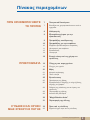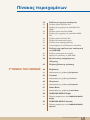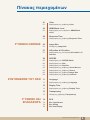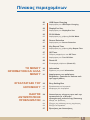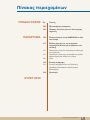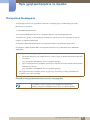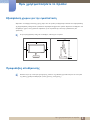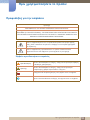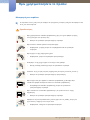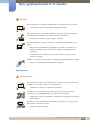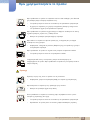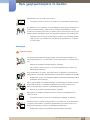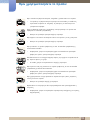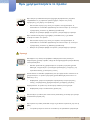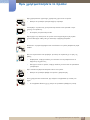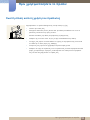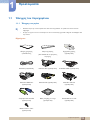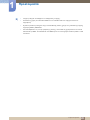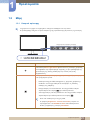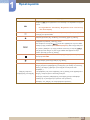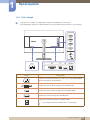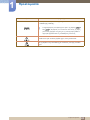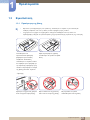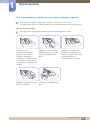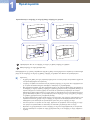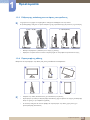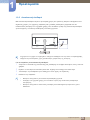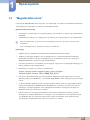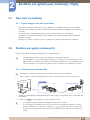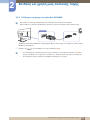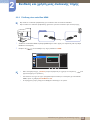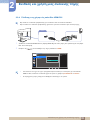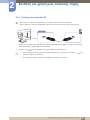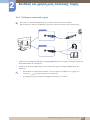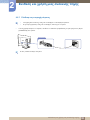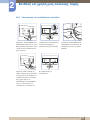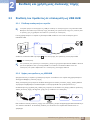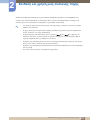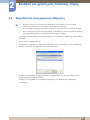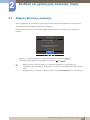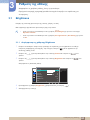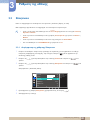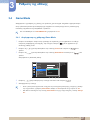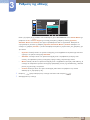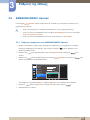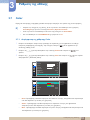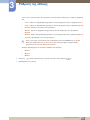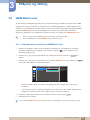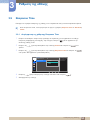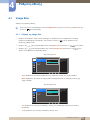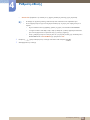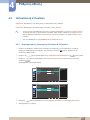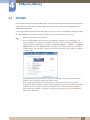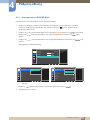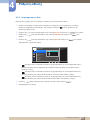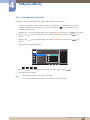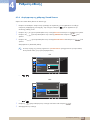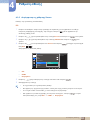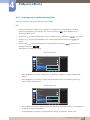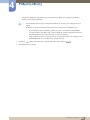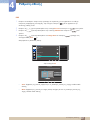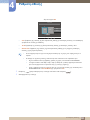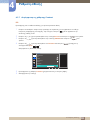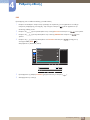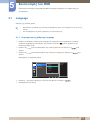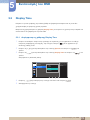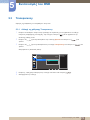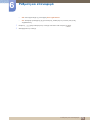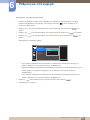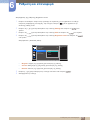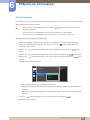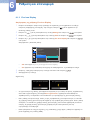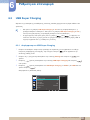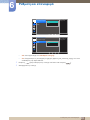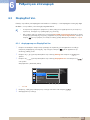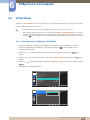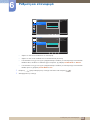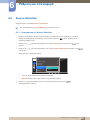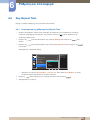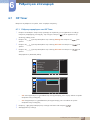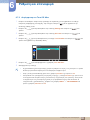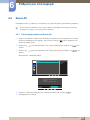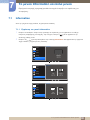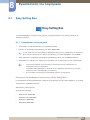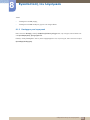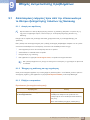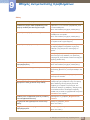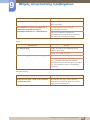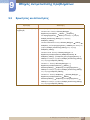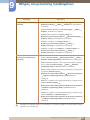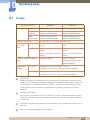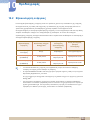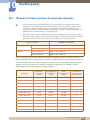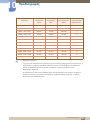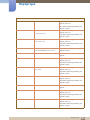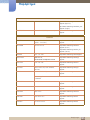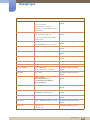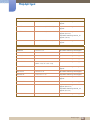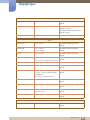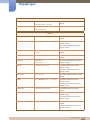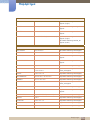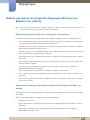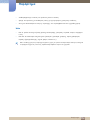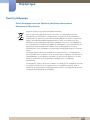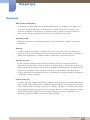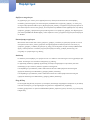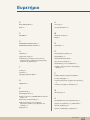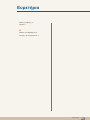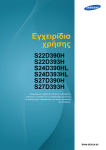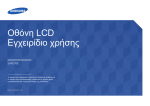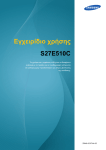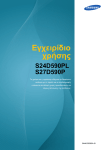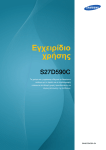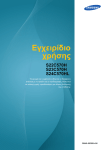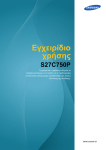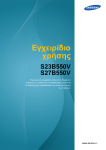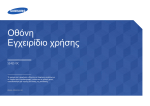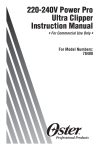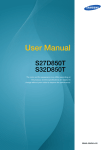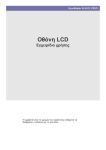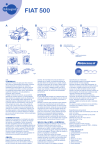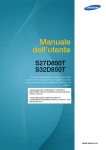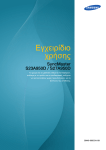Download Samsung S27D850T Εγχειρίδιο χρήσης
Transcript
Εγχειρίδιο
χρήσης
S27D850T
S32D850T
Το χρώμα και η εμφάνιση ενδέχεται να διαφέρουν
ανάλογα με το προϊόν και οι προδιαγραφές υπόκεινται
σε αλλαγή χωρίς προειδοποίηση για λόγους βελτίωσης
της απόδοσης.
BN46-00424A-05
Πίνακας περιεχομένων
ΠΡΙΝ ΧΡΗΣΙΜΟΠΟΙΉΣΕΤΕ
ΤΟ ΠΡΟΪΌΝ
ΠΡΟΕΤΟΙΜΑΣΊΑ
7
Πνευματικά δικαιώματα
7
Εικονίδια που χρησιμοποιούνται σε αυτό το
εγχειρίδιο
8
Καθαρισμός
9
Εξασφάλιση χώρου για την
εγκατάσταση
9
Προφυλάξεις αποθήκευσης
10
Προφυλάξεις για την ασφάλεια
10
11
12
14
Σύμβολα προειδοποιήσεων ασφαλείας
Ηλεκτρισμός και ασφάλεια
Εγκατάσταση
Λειτουργία
18
Σωστή στάση κατά τη χρήση του
προϊόντος
19
Έλεγχος του περιεχομένου
19
Έλεγχος των μερών
21
Μέρη
21
23
Κουμπιά πρόσοψης
Πίσω πλευρά
25
Εγκατάσταση
25
26
28
29
Προσάρτηση της βάσης
Εγκατάσταση κιτ στήριξης σε τοίχο ή βάσης
στήριξης σε γραφείο
Ρύθμιση της ανάκλισης και του ύψους του
προϊόντος
Περιστροφή της οθόνης
Αντικλεπτική κλειδαριά
30
"MagicRotation Auto"
31
Περιστροφή της οθόνης
32
Πριν από τη σύνδεση
32
Σημεία ελέγχου πριν από τη σύνδεση
28
ΣΎΝΔΕΣΗ ΚΑΙ ΧΡΉΣΗ
ΜΙΑΣ ΣΥΣΚΕΥΉΣ ΠΗΓΉΣ
Πίνακας περιεχομένων
2
Πίνακας περιεχομένων
32
Σύνδεση και χρήση υπολογιστή
32
33
Σύνδεση μέσω καλωδίου DVI
Σύνδεση με τη χρήση ενός καλωδίου DVIHDMI
Σύνδεση μέσω καλωδίου HDMI
Σύνδεση με τη χρήση ενός καλωδίου HDMIDVI
Σύνδεση μέσω καλωδίου DP
Σύνδεση σε ακουστικά ή ηχεία
Σύνδεση στην παροχή ρεύματος
Τακτοποίηση των συνδεδεμένων καλωδίων
34
35
36
37
38
39
ΡΎΘΜΙΣΗ ΤΗΣ ΟΘΌΝΗΣ
40
Σύνδεση του προϊόντος σε υπολογιστή
ως USB HUB
40
40
Σύνδεση υπολογιστή στο προϊόν
Χρήση του προϊόντος ως USB HUB
42
Εγκατάσταση προγράμματος
οδήγησης
43
Ρύθμιση βέλτιστης ανάλυσης
44
Brightness
44
Διαμόρφωση της ρύθμισης Brightness
45
Contrast
45
Διαμόρφωση της ρύθμισης Contrast
46
Sharpness
46
Διαμόρφωση της ρύθμισης Sharpness
47
Game Mode
47
Διαμόρφωση της ρύθμισης Game Mode
48
SAMSUNG MAGIC Bright
48
Ρύθμιση παραμέτρων του SAMSUNG MAGIC
Bright
50
SAMSUNG MAGIC Upscale
50
Ρύθμιση παραμέτρων του SAMSUNG MAGIC
Upscale
Πίνακας περιεχομένων
3
Πίνακας περιεχομένων
ΡΎΘΜΙΣΗ ΟΘΌΝΗΣ
ΣΥΝΤΟΝΙΣΜΌΣ ΤΟΥ OSD
ΡΎΘΜΙΣΗ ΚΑΙ
ΕΠΑΝΑΦΟΡΆ
51
Color
51
Διαμόρφωση της ρύθμισης Color
53
HDMI Black Level
53
Διαμόρφωση των ρυθμίσεων HDMI Black
Level
54
Response Time
54
Διαμόρφωση της ρύθμισης Response Time
55
Image Size
55
Αλλαγή της Image Size
57
H-Position & V-Position
57
Διαμόρφωση της λειτουργίας H-Position & VPosition
58
PIP/PBP
59
60
61
62
63
65
69
Διαμόρφωση του PIP/PBP Mode
Διαμόρφωση του Size
Διαμόρφωση του Position
Διαμόρφωση της ρύθμισης Sound Source
Διαμόρφωση της ρύθμισης Source
Διαμόρφωση της ρύθμισης Image Size
Διαμόρφωση της ρύθμισης Contrast
71
Language
71
Διαμόρφωση της ρύθμισης Language
72
Display Time
72
Διαμόρφωση της ρύθμισης Display Time
73
Transparency
73
Αλλαγή της ρύθμισης Transparency
74
ECO
74
78
79
Eco Light Sensor
Eco Saving
Eco Icon Display
Πίνακας περιεχομένων
4
Πίνακας περιεχομένων
80
USB Super Charging
80
Διαμόρφωση του USB Super Charging
82
DisplayPort Ver.
82
Διαμόρφωση του DisplayPort Ver.
83
PC/AV Mode
83
Διαμόρφωση της ρύθμισης PC/AV Mode
85
Source Detection
85
Διαμόρφωση του Source Detection
86
Key Repeat Time
86
Διαμόρφωση της ρύθμισης Key Repeat Time
87
Off Timer
87
88
Ρύθμιση παραμέτρων του Off Timer
Διαμόρφωση του Turn Off After
89
Reset All
89
Επαναφορά ρυθμίσεων (Reset All)
ΤΟ ΜΕΝΟΎ
INFORMATION ΚΑΙ ΆΛΛΑ
ΜΕΝΟΎ
90
Information
90
Εμφάνιση του μενού Information
91
Διαμόρφωση των ρυθμίσεων
Brightness, Contrast και Volume από
την αρχική οθόνη
ΕΓΚΑΤΆΣΤΑΣΗ ΤΟΥ
ΛΟΓΙΣΜΙΚΟΎ
92
Easy Setting Box
92
93
Εγκατάσταση του λογισμικού
Κατάργηση του λογισμικού
ΟΔΗΓΌΣ
ΑΝΤΙΜΕΤΏΠΙΣΗΣ
ΠΡΟΒΛΗΜΆΤΩΝ
94
Απαιτούμενες ενέργειες πριν από την
επικοινωνία με το Κέντρο
εξυπηρέτησης πελατών της Samsung
94
94
94
Δοκιμή του προϊόντος
Έλεγχος της ανάλυσης και της συχνότητας
Ελέγξτε τα παρακάτω.
97
Ερωτήσεις και Απαντήσεις
Πίνακας περιεχομένων
5
Πίνακας περιεχομένων
ΠΡΟΔΙΑΓΡΑΦΈΣ
ΠΑΡΆΡΤΗΜΑ
99
Γενικές
100
Εξοικονόμηση ενέργειας
101
Πίνακας τυπικών τρόπων λειτουργίας
σήματος
103
Επικοινωνήστε με τη SAMSUNG σε όλο
τον κόσμο
111
Ευθύνη σχετικά με την υπηρεσία
πληρωμών (Κόστος που βαραίνει τον
πελάτη)
111
112
Περιπτώσεις όπου δεν πρόκειται για ελάττωμα
του προϊόντος
Περιπτώσεις όπου έχει προκληθεί στο προϊόν
κάποια ζημιά από λάθος του πελάτη
Άλλα
113
Σωστή απόρριψη
113
Σωστή Απόρριψη αυτού του Προϊόντος
(Απόβλητα Ηλεκτρικού & Ηλεκτρονικού
Εξοπλισμού)
114
Ορολογία
111
ΕΥΡΕΤΉΡΙΟ
Πίνακας περιεχομένων
6
Πριν χρησιμοποιήσετε το προϊόν
Πνευματικά δικαιώματα
Τα περιεχόμενα αυτού του εγχειριδίου υπόκεινται σε αλλαγή χωρίς προειδοποίηση για λόγους
βελτίωσης της ποιότητας.
2014 Samsung Electronics
Τα πνευματικά δικαιώματα αυτού του εγχειριδίου ανήκουν στη Samsung Electronics.
Απαγορεύεται η χρήση ή η αναπαραγωγή ολόκληρου ή μέρους αυτού του εγχειριδίου χωρίς την
έγκριση της Samsung Electronics.
Οι ονομασίες Microsoft και Windows είναι σήματα κατατεθέντα της Microsoft Corporation.
Οι ονομασίες VESA, DPM και DDC είναι σήματα κατατεθέντα της Video Electronics Standards
Association.
z
Ενδέχεται να υπάρξει χρέωση για διαχειριστικές δαπάνες σε περίπτωση που είτε
(a) κατόπιν αιτήματός σας κληθεί κάποιος τεχνικός χωρίς να διαπιστωθεί κάποιο ελάττωμα
στο προϊόν.
(π.χ. αμελήσατε να διαβάσατε αυτό το εγχειρίδιο χρήσης).
(b) είτε προσκομίσατε τη μονάδα σε ένα κέντρο επισκευών όπου και πάλι δεν διαπιστώθηκε
ελάττωμα στο προϊόν.
(π.χ. αμελήσατε να διαβάσατε αυτό το εγχειρίδιο χρήσης).
z
Θα ενημερωθείτε για το ακριβές ποσόν της χρέωσης πριν από την έναρξη οποιασδήποτε
εργασίας ή κατ' οίκον επίσκεψη.
Εικονίδια που χρησιμοποιούνται σε αυτό το εγχειρίδιο
Οι παρακάτω εικόνες είναι μόνο για αναφορά. Οι πραγματικές
συνθήκες ενδέχεται να διαφέρουν από αυτές που απεικονίζονται.
Πριν χρησιμοποιήσετε το προϊόν
7
Πριν χρησιμοποιήσετε το προϊόν
Καθαρισμός
Να είστε προσεκτικοί κατά τον καθαρισμό, καθώς η οθόνη και το εξωτερικό των προηγμένων
μοντέλων LCD γρατζουνίζονται εύκολα.
Ακολουθήστε τα παρακάτω βήματα κατά τον καθαρισμό.
1. Απενεργοποιήστε την οθόνη και τον υπολογιστή.
2. Αποσυνδέστε το καλώδιο τροφοδοσίας από την οθόνη.
Κρατάτε το καλώδιο τροφοδοσίας από το φις και μην αγγίζετε το
καλώδιο με βρεγμένα χέρια. Διαφορετικά, μπορεί να προκληθεί
ηλεκτροπληξία.
3. Σκουπίζετε την οθόνη με ένα καθαρό, μαλακό και στεγνό πανί.
z
Μην εφαρμόζετε στην οθόνη καθαριστικά που
περιέχουν αλκοόλη, διαλυτικό ή επιφανειοδραστική
ουσία.
!
z
Μην ψεκάζετε νερό ή καθαριστικά απευθείας επάνω
στο προϊόν.
4. Βρέξτε ένα μαλακό και στεγνό πανί με νερό και στύψτε το καλά για να
καθαρίσετε το εξωτερικό της οθόνης.
5. Συνδέστε το καλώδιο τροφοδοσίας στο προϊόν μετά τον καθαρισμό του
προϊόντος.
6. Ενεργοποιήστε την οθόνη και τον υπολογιστή.
!
Πριν χρησιμοποιήσετε το προϊόν
8
Πριν χρησιμοποιήσετε το προϊόν
Εξασφάλιση χώρου για την εγκατάσταση
Φροντίστε να υπάρχει κάποιος χώρος γύρω από το προϊόν για εξαερισμό. Κάποια εσωτερική άνοδος
της θερμοκρασίας ενδέχεται να προκαλέσει πυρκαγιά και ζημιά στο προϊόν. Φροντίστε να αφήσετε τον
απαραίτητο χώρο, όπως φαίνεται παρακάτω, ή και περισσότερο, κατά την εγκατάσταση του
προϊόντος.
Η εξωτερική εμφάνιση ενδέχεται να διαφέρει, ανάλογα με το προϊόν.
10 cm
10 cm
10 cm
10 cm
10 cm
Προφυλάξεις αποθήκευσης
Επικοινωνήστε με το Κέντρο εξυπηρέτησης πελατών της Samsung (σελίδα 103) εάν το εσωτερικό
της οθόνης χρειάζεται καθάρισμα. (έναντι χρέωσης συντήρησης.)
Πριν χρησιμοποιήσετε το προϊόν
9
Πριν χρησιμοποιήσετε το προϊόν
Προφυλάξεις για την ασφάλεια
Προσοχή
ΜΗΝ ΑΝΟΙΓΕΤΕ ΤΟ ΠΡΟΪΟΝ. ΚΙΝΔΥΝΟΣ ΗΛΕΚΤΡΟΠΛΗΞΙΑΣ.
Προσοχή : ΓΙΑ ΝΑ ΜΕΙΩΣΕΤΕ ΤΟΝ ΚΙΝΔΥΝΟ ΗΛΕΚΤΡΟΠΛΗΞΙΑΣ, ΜΗΝ ΑΦΑΙΡΕΙΤΕ ΤΟ
ΚΑΛΥΜΜΑ (Ή ΤΟΝ ΠΙΣΩ ΠΙΝΑΚΑ). ΣΤΟ ΕΣΩΤΕΡΙΚΟ ΔΕΝ ΥΠΑΡΧΟΥΝ ΕΞΑΡΤΗΜΑΤΑ
ΠΟΥ ΜΠΟΡΟΥΝ ΝΑ ΕΠΙΣΚΕΥΑΣΤΟΥΝ ΑΠΟ ΤΟ ΧΡΗΣΤΗ. ΑΝΑΘΕΣΤΕ ΚΑΘΕ ΕΡΓΑΣΙΑ
ΕΠΙΣΚΕΥΗΣ ΣΕ ΕΞΕΙΔΙΚΕΥΜΕΝΟ ΠΡΟΣΩΠΙΚΟ.
Αυτό το σύμβολο δηλώνει ότι το προϊόν διαπερνάται από ρεύμα υψηλής
τάσης. Είναι επικίνδυνο να έρθετε σε επαφή με τα εσωτερικά εξαρτήματα
του προϊόντος.
Αυτό το σύμβολο σάς προειδοποιεί ότι το προϊόν συνοδεύεται από
σημαντικά έντυπα που αφορούν τη λειτουργία και τη συντήρηση.
Σύμβολα προειδοποιήσεων ασφαλείας
Προειδοποίηση
Εάν δεν ακολουθηθούν οι οδηγίες, ενδέχεται να προκληθεί σοβαρός
ή θανάσιμος τραυματισμός.
Προσοχή
Εάν δεν ακολουθηθούν οι οδηγίες, ενδέχεται να προκληθεί
τραυματισμός ή φθορά περιουσιακών στοιχείων.
Απαγορεύονται οι δραστηριότητες που φέρουν αυτό το σύμβολο.
Πρέπει να ακολουθούνται οι οδηγίες που φέρουν αυτό το σύμβολο.
Πριν χρησιμοποιήσετε το προϊόν
10
Πριν χρησιμοποιήσετε το προϊόν
Ηλεκτρισμός και ασφάλεια
Οι παρακάτω εικόνες είναι μόνο για αναφορά. Οι πραγματικές συνθήκες ενδέχεται να διαφέρουν από
αυτές που απεικονίζονται.
Προειδοποίηση
Μην χρησιμοποιείτε καλώδια τροφοδοσίας ή φις που έχουν φθαρεί ή πρίζες
που έχουν βγει από τη θέση τους.
z
Μπορεί να προκληθεί ηλεκτροπληξία ή πυρκαγιά.
Μην συνδέετε πολλά προϊόντα στην ίδια πρίζα.
z
Διαφορετικά, η πρίζα μπορεί να υπερθερμανθεί και να προκληθεί
πυρκαγιά.
Μην αγγίζετε το φις με βρεγμένα χέρια.
z
Διαφορετικά, μπορεί να προκληθεί ηλεκτροπληξία.
Εισαγάγετε το φις μέχρι τέρμα ώστε να μην είναι χαλαρό.
z
Μια μη σταθερή σύνδεση μπορεί να προκαλέσει πυρκαγιά.
!
Συνδέστε το φις σε μια γειωμένη πρίζα (μόνο μονωμένες συσκευές τύπου 1).
z
Μπορεί να προκληθεί ηλεκτροπληξία ή τραυματισμός.
!
Μην λυγίζετε και μην τραβάτε το καλώδιο τροφοδοσίας με δύναμη. Μην
τοποθετείτε βαριά αντικείμενα επάνω στο καλώδιο τροφοδοσίας.
z
Ένα φθαρμένο καλώδιο τροφοδοσίας μπορεί να προκαλέσει
ηλεκτροπληξία ή πυρκαγιά.
Μην τοποθετείτε το καλώδιο τροφοδοσίας ή το προϊόν κοντά σε πηγές
θερμότητας.
z
Μπορεί να προκληθεί ηλεκτροπληξία ή πυρκαγιά.
Αφαιρέστε τα ξένα σωματίδια όπως σκόνη γύρω από τις ακίδες του φις και
γύρω από την πρίζα με ένα στεγνό πανί.
!
z
Διαφορετικά, ενδέχεται να προκληθεί πυρκαγιά.
Πριν χρησιμοποιήσετε το προϊόν
11
Πριν χρησιμοποιήσετε το προϊόν
Προσοχή
Μην αποσυνδέετε το καλώδιο τροφοδοσίας όταν χρησιμοποιείται το προϊόν.
z
Το προϊόν μπορεί να καταστραφεί από βραχυκύκλωμα.
Μην χρησιμοποιείτε το καλώδιο τροφοδοσίας για άλλα προϊόντα εκτός από
εξουσιοδοτημένα προϊόντα που παρέχονται από τη Samsung.
!
z
Μπορεί να προκληθεί ηλεκτροπληξία ή πυρκαγιά.
Μην παρεμποδίζετε το σημείο σύνδεσης του καλωδίου τροφοδοσίας με την
πρίζα.
!
z
Εάν προκύψει οποιοδήποτε πρόβλημα με το προϊόν, αποσυνδέστε το
καλώδιο τροφοδοσίας για να διακόψετε πλήρως την τροφοδοσία του
προϊόντος.
Η τροφοδοσία του προϊόντος δεν μπορεί να διακοπεί πλήρως από το
κουμπί λειτουργίας.
Κρατήστε το φις για να αποσυνδέσετε το καλώδιο τροφοδοσίας από την πρίζα.
z
Μπορεί να προκληθεί ηλεκτροπληξία ή πυρκαγιά.
!
Εγκατάσταση
Προειδοποίηση
Μην τοποθετείτε κεριά, εντομοαπωθητικά ή τσιγάρα επάνω στο προϊόν. Μην
εγκαθιστάτε το προϊόν κοντά σε πηγές θερμότητας.
z
Διαφορετικά, ενδέχεται να προκληθεί πυρκαγιά.
Αποφεύγετε την εγκατάσταση του προϊόντος σε στενό χώρο με ελλιπή
εξαερισμό, όπως ράφια βιβλιοθήκης ή εντοιχισμένες ντουλάπες.
z
Διαφορετικά, μπορεί να προκληθεί πυρκαγιά λόγω αυξημένης εσωτερικής
θερμοκρασίας.
Φυλάξτε την πλαστική σακούλα συσκευασίας του προϊόντος σε μέρος όπου
δεν μπορούν να φτάσουν παιδιά.
!
z
Υπάρχει κίνδυνος ασφυξίας.
Πριν χρησιμοποιήσετε το προϊόν
12
Πριν χρησιμοποιήσετε το προϊόν
Μην εγκαθιστάτε το προϊόν σε επιφάνεια που δεν είναι σταθερή ή που δονείται
(μη σταθερό ράφι, κεκλιμένη επιφάνεια κ.λπ).
z
z
Το προϊόν μπορεί να πέσει και να σπάσει ή να προκαλέσει τραυματισμό.
Η χρήση του προϊόντος σε χώρο με υπερβολικές δονήσεις ενδέχεται να
του προκαλέσει ζημιά ή να προκαλέσει πυρκαγιά.
Μην εγκαθιστάτε το προϊόν σε όχημα και μην το αφήνετε εκτεθειμένο σε σκόνη,
υγρασία (σταγόνες νερού κ.λπ.), λάδι ή καπνό.
!
z
Μπορεί να προκληθεί ηλεκτροπληξία ή πυρκαγιά.
Μην εκθέτετε το προϊόν στο άμεσο ηλιακό φως, σε θερμότητα ή σε θερμά
αντικείμενα, όπως φούρνο.
z
Διαφορετικά, ενδέχεται να μειωθεί η διάρκεια ζωής του προϊόντος ή μπορεί
να προκληθεί πυρκαγιά.
Μην εγκαθιστάτε το προϊόν σε σημείο όπου μπορούν να φτάσουν παιδιά.
z
Το προϊόν μπορεί να πέσει και να τραυματίσει παιδιά.
Το βρώσιμο λάδι, όπως το σογιέλαιο, μπορεί να καταστρέψει ή να
παραμορφώσει το προϊόν. Μην εγκαθιστάτε το προϊόν στην κουζίνα ή κοντά σε
πάγκο κουζίνας.
Προσοχή
Προσέξτε να μην σας πέσει το προϊόν ενώ το μετακινείτε.
z
Διαφορετικά, μπορεί να προκληθεί βλάβη στο προϊόν ή τραυματισμός.
!
Μην ακουμπάτε το προϊόν με την πρόσοψη προς τα κάτω.
z
Μπορεί να προκληθεί ζημιά στην οθόνη.
Όταν εγκαθιστάτε το προϊόν σε έπιπλο ή ράφι, να βεβαιώνεστε ότι η κάτω
πλευρά της πρόσοψης δεν εξέχει.
z
Το προϊόν μπορεί να πέσει και να σπάσει ή να προκαλέσει τραυματισμό.
z
Εγκαθιστάτε το προϊόν μόνο σε έπιπλα ή ράφια κατάλληλου μεγέθους.
Πριν χρησιμοποιήσετε το προϊόν
13
Πριν χρησιμοποιήσετε το προϊόν
Ακουμπήστε κάτω το προϊόν προσεκτικά.
z
Το προϊόν μπορεί να πέσει και να σπάσει ή να προκαλέσει τραυματισμό.
!
SAMSUNG
!
Η εγκατάσταση του προϊόντος σε μη συνηθισμένο χώρο (χώρο εκτεθειμένο σε
πολλά σωματίδια σκόνης, χημικές ουσίες, ακραίες θερμοκρασίες ή πολλή
υγρασία ή σε κάποιο χώρο όπου το προϊόν πρέπει να λειτουργεί συνεχώς για
μεγάλο χρονικό διάστημα) μπορεί να επηρεάσει σημαντικά την απόδοσή του.
z
Συμβουλευτείτε το Κέντρο εξυπηρέτησης πελατών της Samsung (σελίδα
103) πριν από την εγκατάσταση, εάν θέλετε να εγκαταστήσετε το προϊόν
σε τέτοιο χώρο.
Λειτουργία
Προειδοποίηση
Το προϊόν διαπερνάται από ρεύμα υψηλής τάσης. Μην προσπαθήσετε να
αποσυναρμολογήσετε, να επισκευάσετε ή να τροποποιήσετε το προϊόν μόνοι
σας.
z
Μπορεί να προκληθεί ηλεκτροπληξία ή πυρκαγιά.
z
Για επισκευή, επικοινωνήστε με το Κέντρο εξυπηρέτησης πελατών της
Samsung (σελίδα 103).
Πριν μετακινήσετε το προϊόν, απενεργοποιήστε το διακόπτη λειτουργίας και
αποσυνδέστε το καλώδιο τροφοδοσίας και όλα τα άλλα συνδεδεμένα καλώδια.
!
z
Διαφορετικά, μπορεί να προκληθεί ζημιά στο καλώδιο τροφοδοσίας και να
προκληθεί ηλεκτροπληξία.
Εάν το προϊόν βγάζει ασυνήθιστο θόρυβο, μυρωδιά καμένου υλικού ή καπνό,
αποσυνδέστε αμέσως το καλώδιο τροφοδοσίας και επικοινωνήστε με το
Κέντρο εξυπηρέτησης πελατών της Samsung (σελίδα 103).
!
z
Μπορεί να προκληθεί ηλεκτροπληξία ή πυρκαγιά.
Μην αφήνετε τα παιδιά να κρέμονται από το προϊόν ή να σκαρφαλώνουν
επάνω σε αυτό.
z
Το προϊόν μπορεί να πέσει και να τραυματιστεί σοβαρά το παιδί σας.
Εάν πέσει κάτω το προϊόν ή καταστραφεί το εξωτερικό του, απενεργοποιήστε
το προϊόν, αποσυνδέστε το καλώδιο τροφοδοσίας και επικοινωνήστε με το
Κέντρο εξυπηρέτησης πελατών της Samsung (σελίδα 103).
z
Διαφορετικά, μπορεί να προκληθεί ηλεκτροπληξία ή πυρκαγιά.
Πριν χρησιμοποιήσετε το προϊόν
14
Πριν χρησιμοποιήσετε το προϊόν
Μην τοποθετείτε βαριά αντικείμενα, παιχνίδια ή γλυκά επάνω στο προϊόν.
z
Το προϊόν ή το βαρύ αντικείμενο μπορεί να πέσει καθώς το παιδί σας
προσπαθεί να φτάσει το παιχνίδι ή το γλύκισμα, με αποτέλεσμα να
τραυματιστεί σοβαρά.
Κατά τη διάρκεια κεραυνών ή καταιγίδας, απενεργοποιήστε το προϊόν και
αφαιρέστε το καλώδιο τροφοδοσίας.
z
!
Μπορεί να προκληθεί ηλεκτροπληξία ή πυρκαγιά.
Μην αφήνετε να πέσουν αντικείμενα επάνω στο προϊόν ή να το χτυπήσουν.
z
Μπορεί να προκληθεί ηλεκτροπληξία ή πυρκαγιά.
!
Μην μετακινείτε το προϊόν τραβώντας το από το καλώδιο τροφοδοσίας ή
κάποιο άλλο καλώδιο.
z
Διαφορετικά, μπορεί να προκληθεί ζημιά στο καλώδιο και προκληθεί
βλάβη στο προϊόν, ηλεκτροπληξία ή πυρκαγιά.
Εάν διαπιστώσετε ότι υπάρχει διαρροή αερίου, μην αγγίζετε το προϊόν και το
φις. Αερίστε αμέσως το χώρο.
!
GAS
z
Οι σπίθες μπορεί να προκαλέσουν έκρηξη ή πυρκαγιά.
Μην σηκώνετε και μην μετακινείτε το προϊόν τραβώντας το από το καλώδιο
τροφοδοσίας ή κάποιο άλλο καλώδιο.
z
Διαφορετικά, μπορεί να προκληθεί ζημιά στο καλώδιο και προκληθεί
βλάβη στο προϊόν, ηλεκτροπληξία ή πυρκαγιά.
Μην χρησιμοποιείτε και μην φυλάσσετε εύφλεκτα σπρέι ή άλλες εύφλεκτες
ουσίες κοντά στο προϊόν.
!
z
Μπορεί να προκληθεί έκρηξη ή πυρκαγιά.
Βεβαιωθείτε ότι οι αεραγωγοί δεν παρεμποδίζονται από τραπεζομάντιλα ή
κουρτίνες.
z
Διαφορετικά, μπορεί να προκληθεί πυρκαγιά λόγω αυξημένης εσωτερικής
θερμοκρασίας.
Πριν χρησιμοποιήσετε το προϊόν
15
Πριν χρησιμοποιήσετε το προϊόν
100
Μην εισάγετε μεταλλικά αντικείμενα (αιχμηρά μαγειρικά σκεύη, κέρματα,
τσιμπιδάκια κ.λπ.) ή εύφλεκτα προϊόντα (χαρτί, σπίρτα κ.λπ.) στους
αεραγωγούς ή στις θύρες του προϊόντος.
z
Εάν εισέλθει νερό ή ξένες ουσίες στο προϊόν, απενεργοποιήστε το,
αποσυνδέστε το καλώδιο τροφοδοσίας και επικοινωνήστε με το Κέντρο
εξυπηρέτησης πελατών της Samsung (σελίδα 103).
z
Μπορεί να προκληθεί βλάβη στο προϊόν, ηλεκτροπληξία ή πυρκαγιά.
Μην τοποθετείτε δοχεία με υγρά (βάζα, μπουκάλια κ.λπ.) ή μεταλλικά
αντικείμενα επάνω στο προϊόν.
z
Εάν εισέλθει νερό ή ξένες ουσίες στο προϊόν, απενεργοποιήστε το,
αποσυνδέστε το καλώδιο τροφοδοσίας και επικοινωνήστε με το Κέντρο
εξυπηρέτησης πελατών της Samsung (σελίδα 103).
z
Μπορεί να προκληθεί βλάβη στο προϊόν, ηλεκτροπληξία ή πυρκαγιά.
Προσοχή
Εάν αφήσετε την οθόνη να προβάλλει σταθερά μια στατική εικόνα για
παρατεταμένη χρονική περίοδο, ενδέχεται να δημιουργηθούν μόνιμα είδωλα ή
ελαττωματικά pixel.
!
z
Εάν δεν πρόκειται να χρησιμοποιήσετε το προϊόν για μεγάλο χρονικό
διάστημα, ενεργοποιήστε τη λειτουργία εξοικονόμησης ενέργειας ή την
προστασία οθόνης με κινούμενες εικόνες.
-_-
Αποσυνδέστε το καλώδιο τροφοδοσίας από την πρίζα εάν δεν σκοπεύετε να
χρησιμοποιήσετε το προϊόν για μεγάλο χρονικό διάστημα (όταν λείπετε σε
διακοπές κ.λπ.).
!
z
Διαφορετικά, μπορεί να προκληθεί πυρκαγιά λόγω συγκεντρωμένης
σκόνης, υπερθέρμανσης, βραχυκυκλώματος ή διαρροής ρεύματος.
Χρησιμοποιείτε το προϊόν στη συνιστώμενη ανάλυση και συχνότητα.
z
Διαφορετικά μπορεί να αλλοιωθεί η όρασή σας.
!
Εάν κοιτάζετε την οθόνη από πολύ κοντινή απόσταση για πολλή ώρα, μπορεί
να αλλοιωθεί η όρασή σας.
!
Μην κρατάτε την οθόνη ανάποδα και μην τη μετακινείτε κρατώντας την από τη
βάση.
z
Το προϊόν μπορεί να πέσει και να σπάσει ή να προκαλέσει τραυματισμό.
Πριν χρησιμοποιήσετε το προϊόν
16
Πριν χρησιμοποιήσετε το προϊόν
Μην χρησιμοποιείτε υγραντήρες ή φούρνους γύρω από το προϊόν.
z
Μπορεί να προκληθεί ηλεκτροπληξία ή πυρκαγιά.
Ξεκουράζετε τα μάτια σας για περισσότερο από 5 λεπτά για κάθε 1 ώρα
χρήσης του προϊόντος.
!
z
Η κούραση στα μάτια θα μειωθεί.
Μην αγγίζετε την οθόνη όταν το προϊόν είναι ενεργοποιημένο για μεγάλο
χρονικό διάστημα, καθώς θα έχει αναπτύξει υψηλή θερμοκρασία.
Φυλάσσετε τα μικρά εξαρτήματα που συνοδεύουν το προϊόν μακριά από μικρά
παιδιά.
!
Να είστε προσεκτικοί όταν ρυθμίζετε την κλίση του προϊόντος ή το ύψος της
βάσης.
!
z
Διαφορετικά, υπάρχει κίνδυνος να πιαστούν και να τραυματιστούν τα
δάχτυλα ή τα χέρια τους.
z
Εάν γείρετε πολύ το προϊόν, υπάρχει κίνδυνος να πέσει και να προκαλέσει
τραυματισμό.
Μην τοποθετείτε βαριά αντικείμενα επάνω στο προϊόν.
z
Μπορεί να προκληθεί βλάβη στο προϊόν ή τραυματισμός.
Όταν χρησιμοποιείτε ακουστικά, μην αυξάνετε υπερβολικά την ένταση του
ήχου.
z
Ο υπερβολικά δυνατός ήχος μπορεί να προκαλέσει βλάβη στην ακοή.
Πριν χρησιμοποιήσετε το προϊόν
17
Πριν χρησιμοποιήσετε το προϊόν
Σωστή στάση κατά τη χρήση του προϊόντος
Χρησιμοποιείτε το προϊόν διατηρώντας σωστή στάση ως εξής:
50 cm
z
Ισιώστε την πλάτη σας.
z
Διατηρείτε απόσταση 45 έως 50 cm από την οθόνη και καθίστε έτσι ώστε τα
μάτια σας να κοιτούν λίγο προς τα κάτω.
Κοιτάτε απευθείας την οθόνη κεντράροντας το βλέμμα σας.
z
Ρυθμίστε τη γωνία έτσι ώστε το φως να μην αντανακλάται στην οθόνη.
z
Οι πήχεις σας πρέπει να είναι κάθετοι σε σχέση με τα μπράτσα σας και να είναι
σε ευθεία με το πίσω μέρος της παλάμης.
z
z
Οι αγκώνες σας πρέπει να σχηματίζουν περίπου ορθή γωνία.
Ρυθμίστε το ύψος του προϊόντος ώστε τα γόνατά σας να είναι λυγισμένα κατά 90
μοίρες ή περισσότερο, οι φτέρνες να ακουμπούν στο πάτωμα και τα μπράτσα
σας να είναι πιο χαμηλά από το στήθος σας.
Πριν χρησιμοποιήσετε το προϊόν
18
1
1.1
Προετοιμασία
Έλεγχος του περιεχομένου
1.1.1 Έλεγχος των μερών
z
z
Επικοινωνήστε με τον αντιπρόσωπο από όπου αγοράσατε το προϊόν εάν λείπει κάποιο
εξάρτημα.
Η όψη των μερών και των αντικειμένων που πωλούνται ξεχωριστά ενδέχεται να διαφέρει από
την εικόνα.
Εξαρτήματα
Οδηγός γρήγορης
εγκατάστασης
Κάρτα εγγύησης
(Δεν διατίθεται σε ορισμένες
περιοχές)
Εγχειρίδιο χρήσης
(προαιρετικό)
Καλώδιο τροφοδοσίας
Καλώδιο DVI (προαιρετικό)
Καλώδιο HDMI (προαιρετικό)
Καλώδιο HDMI-DVI
(προαιρετικό)
Καλώδιο DP (προαιρετικό)
Καλώδιο USB 3.0
(προαιρετικό)
Στερεοφωνικό καλώδιο
(προαιρετικό)
Βάση στήριξης σε τοίχο
(προαιρετικό)
Κλειδί Mini DP σε DP
(προαιρετικό)
ΒΙΔΑ ΤΥΠΟΥ "TAP"
(προαιρετικό)
1 Προετοιμασία
19
1
Προετοιμασία
z
z
z
z
Τα μέρη ενδέχεται να διαφέρουν σε διαφορετικές περιοχές.
Συνιστάται η χρήση του καλωδίου HDMI και του καλωδίου DP που παρέχονται από τον
προμηθευτή.
Η βέλτιστη ανάλυση ενδέχεται να μην είναι διαθέσιμη κατά τη χρήση ενός καλωδίου μη υψηλής
ταχύτητας HDMI ή HDMI-DVI.
Για να διασφαλίσετε τη σωστή προβολή της οθόνης, συνιστάται να χρησιμοποιείτε ένα τυπικό
καλώδιο DP ή HDMI. Τα καλώδια DP και HDMI πρέπει να υποστηρίζουν ανάλυση 2560 x 1440
στα 60 Hz.
1 Προετοιμασία
20
1
1.2
Προετοιμασία
Μέρη
1.2.1 Κουμπιά πρόσοψης
Το χρώμα και το σχήμα των εξαρτημάτων ενδέχεται να διαφέρει από την εικόνα.
Οι προδιαγραφές ενδέχεται να τροποποιηθούν χωρίς προειδοποίηση για βελτίωση της ποιότητας.
SOURCE
MENU
MENU
SOURCE
PIP/PBP
PIP/PBP
Εικονίδια
Περιγραφή
Η δυνατότητα Eco Light Sensor βελτιστοποιεί τις συνθήκες προβολής
και συμβάλλει στην εξοικονόμηση ενέργειας, με την προσαρμογή της
φωτεινότητας της οθόνης ανάλογα με την ένταση του φωτός
περιβάλλοντος.
Ανοίξτε ή κλείστε το μενού προβολής στην οθόνη (OSD) ή επιστρέψτε
στο προηγούμενο μενού.
z
Κλείδωμα ελέγχου OSD: Διατηρήστε τις τρέχουσες ρυθμίσεις ή
κλειδώστε τον έλεγχο OSD για να αποτρέψετε τις ακούσιες
αλλαγές στις ρυθμίσεις.
z
Ενεργοποίηση: Για να κλειδώσετε τον έλεγχο OSD, πατήστε
παρατεταμένα το κουμπί [
z
] για 10 δευτερόλεπτα.
Απενεργοποίηση: Για να ξεκλειδώσετε τον έλεγχο OSD, πατήστε
παρατεταμένα για 10 δευτερόλεπτα το κουμπί [
].
Όταν είναι κλειδωμένος ο έλεγχος OSD,
Οι ρυθμίσεις Brightness, Contrast και Volume μπορούν να
προσαρμοστούν. Τα PIP/PBP και ECO είναι διαθέσιμα. Είναι
δυνατή η προβολή της ενότητας Information.
1 Προετοιμασία
21
1
Προετοιμασία
Εικονίδια
Περιγραφή
Πατήστε [
] για να εμφανίσετε και να ανοίξετε τα παρακάτω στοιχεία
μενού.
z
Eco Light Sensor - Sensitivity - Brightness Level - Eco Saving
- Eco Icon Display
Μετακινηθείτε στο επάνω ή στο κάτω μενού ή αλλάξτε την τιμή μιας
επιλογής στο μενού OSD.
Ρύθμιση φωτεινότητας, αντίθεσης και έντασης ήχου της οθόνης.
Επιβεβαίωση κάποιας επιλογής μενού.
Εάν πατήσετε το κουμπί [
] όταν δεν εμφανίζεται το μενού OSD,
αλλάζει η πηγή εισόδου (DVI/HDMI/DisplayPort). Εάν ενεργοποιήσετε
το προϊόν ή αλλάξετε την πηγή εισόδου πατώντας το κουμπί [
ένα μήνυμα που δείχνει τη νέα πηγή εισόδου θα εμφανιστεί στην
επάνω αριστερή γωνία της οθόνης.
],
Πατήστε το κουμπί όταν απαιτείται διαμόρφωση ρυθμίσεων για τη
λειτουργία PIP/PBP.
Ενεργοποίηση ή απενεργοποίηση της οθόνης.
Όταν πατηθεί κάποιο κουμπί ελέγχου στη συσκευή, εμφανίζεται ο
οδηγός κουμπιών ρυθμιζόμενης λειτουργίας πριν ανοίξει το μενού της
οθόνης. (Ο οδηγός εμφανίζει τη λειτουργία του κουμπιού που
πατήθηκε.)
Οδηγός κουμπιών
ρυθμιζόμενης λειτουργίας
Για πρόσβαση στο μενού προβολής επί της οθόνης όταν εμφανίζεται ο
οδηγός, πατήστε ξανά το αντίστοιχο κουμπί.
Ο οδηγός κουμπιών ρυθμιζόμενης λειτουργίας μπορεί να διαφέρει
ανάλογα με τη λειτουργία ή το μοντέλο του προϊόντος.
Ανατρέξτε στις οδηγίες του συγκεκριμένου προϊόντος.
1 Προετοιμασία
22
1
Προετοιμασία
1.2.2 Πίσω πλευρά
Το χρώμα και το σχήμα των εξαρτημάτων ενδέχεται να διαφέρει από την εικόνα.
Οι προδιαγραφές ενδέχεται να τροποποιηθούν χωρίς προειδοποίηση για βελτίωση της ποιότητας.
1
1
2
2
3
4
3
4
Θύρα
Περιγραφή
Συνδέστε το καλώδιο ρεύματος της οθόνης σας στη θύρα [POWER
IN] στο πίσω μέρος του προϊόντος.
Συνδέεται σε μια συσκευή πηγής μέσω καλωδίου DVI.
Συνδέεται σε μια συσκευή πηγής μέσω καλωδίου HDMI.
Συνδέεται σε υπολογιστή μέσω καλωδίου DP.
Συνδέεται σε υπολογιστή μέσω καλωδίου USB.
Αυτή η θύρα μπορεί να συνδεθεί μόνο σε υπολογιστή.
1 Προετοιμασία
23
1
Προετοιμασία
Θύρα
Περιγραφή
Σύνδεση σε συσκευή USB. Συμβατή με καλώδιο USB έκδοσης 3.0
ή παλαιότερης έκδοσης.
Η ταχεία φόρτιση είναι εφικτή μόνο μέσω της θύρας [
και [
1]
2 ]. Η φόρτιση των συσκευών από αυτές τις θύρες
γίνεται πιο γρήγορα σε σχέση με τις τυπικές θύρες USB. Η
ταχύτητα εξαρτάται από τις συνδεδεμένες συσκευές.
Συνδέεται σε μια συσκευή εξόδου ήχου, όπως ακουστικά.
Με τη βοήθεια ενός καλωδίου ήχου συνδέστε μια πηγή εισόδου
ήχου.
1 Προετοιμασία
24
1
1.3
Προετοιμασία
Εγκατάσταση
1.3.1 Προσάρτηση της βάσης
z
z
Πριν από τη συναρμολόγηση του προϊόντος, τοποθετήστε το προϊόν σε μια επίπεδη και
σταθερή επιφάνεια, έτσι ώστε η οθόνη να είναι στραμμένη προς τα κάτω.
Το χρώμα και το σχήμα των εξαρτημάτων ενδέχεται να διαφέρει από την εικόνα. Οι
προδιαγραφές ενδέχεται να τροποποιηθούν χωρίς προειδοποίηση για βελτίωση της ποιότητας.
Τοποθετήστε ένα
προστατευτικό ύφασμα ή
μαξιλάρι σε μια επίπεδη
επιφάνεια. Ακολούθως,
τοποθετήστε το προϊόν επάνω
στο ύφασμα ή στο μαξιλάρι, με
την πρόσοψη στραμμένη προς
τα κάτω. Περιστρέψτε το σώμα
της βάσης κατά 90˚ περίπου.
Αφού περιστρέψετε τη βάση,
τοποθετήστε το προϊόν σε όρθια
θέση.
- Προσοχή
Κρατήστε τα χέρια σας μακριά
από το σημείο περιστροφής.
Μην τοποθετείτε τα χέρια σας
κάτω από το σώμα της βάσης.
Μην κρατάτε το προϊόν
ανάποδα μόνο από τη βάση.
1 Προετοιμασία
25
1
Προετοιμασία
1.3.2 Εγκατάσταση κιτ στήριξης σε τοίχο ή βάσης στήριξης σε γραφείο
Το χρώμα και το σχήμα των εξαρτημάτων ενδέχεται να διαφέρει από την εικόνα.
Οι προδιαγραφές ενδέχεται να τροποποιηθούν χωρίς προειδοποίηση για βελτίωση της ποιότητας.
Πριν από την εγκατάσταση
Απενεργοποιήστε το προϊόν και αφαιρέστε το καλώδιο ρεύματος από την πρίζα.
Τοποθετήστε ένα
προστατευτικό ύφασμα ή
μαξιλάρι σε μια επίπεδη
επιφάνεια. Ακολούθως,
τοποθετήστε το προϊόν επάνω
στο ύφασμα ή στο μαξιλάρι, με
την πρόσοψη στραμμένη προς
τα κάτω.
Αφαιρέστε το πίσω κάλυμμα
τραβώντας το από τις γωνίες
προς την κατεύθυνση των
βελών.
Αφαιρέστε το κάλυμμα που
βρίσκεται στο πίσω μέρος του
προϊόντος, τραβώντας το προς
την κατεύθυνση που
υποδεικνύεται από τα βέλη.
Ξεβιδώστε τη βίδα από το πίσω Ανασηκώστε και αφαιρέστε τη
μέρος του προϊόντος.
βάση.
1 Προετοιμασία
26
1
Προετοιμασία
Εγκατάσταση κιτ στήριξης σε τοίχο ή βάσης στήριξης σε γραφείο
1
2
A
3
4
B
A
Προσαρτήστε εδώ το κιτ στήριξης σε τοίχο ή τη βάση στήριξης σε γραφείο
B
Βάση στήριξης σε τοίχο (προαιρετικό)
Ευθυγραμμίστε τις εγκοπές και βιδώστε σφιχτά τις βίδες στο στήριγμα και το προϊόν με τα αντίστοιχα
μέρη του κιτ στήριξης σε τοίχο ή της βάσης στήριξης σε γραφείο που θέλετε να προσαρτήσετε.
Σημειώσεις
z
z
z
z
z
z
z
Η χρήση μιας βίδας που έχει μεγαλύτερο μήκος από το τυπικό μπορεί να προκαλέσει ζημιά στο
εσωτερικά εξαρτήματα του προϊόντος.
Το μήκος των βιδών που απαιτούνται για μια βάση στήριξης σε τοίχο που δεν συμμορφώνεται
με τα πρότυπα VESA ενδέχεται να διαφέρει, ανάλογα με τις προδιαγραφές.
Μη χρησιμοποιείτε βίδες που δεν συμμορφώνονται με τα πρότυπα VESA. Μην προσαρτάτε το
κιτ στήριξης σε τοίχο ή τη βάσης στήριξης σε γραφείο χρησιμοποιώντας υπερβολική δύναμη. Το
προϊόν ενδέχεται να υποστεί ζημιά ή να πέσει και να προκαλέσει τραυματισμό. Η εταιρεία
Samsung δεν φέρει καμία ευθύνη για τυχόν ζημιές ή τραυματισμούς που προκαλούνται από τη
χρήση ακατάλληλων βιδών ή την προσάρτηση του κιτ στήριξης σε τοίχο ή της βάσης στήριξης
σε γραφείο χρησιμοποιώντας υπερβολική δύναμη.
Η εταιρεία Samsung δεν φέρει καμία ευθύνη για τυχόν ζημιές στο προϊόν ή τραυματισμούς που
προκαλούνται από τη χρήση ενός κιτ στήριξης σε τοίχο που είναι διαφορετικό από αυτό που
καθορίζεται ή από απόπειρα να εγκαταστήσετε μόνοι σας το κιτ στήριξης σε τοίχο.
Για να στερεώσετε το προϊόν σε έναν τοίχο, φροντίστε να αγοράσετε ένα κιτ στήριξης σε τοίχο
που μπορεί να εγκατασταθεί σε απόσταση 10 εκατοστά ή μεγαλύτερη από τον τοίχο.
Φροντίστε να χρησιμοποιήσετε ένα κιτ στήριξης σε τοίχο που συμμορφώνεται με τα πρότυπα.
Για να τοποθετήσετε το προϊόν σε τοίχο χρησιμοποιώντας το κιτ στήριξης σε τοίχο, αφαιρέστε
τη βάση.
1 Προετοιμασία
27
1
Προετοιμασία
1.3.3 Ρύθμιση της ανάκλισης και του ύψους του προϊόντος
Το χρώμα και το σχήμα των εξαρτημάτων ενδέχεται να διαφέρει από την εικόνα.
Οι προδιαγραφές ενδέχεται να τροποποιηθούν χωρίς προειδοποίηση για βελτίωση της ποιότητας.
-5° (±2°) ~ 20° (±2°)
0 ~ 130 mm (±2 mm)
z
Μπορεί να ρυθμιστεί η ανάκλιση και το ύψος της οθόνης.
z
Κρατήστε το προϊόν από το επάνω κεντρικό τμήμα του και ρυθμίστε προσεκτικά το ύψος.
1.3.4 Περιστροφή της οθόνης
Μπορείτε να περιστρέψετε την οθόνη σας όπως υποδεικνύεται παρακάτω.
z
z
z
1
2
3
4
5
6
Ρυθμίστε την οθόνη ακολουθώντας την κατεύθυνση του βέλους.
Περιστρέψτε την οθόνη σε δεξιόστροφη κατεύθυνση μέχρι να φτάσει σε πλήρως κατακόρυφη
θέση σε σχέση με την επιφάνεια εργασίας.
Η συσκευή ενδέχεται να υποστεί βλάβη εάν περιστρέψετε την οθόνη χωρίς κλίση ή με
αριστερόστροφη κατεύθυνση.
1 Προετοιμασία
28
1
Προετοιμασία
1.3.5 Αντικλεπτική κλειδαριά
Μια αντικλεπτική κλειδαριά επιτρέπει την ασφαλή χρήση του προϊόντος ακόμα κι όταν βρίσκεστε σε
δημόσιους χώρους. Το σχήμα της ασφάλειας και η μέθοδος κλειδώματος εξαρτάται από τον
κατασκευαστή. Ανατρέξτε στο εγχειρίδιο χρήσης που συνοδεύει τη δική σας αντικλεπτική κλειδαριά
για λεπτομέρειες. Η συσκευή κλειδώματος πωλείται ξεχωριστά.
Το χρώμα και το σχήμα των εξαρτημάτων ενδέχεται να διαφέρει από την εικόνα. Οι προδιαγραφές
ενδέχεται να τροποποιηθούν χωρίς προειδοποίηση για βελτίωση της ποιότητας.
Για να ασφαλίσει μια αντικλεπτική κλειδαριά:
1
Στερεώστε το καλώδιο της αντικλεπτικής σας κλειδαριάς σε ένα βαρύ αντικείμενο, όπως είναι ένα
γραφείο.
2
3
4
Περάστε το ένα άκρο του καλωδίου μέσα από το βρόχο που υπάρχει στο άλλο άκρο.
Τοποθετήστε την κλειδαριά σε μια υποδοχή στο πίσω μέρος του προϊόντος.
Κλειδώστε την ασφάλεια.
z
z
z
Μπορείτε να αγοράσετε μια αντικλεπτική κλειδαριά ξεχωριστά.
Ανατρέξτε στο εγχειρίδιο χρήσης που συνοδεύει τη δική σας αντικλεπτική κλειδαριά για
λεπτομέρειες.
Μπορείτε να αγοράσετε αντικλεπτικές κλειδαριές από καταστήματα ηλεκτρονικών ή μέσω
Διαδικτύου.
1 Προετοιμασία
29
1
1.4
Προετοιμασία
"MagicRotation Auto"
Η λειτουργία "MagicRotation Auto" ανιχνεύει την περιστροφή των οθονών που διαθέτουν αισθητήρα
περιστροφής και περιστρέφει την εικόνα των Windows ανάλογα.
[Εγκατάσταση λογισμικού]
1
Τοποθετήστε το δίσκο CD με το εγχειρίδιο χρήσης που συνοδεύει το προϊόν στη μονάδα δίσκου
CD-ROM.
2
Ακολουθήστε τις οδηγίες που παρέχονται στην οθόνη, για να προχωρήσετε στην εγκατάσταση.
Μετά την εγκατάσταση, η γλώσσα του μενού εφαρμογών θα είναι η γλώσσα του λειτουργικού
συστήματος.
(Αυτό συμμορφώνεται με τις βασικές πολιτικές των Windows.)
[Προσοχή]
1
2
Συμβατή μόνο με Windows 7 (32 bit ή 64 bit) και Windows 8 (32 bit ή 64 bit).
Συμβατή με μια κάρτα γραφικών που συμμορφώνεται με τα πρότυπα DDC/CI και MS API
Με μια κάρτα γραφικών που δεν συμμορφώνεται με τα παραπάνω πρότυπα, η λειτουργία
"MagicRotation Auto" ενδέχεται να μην είναι διαθέσιμη.
3
Για να μεγιστοποιήσετε την απόδοση της λειτουργίας, ενημερώστε το πρόγραμμα οδήγησης της
κάρτας γραφικών στη νεότερη έκδοση.
4
Διατίθενται 14 γλώσσες ως γλώσσες εγκατάστασης.
(QJOLVK)UDQoDLV'HXWVFK0DJ\DU,WDOLDQR3ROVNL3RUWXJXrV
ƧNJLjLjǁƿǀ(VSDxRO6YHQVND7UNoHᣣᧄ⺆㩷∝䇁ଞ˲߭
5
Εάν για τον προσανατολισμό έχει επιλεγεί ρύθμιση διαφορετική από "Οριζόντιος" στο μενού
ανάλυσης οθόνης στα Windows 7, η λειτουργία "MagicRotation Auto" ενδέχεται να μην λειτουργεί
σωστά.
6
Το μενού OSD δεν εμφανίζεται όταν έχει περιστραφεί η οθόνη. Όταν έχει περιστραφεί η οθόνη,
ενδέχεται να εμφανιστεί η διαδικασία νέας διαμόρφωσης της οθόνης ή να θολώσει η εικόνα,
ανάλογα με την κάρτα γραφικών. Αυτό πραγματοποιείται από το λειτουργικό σύστημα των
Windows και δεν έχει να κάνει με το προϊόν.
7
Εάν δεν θέλετε να περιστρέφεται αυτόματα η εικόνα όταν περιστρέφεται η οθόνη, πατήστε
ταυτόχρονα το πλήκτρο Windows και το πλήκτρο L για να κλειδώσετε το λειτουργικό σύστημα
των Windows. Εάν το λειτουργικό σύστημα δεν μπορεί να κλειδωθεί, αυτό οφείλεται στους
περιορισμούς του Windows API και δεν έχει να κάνει με το προϊόν.
1 Προετοιμασία
30
1
1.5
Προετοιμασία
Περιστροφή της οθόνης
Κατά την περιστροφή της οθόνης, η γωνία περιστροφής προβάλλεται στην οθόνη.
0°
90°
Τα στοιχεία του μενού προβολής στην οθόνη (OSD) περιστρέφονται αυτόματα μαζί με την
περιστροφή της οθόνης.
MENU
MENU
SOURCE
PIP/PBP
SOURCE
PIP/PBP
[Προσοχή]
1
Αν στην οθόνη δεν είναι εγκατεστημένο το λογισμικό "MagicRotation Auto", τα περιεχόμενά της
δεν μπορούν να περιστραφούν. Τα στοιχεία προβολής στην οθόνη (OSD) μπορούν να
περιστρέφονται κατά 90˚ και να εμφανίζονται σωστά.
2
Μόλις περιστραφούν, τα στοιχεία προβολής στην οθόνη (OSD) ενδέχεται να εμφανίζονται σε
διαφορετική λειτουργία προβολής από αυτήν που ήταν πριν την περιστροφή.
1 Προετοιμασία
31
2
2.1
Σύνδεση και χρήση μιας συσκευής πηγής
Πριν από τη σύνδεση
2.1.1 Σημεία ελέγχου πριν από τη σύνδεση
z
Πριν από τη σύνδεση μια συσκευής πηγής, διαβάστε το εγχειρίδιο χρήσης που τη συνοδεύει.
Ο αριθμός και οι θέσεις των θυρών στις συσκευές πηγές ενδέχεται να διαφέρει από συσκευή σε
συσκευή.
z
Να μην συνδέετε το καλώδιο ρεύματος, ωσότου ολοκληρωθούν όλες οι συνδέσεις.
Η σύνδεση του καλωδίου ρεύματος κατά τη διάρκεια της σύνδεσης ενδέχεται να προκαλέσει
βλάβη στο προϊόν.
z
2.2
Ελέγξτε τους τύπους των θυρών στο πίσω μέρος του προϊόντος που θέλετε να συνδέσετε.
Σύνδεση και χρήση υπολογιστή
Επιλέξτε μια μέθοδο σύνδεσης κατάλληλη για τον υπολογιστή σας.
z
z
Τα εξαρτήματα σύνδεσης ενδέχεται να διαφέρουν στα διάφορα προϊόντα.
Για να διασφαλίσετε τη σωστή προβολή της οθόνης, μην χρησιμοποιείτε καλώδια DVI σε DP,
HDMI σε DP, micro HDMI σε DP ή άλλα μη τυποποιημένα καλώδια που έχετε προμηθευτεί από
κάποιον αντιπρόσωπο. Συνιστάται να χρησιμοποιείτε τα καλώδια που συνόδευαν το προϊόν.
2.2.1 Σύνδεση μέσω καλωδίου DVI
Μη συνδέετε το καλώδιο τροφοδοσίας πριν συνδέσετε όλα τα υπόλοιπα καλώδια.
Πριν συνδέσετε το καλώδιο τροφοδοσίας, φροντίστε πρώτα να συνδέσετε μια συσκευή πηγής.
DVI IN
1
Συνδέστε το καλώδιο DVI στη θύρα [DVI IN] στο πίσω μέρος του προϊόντος και στη θύρα DVI του
υπολογιστή.
2
Πατήστε το [
z
z
z
] για να αλλάξετε την πηγή εισόδου σε DVI.
Οι παρεχόμενες θύρες ενδέχεται να διαφέρουν ανάλογα με το προϊόν.
Αν υποστηρίζεται η δυνατότητα ήχου και έχει συνδεθεί το στερεοφωνικό καλώδιο, η Volume
μπορεί να ρυθμιστεί με τη χρήση των κουμπιών [
] στο μπροστινό μέρος του προϊόντος.
Η χρήση ενός καλωδίου DVI που δεν συνοδεύει το προϊόν μπορεί να μειώσει την ανάλυση της
εικόνας.
2 Σύνδεση και χρήση μιας συσκευής πηγής
32
2
Σύνδεση και χρήση μιας συσκευής πηγής
2.2.2 Σύνδεση με τη χρήση ενός καλωδίου DVI-HDMI
Μη συνδέετε το καλώδιο τροφοδοσίας πριν συνδέσετε όλα τα υπόλοιπα καλώδια.
Πριν συνδέσετε το καλώδιο τροφοδοσίας, φροντίστε πρώτα να συνδέσετε μια συσκευή πηγής.
DVI IN
1
Συνδέστε το καλώδιο HDMI-DVI στη θύρα [DVI IN] στο πίσω μέρος του προϊόντος και στη θύρα
HDMI του υπολογιστή.
2
Πατήστε το [
z
z
] για να αλλάξετε την πηγή εισόδου σε DVI.
Αν υποστηρίζεται η δυνατότητα ήχου και έχει συνδεθεί το στερεοφωνικό καλώδιο, η Volume
μπορεί να ρυθμιστεί με τη χρήση των κουμπιών [
] στο μπροστινό μέρος του προϊόντος.
Οι παρεχόμενες θύρες ενδέχεται να διαφέρουν ανάλογα με το προϊόν.
2 Σύνδεση και χρήση μιας συσκευής πηγής
33
2
Σύνδεση και χρήση μιας συσκευής πηγής
2.2.3 Σύνδεση μέσω καλωδίου HDMI
Μη συνδέετε το καλώδιο τροφοδοσίας πριν συνδέσετε όλα τα υπόλοιπα καλώδια.
Πριν συνδέσετε το καλώδιο τροφοδοσίας, φροντίστε πρώτα να συνδέσετε μια συσκευή πηγής.
HDMI
DVI ININ
1
Συνδέστε το καλώδιο HDMI στη θύρα [HDMI IN] στο πίσω μέρος του προϊόντος και στη θύρα
HDMI του υπολογιστή.
2
Πατήστε το [
] για να αλλάξετε την πηγή εισόδου σε HDMI.
PC/AV Mode
Select the PC/AV
mode for the HDMI
source.
DVI
HDMI
PC
DisplayPort
AV
DVI PC
z
z
z
Εάν υποστηρίζεται ήχος, η Volume μπορεί να ρυθμιστεί με τη χρήση των κουμπιών [
μπροστινό μέρος του προϊόντος.
] στο
Για να ακούτε τον ήχο ενώ έχετε πραγματοποιήσει σύνδεση σε υπολογιστή με ένα καλώδιο
HDMI, ορίστε τη ρύθμιση PC/AV Mode σε PC.
Οι παρεχόμενες θύρες ενδέχεται να διαφέρουν ανάλογα με το προϊόν.
2 Σύνδεση και χρήση μιας συσκευής πηγής
34
2
Σύνδεση και χρήση μιας συσκευής πηγής
2.2.4 Σύνδεση με τη χρήση ενός καλωδίου HDMI-DVI
Μη συνδέετε το καλώδιο τροφοδοσίας πριν συνδέσετε όλα τα υπόλοιπα καλώδια.
Πριν συνδέσετε το καλώδιο τροφοδοσίας, φροντίστε πρώτα να συνδέσετε μια συσκευή πηγής.
HDMI IN
1
Συνδέστε το καλώδιο HDMI-DVI στη θύρα [HDMI IN] στο πίσω μέρος του προϊόντος και στη θύρα
DVI του υπολογιστή.
2
Πατήστε το [
] για να αλλάξετε την πηγή εισόδου σε HDMI.
PC/AV Mode
Select the PC/AV
mode for the HDMI
source.
DVI
HDMI
PC
DisplayPort
AV
DVI PC
z
z
Για να ακούτε τον ήχο ενώ έχετε πραγματοποιήσει σύνδεση σε υπολογιστή με ένα καλώδιο
HDMI σε DVI, συνδέστε το καλώδιο ήχου και ορίστε τη ρύθμιση PC/AV Mode σε DVI PC.
Οι παρεχόμενες θύρες ενδέχεται να διαφέρουν ανάλογα με το προϊόν.
2 Σύνδεση και χρήση μιας συσκευής πηγής
35
2
Σύνδεση και χρήση μιας συσκευής πηγής
2.2.5 Σύνδεση μέσω καλωδίου DP
Μη συνδέετε το καλώδιο τροφοδοσίας πριν συνδέσετε όλα τα υπόλοιπα καλώδια.
Πριν συνδέσετε το καλώδιο τροφοδοσίας, φροντίστε πρώτα να συνδέσετε μια συσκευή πηγής.
DP IN
1
Συνδέστε το ένα άκρο του καλωδίου DP στη θύρα [DP IN] που υπάρχει στο πλάι του προϊόντος
και το άλλο άκρο στη θύρα DP του υπολογιστή.
2
Πατήστε το [
z
z
] για να αλλάξετε την πηγή εισόδου σε DisplayPort.
Εάν υποστηρίζεται ήχος, η Volume μπορεί να ρυθμιστεί με τη χρήση των κουμπιών [
μπροστινό μέρος του προϊόντος.
] στο
Οι παρεχόμενες θύρες ενδέχεται να διαφέρουν ανάλογα με το προϊόν.
2 Σύνδεση και χρήση μιας συσκευής πηγής
36
2
Σύνδεση και χρήση μιας συσκευής πηγής
2.2.6 Σύνδεση σε ακουστικά ή ηχεία
Μη συνδέετε το καλώδιο τροφοδοσίας πριν συνδέσετε όλα τα υπόλοιπα καλώδια.
Πριν συνδέσετε το καλώδιο τροφοδοσίας, φροντίστε πρώτα να συνδέσετε μια συσκευή πηγής.
AUDIO IN
AUDIO OUT
1
Συνδέστε το στερεοφωνικό καλώδιο στη θύρα [AUDIO IN] στο πίσω μέρος του προϊόντος και στη
θύρα AUDIO OUT του υπολογιστή.
2
Συνδέστε μια συσκευή εξόδου ήχου, όπως ακουστικά ή ηχεία, στη θύρα [AUDIO OUT] του
προϊόντος.
z
z
Εάν συνδεθεί το στερεοφωνικό καλώδιο, η Volume μπορεί να ρυθμιστεί με τη χρήση των
κουμπιών [
] στο μπροστινό μέρος του προϊόντος.
Οι παρεχόμενες θύρες ενδέχεται να διαφέρουν ανάλογα με το προϊόν.
2 Σύνδεση και χρήση μιας συσκευής πηγής
37
2
Σύνδεση και χρήση μιας συσκευής πηγής
2.2.7 Σύνδεση στην παροχή ρεύματος
z
z
Τα εξαρτήματα σύνδεσης ενδέχεται να διαφέρουν στα διάφορα προϊόντα.
z
Η εξωτερική εμφάνιση ενδέχεται να διαφέρει, ανάλογα με το προϊόν.
Για να χρησιμοποιήσετε το προϊόν, συνδέστε το καλώδιο τροφοδοσίας σε μια πρίζα και τη θύρα
[POWER IN] στο προϊόν.
POWER IN
Η τάση εισόδου αλλάζει αυτόματα.
2 Σύνδεση και χρήση μιας συσκευής πηγής
38
2
Σύνδεση και χρήση μιας συσκευής πηγής
2.2.8 Τακτοποίηση των συνδεδεμένων καλωδίων
Αφαιρέστε το ΚΑΛΥΜΜΑ ΤΟΥ
Τοποθετήστε τα καλώδια στο
ΚΑΛΩΔΙΟΥ κρατώντας το με τα σωλήνα συγκράτησης
δύο χέρια και σύροντάς το προς καλωδίων στη δεξιά πλευρά.
τα κάτω όπως υποδεικνύεται
από το βέλος.
Κρατήστε καλά τη βάση της
λαβής στήριξης με το αριστερό
σας χέρι και με τη βοήθεια του
μεγάλου δαχτύλου του δεξιού
σας χεριού σύρετε το
ΚΑΛΥΜΜΑ ΤΟΥ ΚΑΛΩΔΙΟΥ
προς τα επάνω για να το
τοποθετήσετε στη θέση του.
Κρατήστε το ΚΑΛΥΜΜΑ ΤΟΥ
ΚΑΛΩΔΙΟΥ και στερεώστε τα
καλώδια στις οπές της ΠΙΣΩ
ΒΑΣΗΣ.
Η εγκατάσταση έχει
ολοκληρωθεί.
2 Σύνδεση και χρήση μιας συσκευής πηγής
39
2
2.3
Σύνδεση και χρήση μιας συσκευής πηγής
Σύνδεση του προϊόντος σε υπολογιστή ως USB HUB
2.3.1 Σύνδεση υπολογιστή στο προϊόν
Το προϊόν μπορεί να λειτουργήσει ως HUB με σύνδεση σε υπολογιστή μέσω ενός καλωδίου USB.
Μπορείτε να συνδέσετε μια συσκευή πηγής απευθείας στο προϊόν και να ελέγχετε τη συσκευή από
το προϊόν χωρίς να χρειάζεται να συνδέσετε τη συσκευή σε υπολογιστή.
Για να χρησιμοποιήσετε το προϊόν ως διανομέα USB, συνδέστε το σε έναν υπολογιστή μέσω
καλωδίου USB.
Συνδέστε το καλώδιο USB στη θύρα [
[
] στο πίσω μέρος του προϊόντος και στη θύρα USB
] του υπολογιστή.
Για τη σύνδεση του προϊόντος σε υπολογιστή, μπορεί να χρησιμοποιηθεί καλώδιο USB 2.0. Ωστόσο
για να επωφεληθείτε από τη λειτουργία USB 3.0, συνδέστε ένα καλώδιο USB 3.0 από τον
υπολογιστή στο προϊόν. Βεβαιωθείτε ότι ο υπολογιστής υποστηρίζει USB 3.0.
2.3.2 Χρήση του προϊόντος ως USB HUB
Χρησιμοποιώντας το προϊόν ως διανομέα, μπορείτε να συνδέσετε στο προϊόν και χρησιμοποιήσετε
ταυτόχρονα διάφορες συσκευές πηγής.
Ένας υπολογιστής δεν μπορεί να συνδεθεί ταυτόχρονα σε πολλές συσκευές πηγής, καθώς διαθέτει
περιορισμένο αριθμό θυρών εισόδου/εξόδου. Η λειτουργία HUB στο προϊόν βελτιώνει την
αποδοτικότητα της εργασίας σας, καθώς σας επιτρέπει να συνδέσετε στις θύρες USB του προϊόντος
πολλές συσκευές πηγής ταυτόχρονα, χωρίς να τις συνδέσετε σε υπολογιστή.
Εάν συνδέσετε πολλές συσκευές πηγής στον υπολογιστή, μπορεί να δημιουργηθεί ακαταστασία λόγω
των πολλών καλωδίων. Η απευθείας σύνδεση των συσκευών στο προϊόν θα επιλύσει αυτό το
πρόβλημα.
2 Σύνδεση και χρήση μιας συσκευής πηγής
40
2
Σύνδεση και χρήση μιας συσκευής πηγής
Συνδέστε μια φορητή συσκευή όπως μια συσκευή αναπαραγωγής MP3 ή ένα smartphone στη
συσκευή ενώ είναι συνδεδεμένη σε υπολογιστή. Με τον τρόπο αυτό θα μπορείτε να ελέγχετε τη
συσκευή μέσω του υπολογιστή ή να φορτίζετε τη μπαταρία στη συσκευή.
z
z
z
z
z
z
Για ταχύτερη ανίχνευση και εκκίνηση μιας συσκευής πηγής, συνδέστε τη συσκευή στη θύρα
USB 3.0 του προϊόντος.
Η χρήση εξωτερικού σκληρού δίσκου μαζικής αποθήκευσης απαιτεί εξωτερικό τροφοδοτικό
ισχύος. Συνδέστε το σε πηγή τροφοδοσίας.
Η ταχεία φόρτιση είναι εφικτή μόνο μέσω της θύρας [
1] και [
2 ]. Η φόρτιση των
συσκευών από αυτές τις θύρες γίνεται πιο γρήγορα σε σχέση με τις τυπικές θύρες USB. Η
ταχύτητα εξαρτάται από τις συνδεδεμένες συσκευές.
Η φόρτιση της μπαταρίας μπορεί να γίνει σε λειτουργία εξοικονόμησης ενέργειας. Δεν μπορεί
όμως να γίνει όταν η συσκευή είναι απενεργοποιημένη.
Η φόρτιση της μπαταρίας δεν είναι δυνατή εάν το καλώδιο τροφοδοσίας είναι αποσυνδεδεμένο
από την πρίζα.
Οι κινητές συσκευές πρέπει να αγοραστούν ξεχωριστά.
2 Σύνδεση και χρήση μιας συσκευής πηγής
41
2
2.4
Σύνδεση και χρήση μιας συσκευής πηγής
Εγκατάσταση προγράμματος οδήγησης
z
z
z
1
Μπορείτε να ορίσετε την καλύτερη τιμή ανάλυσης και συχνότητας γι' αυτό το προϊόν,
εκτελώντας εγκατάσταση των αντίστοιχων προγραμμάτων οδήγησης.
Ένα πρόγραμμα οδήγησης εγκατάστασης περιέχεται στο δίσκο CD που συνοδεύει το προϊόν.
Εάν το παρεχόμενο αρχείο είναι ελαττωματικό, επισκεφθείτε την κεντρική σελίδα της Samsung
(http://www.samsung.com/) και πραγματοποιήστε λήψη του αρχείου.
Τοποθετήστε το δίσκο CD με το εγχειρίδιο χρήσης που συνοδεύει το προϊόν στη μονάδα δίσκου
CD-ROM.
2
3
4
Κάντε κλικ στο "Windows Driver".
5
Μεταβείτε στο παράθυρο "Display Properties" και βεβαιωθείτε ότι η τιμή της ανάλυσης και ο
Ακολουθήστε τις οδηγίες που παρέχονται στην οθόνη, για να προχωρήσετε στην εγκατάσταση.
Επιλέξτε το μοντέλο του προϊόντος από τη λίστα μοντέλων.
ρυθμός ανανέωσης είναι κατάλληλος.
Ανατρέξτε στο εγχειρίδιο του λειτουργικού συστήματος των Windows για περισσότερες
λεπτομέρειες.
2 Σύνδεση και χρήση μιας συσκευής πηγής
42
2
2.5
Σύνδεση και χρήση μιας συσκευής πηγής
Ρύθμιση βέλτιστης ανάλυσης
Όταν ενεργοποιήσετε το προϊόν για πρώτη φορά μετά την αγορά, θα εμφανιστεί ένα ενημερωτικό
μήνυμα σχετικά με τη ρύθμιση της βέλτιστης ανάλυσης.
Επιλέξτε μια γλώσσα στη συσκευή και αλλάξτε την ανάλυση στον υπολογιστή σας στη βέλτιστη
ρύθμιση.
6HWXS*XLGH
7KHRSWLPDOUHVROXWLRQIRUWKLV
PRQLWRULVDVIROORZV
****x**** **Hz
8VHWKHDERYHVHWWLQJVWRVHW
WKHUHVROXWLRQRQ\RXU3&
(QJOLVK
5HWXUQ
1
2
Πατήστε [
] για μετακίνηση στη γλώσσα που θέλετε και πατήστε [
Για απόκρυψη του μηνύματος πληροφοριών, πατήστε [
z
z
]ή[
].
].
Εάν δεν επιλεγεί η βέλτιστη ανάλυση, το μήνυμα θα εμφανιστεί έως τρεις φορές για
συγκεκριμένο χρονικό διάστημα, ακόμα και εάν το προϊόν απενεργοποιηθεί και ενεργοποιηθεί
ξανά.
Μπορείτε επίσης να επιλέξετε τη βέλτιστη ανάλυση στον Πίνακα Ελέγχου του υπολογιστή σας.
2 Σύνδεση και χρήση μιας συσκευής πηγής
43
3
Ρύθμιση της οθόνης
Διαμορφώστε τις ρυθμίσεις οθόνης, όπως τη φωτεινότητα.
Παρέχεται λεπτομερής περιγραφή για κάθε λειτουργία. Ανατρέξτε στο προϊόν σας για
λεπτομέρειες.
3.1
Brightness
Ρυθμίζει τη γενικότερη φωτεινότητα της εικόνας. (Εύρος: 0~100)
Μια υψηλότερη τιμή θα δώσει φωτεινότερη όψη στην εικόνα.
z
z
SAMSUNG
Αυτό το μενού δεν είναι διαθέσιμο όταν η ρύθμιση MAGIC
Bright έχει οριστεί σε λειτουργία
Dynamic Contrast.
Αυτό το μενού δεν είναι διαθέσιμο όταν η ρύθμιση Eco Light Sensor ή Eco Saving έχει οριστεί
σε On.
3.1.1 Διαμόρφωση της ρύθμισης Brightness
1
Πατήστε οποιοδήποτε κουμπί στην πρόσοψη του προϊόντος για να εμφανίσετε τον οδηγό
κουμπιών ρυθμιζόμενης λειτουργίας. Στη συνέχεια, πατήστε [
] για να εμφανίσετε την
αντίστοιχη οθόνη μενού.
2
Πατήστε το [
] για να μετακινηθείτε στην επιλογή Picture και πατήστε το [
] στο
προϊόν.
3
Πατήστε το [
] για να μετακινηθείτε στην επιλογή Brightness και πατήστε το [
] στο
προϊόν.
Θα εμφανιστεί η ακόλουθη οθόνη.
Picture
Brightness
Contrast
100
75
Sharpness
60
Game Mode
Off
SAMSUNG
Custom
SAMSUNG
Off
MAGIC Bright
MAGIC Upscale
Adjust the brightness
level. Values closer to
100 mean a brighter
screen.
Color
4
5
Προσαρμόστε τη ρύθμιση Brightness χρησιμοποιώντας το κουμπί [
].
Θα εφαρμοστεί η επιλογή.
3 Ρύθμιση της οθόνης
44
3
3.2
Ρύθμιση της οθόνης
Contrast
Ρυθμίστε την αντίθεση μεταξύ των αντικειμένων και του φόντου. (Εύρος: 0~100)
Η υψηλότερη τιμή θα αυξήσει την αντίθεση, έτσι ώστε το αντικείμενο να εμφανίζεται πιο ευκρινές.
z
z
z
SAMSUNG
Αυτή η επιλογή δεν είναι διαθέσιμη όταν το MAGIC
Bright βρίσκεται σε λειτουργία Cinema ή
Dynamic Contrast.
Αυτό το μενού δεν είναι διαθέσιμο όταν είναι ενεργοποιημένο το Game Mode.
Αυτό το μενού δεν είναι διαθέσιμο όταν η PIP/PBP Mode έχει οριστεί σε On και η ρύθμιση Size
έχει οριστεί σε
(λειτουργία PBP).
3.2.1 Διαμόρφωση της ρύθμισης Contrast
1
Πατήστε οποιοδήποτε κουμπί στην πρόσοψη του προϊόντος για να εμφανίσετε τον οδηγό
κουμπιών ρυθμιζόμενης λειτουργίας. Στη συνέχεια, πατήστε [
] για να εμφανίσετε την
αντίστοιχη οθόνη μενού.
2
Πατήστε το [
] για να μετακινηθείτε στην επιλογή Picture και πατήστε το [
] στο
προϊόν.
3
Πατήστε το [
] για να μετακινηθείτε στην επιλογή Contrast και πατήστε το [
] στο
προϊόν.
Θα εμφανιστεί η ακόλουθη οθόνη.
Picture
Brightness
Contrast
100
75
Sharpness
60
Game Mode
Off
SAMSUNG
Custom
SAMSUNG
Off
MAGIC Bright
MAGIC Upscale
Adjust the contrast
level. Values closer to
100 mean a bigger
light/dark contrast.
Color
4
5
Προσαρμόστε τη ρύθμιση Contrast χρησιμοποιώντας το κουμπί [
].
Θα εφαρμοστεί η επιλογή.
3 Ρύθμιση της οθόνης
45
3
3.3
Ρύθμιση της οθόνης
Sharpness
Κάνει το περίγραμμα των αντικειμένων πιο φωτεινό ή πιο θολό. (Εύρος: 0~100)
Μια υψηλότερη τιμή θα κάνει το περίγραμμα των αντικειμένων ευκρινέστερο.
z
z
SAMSUNG
Αυτή η επιλογή δεν είναι διαθέσιμη όταν το MAGIC
Bright βρίσκεται σε λειτουργία Cinema ή
Dynamic Contrast.
SAMSUNG
Αυτό το μενού δεν είναι διαθέσιμο όταν η ρύθμιση MAGIC
Upscale έχει οριστεί σε Mode1 ή
Mode2.
z
Αυτό το μενού δεν είναι διαθέσιμο όταν είναι ενεργοποιημένο το Game Mode.
z
Δεν είναι διαθέσιμο αν το PIP/PBP Mode έχει ρυθμιστεί σε On.
3.3.1 Διαμόρφωση της ρύθμισης Sharpness
1
Πατήστε οποιοδήποτε κουμπί στην πρόσοψη του προϊόντος για να εμφανίσετε τον οδηγό
κουμπιών ρυθμιζόμενης λειτουργίας. Στη συνέχεια, πατήστε [
] για να εμφανίσετε την
αντίστοιχη οθόνη μενού.
2
Πατήστε το [
] για να μετακινηθείτε στην επιλογή Picture και πατήστε το [
] στο
προϊόν.
3
Πατήστε το [
] για να μετακινηθείτε στην επιλογή Sharpness και πατήστε το [
] στο
προϊόν.
Θα εμφανιστεί η ακόλουθη οθόνη.
Picture
Brightness
Contrast
75
Sharpness
60
Game Mode
Off
SAMSUNG
MAGIC Bright
SAMSUNG
MAGIC Upscale
Color
4
5
100
Adjust the sharpness
of the picture.
Values closer to 100
mean a sharper
image.
Custom
Off
Wide
Προσαρμόστε τη ρύθμιση Sharpness χρησιμοποιώντας το κουμπί [
].
Θα εφαρμοστεί η επιλογή.
3 Ρύθμιση της οθόνης
46
3
3.4
Ρύθμιση της οθόνης
Game Mode
Διαμορφώστε τις ρυθμίσεις της οθόνης του προϊόντος για λειτουργία παιχνιδιού. Χρησιμοποιήστε
αυτή τη δυνατότητα κατά την αναπαραγωγή παιχνιδιών σε υπολογιστή ή κατά τη σύνδεση μιας
κονσόλας παιχνιδιών όπως PlayStation™ ή Xbox™.
Δεν είναι διαθέσιμο αν το PIP/PBP Mode έχει ρυθμιστεί σε On.
3.4.1 Διαμόρφωση της ρύθμισης Game Mode
1
Πατήστε οποιοδήποτε κουμπί στην πρόσοψη του προϊόντος για να εμφανίσετε τον οδηγό
κουμπιών ρυθμιζόμενης λειτουργίας. Στη συνέχεια, πατήστε [
] για να εμφανίσετε την
αντίστοιχη οθόνη μενού.
2
Πατήστε το [
] για να μετακινηθείτε στην επιλογή Picture και πατήστε το [
] στο
προϊόν.
3
Πατήστε το [
] για να μετακινηθείτε στην επιλογή Game Mode και πατήστε το [
] στο
προϊόν.
Θα εμφανιστεί η ακόλουθη οθόνη.
Picture
Brightness
100
Contrast
75
Sharpness
60
Game Mode
Off
Off
SAMSUNG
On
Custom
SAMSUNG
Always On
MAGIC Bright
MAGIC Upscale
Optimizes image
settings for playing
games.
Off
Color
4
5
Πατήστε [
] για μετακίνηση στην επιλογή που θέλετε και πατήστε [
].
Θα εφαρμοστεί η επιλογή.
z
z
Όταν η οθόνη απενεργοποιείται, εισέρχεται στη λειτουργία εξοικονόμησης ενέργειας ή αλλάζει
την πηγή εισόδου, η ρύθμιση Game Mode αλλάζει σε Off ακόμα και αν έχει οριστεί σε On.
Εάν θέλετε να διατηρείτε την επιλογή Game Mode συνεχώς ενεργοποιημένη, επιλέξτε Always
On.
3 Ρύθμιση της οθόνης
47
3
3.5
Ρύθμιση της οθόνης
SAMSUNG MAGIC Bright
Αυτό το μενού παρέχει βέλτιστη ποιότητα εικόνας, κατάλληλη για το περιβάλλον όπου χρησιμοποιείται
το προϊόν.
z
Αυτό το μενού δεν είναι διαθέσιμο όταν είναι ενεργοποιημένο το Eco Light Sensor.
z
Αυτό το μενού δεν είναι διαθέσιμο όταν είναι ενεργοποιημένο το Game Mode.
z
Δεν είναι διαθέσιμο αν το PIP/PBP Mode έχει ρυθμιστεί σε On.
Μπορείτε να ρυθμίσετε τη φωτεινότητα ώστε να ταιριάζει στις προτιμήσεις σας.
3.5.1 Ρύθμιση παραμέτρων του SAMSUNG MAGIC Bright
1
Πατήστε οποιοδήποτε κουμπί στην πρόσοψη του προϊόντος για να εμφανίσετε τον οδηγό
κουμπιών ρυθμιζόμενης λειτουργίας. Στη συνέχεια, πατήστε [
] για να εμφανίσετε την
αντίστοιχη οθόνη μενού.
2
Πατήστε το [
] για να μετακινηθείτε στην επιλογή Picture και πατήστε το [
] στο
προϊόν.
3
Πατήστε το [
SAMSUNG
] για να μετακινηθείτε στην επιλογή MAGIC
Bright και πατήστε το [
] στο
προϊόν.
Θα εμφανιστεί η ακόλουθη οθόνη.
Picture
100
Brightness
75
Contrast
60
Sharpness
Game Mode
Custom
Custom
50
SAMSUNG
Standard
SAMSUNG
Cinema
Color
Dynamic Contrast Wide
0
MAGIC Bright
MAGIC Upscale
Set to an optimum
picture quality suitable
for the working
environment.
Off
50
Off
2200
z
Custom: Προσαρμόστε την αντίθεση και τη φωτεινότητα ανάλογα με τις ανάγκες.
z
Standard : Εξασφαλίστε ποιότητα εικόνας κατάλληλη για επεξεργασία εγγράφων ή χρήση
του Internet.
z
Cinema: Εξασφαλίστε φωτεινότητα και ευκρίνεια τηλεόρασης κατάλληλη για
παρακολούθηση βίντεο και περιεχομένου DVD.
z
Dynamic Contrast: Εξασφαλίστε εξισορροπημένη φωτεινότητα μέσω αυτόματης ρύθμισης
της αντίθεσης.
3 Ρύθμιση της οθόνης
48
3
Ρύθμιση της οθόνης
Picture
100
Brightness
75
Contrast
60
Sharpness
Game Mode
Dynamic
Custom
50
SAMSUNG
Standard
SAMSUNG
Movie
Off
2200
Custom
Wide
0
MAGIC Bright
MAGIC Upscale
Color
Set to an optimum
picture quality suitable
for the working
environment.
Off
50
Όταν η εξωτερική πηγή εισόδου είναι συνδεδεμένη μέσω DVI/HDMI/DP και το PC/AV Mode έχει
SAMSUNG
ρυθμιστεί σε AV, το MAGIC
Bright έχει τέσσερις αυτόματες ρυθμίσεις εικόνας (Dynamic,
Standard, Movie και Custom) που έχουν προκαθοριστεί από το εργοστάσιο. Μπορείτε να
ενεργοποιήσετε μια από τις ρυθμίσεις Dynamic, Standard, Movie ή Custom. Μπορείτε να
επιλέξετε τη ρύθμιση Custom, η οποία επαναφέρει αυτόματα τις προσωπικές σας ρυθμίσεις για
την εικόνα.
z
Dynamic: Επιλέξτε αυτον τον τρόπο λειτουργίας για να προβάλλετε ευκρινέστερη εικόνα σε
σχέση με τον τρόπο λειτουργίας Standard.
z
Standard : Επιλέξτε αυτόν τον τρόπο λειτουργίας όταν ο περιβάλλων φωτισμός είναι
έντονος. Ο παραπάνω τρόπος λειτουργίας παρέχει επίσης ευκρινέστερη εικόνα.
z
Movie: Επιλέξτε αυτόν τον τρόπο λειτουργίας όταν ο περιβάλλων φωτισμός είναι ασθενής. Η
επιλογή του παραπάνω τρόπου λειτουργίας εξασφαλίζει μείωση της κατανάλωσης, αλλά και
μείωση της κόπωσης των ματιών.
z
Custom: Επιλέξτε αυτόν τον τρόπο λειτουργίας όταν θέλετε να ρυθμίσετε την εικόνα
ανάλογα με τις προτιμήσεις σας.
4
5
Πατήστε [
] για μετακίνηση στην επιλογή που θέλετε και πατήστε [
].
Θα εφαρμοστεί η επιλογή.
3 Ρύθμιση της οθόνης
49
3
3.6
Ρύθμιση της οθόνης
SAMSUNG MAGIC Upscale
SAMSUNG
Η λειτουργία MAGIC
Upscale μπορεί να βελτιώσει τα επίπεδα των λεπτομερειών εικόνας και τη
ζωηρότητα της εικόνας.
z
z
z
Αυτή η λειτουργία έχει πιο αισθητά αποτελέσματα σε εικόνες χαμηλής ανάλυσης.
SAMSUNG
Αυτό το μενού δεν είναι διαθέσιμο όταν η ρύθμιση MAGIC
Bright έχει οριστεί σε λειτουργία
Cinema ή Dynamic Contrast.
Αυτό το μενού δεν είναι διαθέσιμο όταν είναι ενεργοποιημένο το Game Mode.
3.6.1 Ρύθμιση παραμέτρων του SAMSUNG MAGIC Upscale
1
Πατήστε οποιοδήποτε κουμπί στην πρόσοψη του προϊόντος για να εμφανίσετε τον οδηγό
κουμπιών ρυθμιζόμενης λειτουργίας. Στη συνέχεια, πατήστε [
] για να εμφανίσετε την
αντίστοιχη οθόνη μενού.
2
Πατήστε το [
] για να μετακινηθείτε στην επιλογή Picture και πατήστε το [
] στο
προϊόν.
3
Πατήστε το [
SAMSUNG
] για να μετακινηθείτε στην επιλογή MAGIC
Upscale και πατήστε το [
] στο
προϊόν. Θα εμφανιστεί η ακόλουθη οθόνη.
Picture
Brightness
100
Contrast
Enhance picture detail
and vividness.
75
Sharpness
60
Game Mode
Custom
SAMSUNG
MAGIC Bright
Off
SAMSUNG
MAGIC Upscale
Mode1
Off
Color
Mode2
Wide
Off
Σε σύγκριση με τη ρύθμιση Mode1, η ρύθμιση Mode2 έχει πιο αισθητά αποτελέσματα.
4
5
Πατήστε [
] για μετακίνηση στην επιλογή που θέλετε και πατήστε [
].
Θα εφαρμοστεί η επιλογή.
3 Ρύθμιση της οθόνης
50
3
3.7
Ρύθμιση της οθόνης
Color
Παρέχεται λεπτομερής περιγραφή για κάθε λειτουργία. Ανατρέξτε στο προϊόν σας για λεπτομέρειες.
z
Ρυθμίστε την απόχρωση της οθόνης. Αυτό το μενού δεν είναι διαθέσιμο όταν η ρύθμιση
SAMSUNG
MAGICBright έχει οριστεί σε λειτουργία Cinema ή Dynamic Contrast.
z
Αυτό το μενού δεν είναι διαθέσιμο όταν είναι ενεργοποιημένο το Game Mode.
z
Δεν είναι διαθέσιμο αν το PIP/PBP Mode έχει ρυθμιστεί σε On.
3.7.1 Διαμόρφωση της ρύθμισης Color
1
Πατήστε οποιοδήποτε κουμπί στην πρόσοψη του προϊόντος για να εμφανίσετε τον οδηγό
κουμπιών ρυθμιζόμενης λειτουργίας. Στη συνέχεια, πατήστε [
] για να εμφανίσετε την
αντίστοιχη οθόνη μενού.
2
Πατήστε το [
] για να μετακινηθείτε στην επιλογή Picture και πατήστε το [
] στο
προϊόν.
3
Πατήστε το [
] για να μετακινηθείτε στην επιλογή Color και πατήστε το [
] στο προϊόν.
Θα εμφανιστεί η ακόλουθη οθόνη.
Picture
Brightness
Contrast
100
75
Sharpness
60
Game Mode
Off
SAMSUNG
MAGIC Bright
SAMSUNG
MAGIC Upscale
Color
Custom
Off
Wide
Color
Red
50
Green
50
Blue
z
Configure color
settings.
Adjust the red
saturation level.
Values closer to 100
mean greater intensity
for the color.
50
Color Tone
Normal
Gamma
Mode1
Red : Προσαρμογή επιπέδου κορεσμού του κόκκινου. Οι τιμές που βρίσκονται πλησιέστερα
στο 100 αυξάνουν την ένταση του χρώματος.
z
Green : Προσαρμογή επιπέδου κορεσμού του πράσινου. Οι τιμές που βρίσκονται
πλησιέστερα στο 100 αυξάνουν την ένταση του χρώματος.
z
Blue : Προσαρμογή επιπέδου κορεσμού του μπλε. Οι τιμές που βρίσκονται πλησιέστερα στο
100 αυξάνουν την ένταση του χρώματος.
3 Ρύθμιση της οθόνης
51
3
Ρύθμιση της οθόνης
z
Color Tone : Επιλέξτε έναν τόνο χρωμάτων που εξυπηρετεί καλύτερα τις ανάγκες προβολής
σας.
Cool 2: Ορίστε τη θερμοκρασία χρωμάτων να είναι ψυχρότερη από τη ρύθμιση Cool 1.
Cool 1: Ορίστε τη θερμοκρασία χρωμάτων να είναι ψυχρότερη από τη ρύθμιση Normal.
Normal: Επιλέξτε τον τυπικό τόνο χρωμάτων.
Warm 1: Ορίστε τη θερμοκρασία χρωμάτων να είναι θερμότερη από τη ρύθμιση
Normal.
Warm 2: Ορίστε η θερμοκρασία χρωμάτων να είναι θερμότερη από τη ρύθμιση Warm 1.
Custom: Προσαρμόστε τον τόνο χρωμάτων.
Όταν η εξωτερική πηγή εισόδου είναι συνδεδεμένη μέσω DVI/HDMI/DP και το PC/AV
Mode έχει ρυθμιστεί σε AV, το Color Tone έχει τέσσερις ρυθμίσεις θερμοκρασίας
χρώματος (Cool, Normal, Warm και Custom).
z
4
5
Gamma: Προσαρμογή του μεσαίου επιπέδου φωτεινότητας.
Mode1
Mode2
Mode3
Πατήστε [
] για μετακίνηση στην επιλογή που θέλετε και πατήστε [
].
Θα εφαρμοστεί η επιλογή.
3 Ρύθμιση της οθόνης
52
3
3.8
Ρύθμιση της οθόνης
HDMI Black Level
Αν μια συσκευή αναπαραγωγής DVD ή ένας αποκωδικοποιητής συνδεθεί στο προϊόν μέσω HDMI,
ενδέχεται να μειωθεί η ποιότητα της εικόνας (μείωση αντίθεσης/χρωμάτων, επίπεδο μαύρου κλπ.),
ανάλογα με τη συνδεδεμένη συσκευή πηγής. Σε μια τέτοια περίπτωση, μπορεί να χρησιμοποιηθεί η
ρύθμιση HDMI Black Level για να προσαρμοστεί η ποιότητα της εικόνας. Εάν είναι αυτή η
περίπτωση, διορθώστε την περιορισμένη ποιότητα εικόνας με τη χρήση του HDMI Black Level.
z
Αυτή η λειτουργία είναι διαθέσιμη μόνο στον τρόπο λειτουργίας HDMI.
z
Δεν είναι διαθέσιμο αν το PIP/PBP Mode έχει ρυθμιστεί σε On.
3.8.1 Διαμόρφωση των ρυθμίσεων HDMI Black Level
1
Πατήστε οποιοδήποτε κουμπί στην πρόσοψη του προϊόντος για να εμφανίσετε τον οδηγό
κουμπιών ρυθμιζόμενης λειτουργίας. Στη συνέχεια, πατήστε [
] για να εμφανίσετε την
αντίστοιχη οθόνη μενού.
2
Πατήστε το [
] για να μετακινηθείτε στην επιλογή Picture και πατήστε το [
] στο
προϊόν.
3
Πατήστε το [
] για να μετακινηθείτε στην επιλογή HDMI Black Level και πατήστε το [
]
στο προϊόν. Θα εμφανιστεί η ακόλουθη οθόνη.
Picture
HDMI Black Level
Response Time
z
Normal
Low
Optimize HDMI
picture brightness and
contrast by adjusting
the black level of the
video signal.
Normal: Επιλέξτε αυτόν τον τρόπο λειτουργίας όταν δεν υπάρχει μείωση του λόγου
αντίθεσης.
z
Low: Επιλέξτε αυτόν τον τρόπο λειτουργίας για να ελαττώσετε το επίπεδο μαύρου και να
αυξήσετε το επίπεδο λευκού όταν υπάρχει μείωση του λόγου αντίθεσης.
4
5
Πατήστε [
] για μετακίνηση στην επιλογή που θέλετε και πατήστε [
].
Θα εφαρμοστεί η επιλογή.
Η λειτουργία HDMI Black Level ενδέχεται να μην είναι συμβατή με ορισμένες συσκευές πηγής.
3 Ρύθμιση της οθόνης
53
3
3.9
Ρύθμιση της οθόνης
Response Time
Επιταχύνετε το ρυθμό απόκρισης της οθόνης ώστε να φαίνονται πιο ζωντανά και φυσικά τα βίντεο.
Όταν δεν βλέπετε ταινία, είναι προτιμότερο να ορίζετε τη ρύθμιση Response Time σε Standard ή
Faster.
3.9.1 Διαμόρφωση της ρύθμισης Response Time
1
Πατήστε οποιοδήποτε κουμπί στην πρόσοψη του προϊόντος για να εμφανίσετε τον οδηγό
κουμπιών ρυθμιζόμενης λειτουργίας. Στη συνέχεια, πατήστε [
] για να εμφανίσετε την
αντίστοιχη οθόνη μενού.
2
Πατήστε το [
] για να μετακινηθείτε στην επιλογή Picture και πατήστε το [
] στο
προϊόν.
3
Πατήστε το [
] για να μετακινηθείτε στην επιλογή Response Time και πατήστε το [
]
στο προϊόν. Θα εμφανιστεί η ακόλουθη οθόνη.
Picture
HDMI Black Level
Response Time
Standard
Accelerate the panel
response rate to make
video appear more
vivid and natural.
Faster
Fastest
4
5
Πατήστε [
] για μετακίνηση στην επιλογή που θέλετε και πατήστε [
].
Θα εφαρμοστεί η επιλογή.
3 Ρύθμιση της οθόνης
54
4
4.1
Ρύθμιση οθόνης
Image Size
Αλλαγή του μεγέθους οθόνης.
Αυτό το μενού δεν είναι διαθέσιμο όταν η PIP/PBP Mode έχει οριστεί σε On και η ρύθμιση Size έχει
οριστεί σε
(λειτουργία PBP).
4.1.1 Αλλαγή της Image Size
1
Πατήστε οποιοδήποτε κουμπί στην πρόσοψη του προϊόντος για να εμφανίσετε τον οδηγό
κουμπιών ρυθμιζόμενης λειτουργίας. Στη συνέχεια, πατήστε [
] για να εμφανίσετε την
αντίστοιχη οθόνη μενού.
2
3
Πατήστε το [
] για να μετακινηθείτε στην επιλογή Screen και πατήστε το [
Πατήστε το [
] για να μετακινηθείτε στην επιλογή Image Size και πατήστε το [
] στο προϊόν.
] στο
προϊόν. Θα εμφανιστεί η ακόλουθη οθόνη.
Στη λειτουργία PC
Screen
Image Size
Auto
100
H-Position
Wide
75
Choose the size and
aspect ratio of the
picture displayed on
screen.
V-Position
PIP/PBP
z
Auto: Εμφανίστε την εικόνα σύμφωνα με τις αναλογίες εικόνας της πηγής εισόδου.
z
Wide: Εμφανίστε την εικόνα σε πλήρη οθόνη ανεξάρτητα από τις αναλογίες εικόνας της
πηγής εισόδου.
Στη λειτουργία AV
Screen
Image Size
4:3
100
H-Position
16:9
75
V-Position
Screen Fit
Choose the size and
aspect ratio of the
picture displayed on
screen.
PIP/PBP
z
4:3: Εμφανίστε την εικόνα με αναλογίες εικόνας 4:3. Κατάλληλη για βίντεο και τυπικές
μεταδόσεις.
z
16:9: Εμφανίστε την εικόνα με αναλογίες εικόνας 16:9.
4 Ρύθμιση οθόνης
55
4
Ρύθμιση οθόνης
z
Screen Fit: Εμφανίστε την εικόνα με τις αρχικές αναλογίες εικόνας χωρίς περικοπή.
z
z
Η αλλαγή του μεγέθους οθόνης είναι δυνατή όταν καλύπτονται οι παρακάτω όροι.
Η λειτουργία μπορεί να μην υποστηρίζεται ανάλογα με τις θύρες που παρέχονται με το
προϊόν.
4
5
Πατήστε [
Έχει συνδεθεί συσκευή ψηφιακής εξόδου με χρήση του καλωδίου DVI/HDMI/DP.
Το σήμα εισόδου είναι 480p, 576p, 720p ή 1080p και η οθόνη εμφανίζεται κανονικά
(δεν υποστηρίζουν όλα τα μοντέλα όλες τις επιλογές σήματος.).
Αυτή η ρύθμιση μπορεί να επιλεγεί μόνο αν η εξωτερική είσοδος έχει συνδεθεί μέσω
DVI/HDMI/DP και το PC/AV Mode έχει ρυθμιστεί σε AV.
] για μετακίνηση στην επιλογή που θέλετε και πατήστε [
].
Θα εφαρμοστεί η επιλογή.
4 Ρύθμιση οθόνης
56
4
4.2
Ρύθμιση οθόνης
H-Position & V-Position
H-Position: Μετακινήστε την οθόνη προς τα αριστερά ή προς τα δεξιά.
V-Position: Μετακινήστε την οθόνη προς τα επάνω ή προς τα κάτω.
z
z
Αυτό το μενού είναι διαθέσιμο μόνο όταν η επιλογή Image Size έχει οριστεί σε Screen Fit στη
λειτουργία AV. Εάν το σήμα εισόδου είναι 480P, 576P, 720P ή 1080P σε λειτουργία AV και η
οθόνη εμφανίζεται κανονικά, επιλέξτε Screen Fit για να ρυθμίσετε την οριζόντια θέση σε 0-6
επίπεδα.
Δεν είναι διαθέσιμο αν το PIP/PBP Mode έχει ρυθμιστεί σε On.
4.2.1 Διαμόρφωση της λειτουργίας H-Position & V-Position
1
Πατήστε οποιοδήποτε κουμπί στην πρόσοψη του προϊόντος για να εμφανίσετε τον οδηγό
κουμπιών ρυθμιζόμενης λειτουργίας. Στη συνέχεια, πατήστε [
] για να εμφανίσετε την
αντίστοιχη οθόνη μενού.
2
3
Πατήστε το [
Πατήστε [
πατήστε [
] για να μετακινηθείτε στην επιλογή Screen και πατήστε το [
] στο προϊόν.
] για να μετακινηθείτε στην H-Position ή στην V-Position και στη συνέχεια
].
Θα εμφανιστεί η ακόλουθη οθόνη.
Screen
Image Size
Screen Fit
H-Position
3
V-Position
3
Move the image
displayed on the
screen to the left or
right.
PIP/PBP
Screen
Image Size
Screen Fit
H-Position
3
V-Position
3
Move the image
displayed on the
screen up or down.
PIP/PBP
4
5
Πατήστε [
] για να διαμορφώσετε τη λειτουργία H-Position ή τη λειτουργία V-Position.
Θα εφαρμοστεί η επιλογή.
4 Ρύθμιση οθόνης
57
4
4.3
Ρύθμιση οθόνης
PIP/PBP
Η λειτουργία PIP (Picture in Picture) διαχωρίζει την οθόνη σε δύο τμήματα. Μια συσκευή προέλευσης
εμφανίζεται στην κύρια οθόνη την ίδια στιγμή που η άλλη συσκευή προέλευσης εμφανίζεται στα
καθορισμένα παράθυρα.
Η λειτουργία PBP (Picture by Picture) διαχωρίζει την οθόνη στη μέση και προβάλλει ταυτόχρονα σήμα
από δύο διαφορετικές συσκευές πηγής, στην αριστερή και τη δεξιά πλευρά της οθόνης.
z
z
z
z
Συμβατή με Windows 7 και Windows 8.
Η λειτουργία PIP/PBP ενδέχεται να μην είναι διαθέσιμη, ανάλογα με τις προδιαγραφές της
κάρτας γραφικών που χρησιμοποιείται. Εάν η οθόνη είναι κενή στη λειτουργία PIP/PBP όταν
επιλεγεί η βέλτιστη τιμή ανάλυσης, μεταβείτε στον Πίνακα ελέγχου → Οθόνη → Ανάλυση
οθόνης και κάντε κλικ στο Ανίχνευση στον υπολογιστή. (Οι οδηγίες βασίζονται στα Windows
7.) Εάν η οθόνη είναι κενή όταν η ανάλυση έχει οριστεί στη βέλτιστη τιμή, αλλάξτε την ανάλυση
σε 1280 x 1024.
Για να βελτιστοποιήσετε την ποιότητα της εικόνας, συνιστάται να χρησιμοποιείτε μια κάρτα
γραφικών που υποστηρίζει ανάλυση 2K (2560 x 1440).
Όταν η λειτουργία PIP/PBP είναι ενεργοποιημένη, η ανάλυση δεν θα μπορεί να μεταβεί
αυτόματα στη βέλτιστη ανάλυση εξαιτίας ενός προβλήματος συμβατότητας ανάμεσα στην κάρτα
γραφικών και το λειτουργικό σύστημα των Windows. Ορίστε τη λειτουργία PIP/PBP Mode σε
Off ή αλλάξτε μη αυτόματα την ανάλυση στη βέλτιστη τιμή χρησιμοποιώντας το περιβάλλον
εργασίας των Windows.
4 Ρύθμιση οθόνης
5
8
4
Ρύθμιση οθόνης
4.3.1 Διαμόρφωση του PIP/PBP Mode
Ενεργοποίηση ή απενεργοποίηση της λειτουργίας PIP/PBP.
1
Πατήστε οποιοδήποτε κουμπί στην πρόσοψη του προϊόντος για να εμφανίσετε τον οδηγό
κουμπιών ρυθμιζόμενης λειτουργίας. Στη συνέχεια, πατήστε [
] για να εμφανίσετε την
αντίστοιχη οθόνη μενού.
2
3
Πατήστε το [
] για να μετακινηθείτε στην επιλογή Screen και πατήστε το [
] στο προϊόν.
Πατήστε το [
] για να μετακινηθείτε στην επιλογή PIP/PBP και πατήστε το [
] στο
προϊόν.
4
Πατήστε το [
] για να μετακινηθείτε στην επιλογή PIP/PBP Mode και πατήστε το [
] στο
προϊόν.
Θα εμφανιστεί η ακόλουθη οθόνη.
Screen
Image Size
Screen Fit
H-Position
3
V-Position
3
Configure the settings
for using Picture in
Picture/Picture by
Picture.
PIP/PBP
PIP/PBP
z
5
6
PIP/PBP Mode
Off
Size
On
Off
Turn PIP/PBP Mode
on or off.
PIP/PBP
PIP/PBP Mode
Off
Size
On
Position
Position
Sound Source
Sound Source
Source
Source
Image Size
Image Size
Contrast
Contrast
2Q
Turn PIP/PBP Mode
on or off.
75/75
Off / On
Πατήστε [
] για μετακίνηση στην επιλογή που θέλετε και πατήστε [
].
Θα εφαρμοστεί η επιλογή.
4 Ρύθμιση οθόνης
59
4
Ρύθμιση οθόνης
4.3.2 Διαμόρφωση του Size
Επιλογή του μεγέθους και των αναλογιών εικόνας για τη δευτερεύουσα οθόνη.
1
Πατήστε οποιοδήποτε κουμπί στην πρόσοψη του προϊόντος για να εμφανίσετε τον οδηγό
κουμπιών ρυθμιζόμενης λειτουργίας. Στη συνέχεια, πατήστε [
] για να εμφανίσετε την
αντίστοιχη οθόνη μενού.
2
3
Πατήστε το [
] για να μετακινηθείτε στην επιλογή Screen και πατήστε το [
] στο προϊόν.
Πατήστε το [
] για να μετακινηθείτε στην επιλογή PIP/PBP και πατήστε το [
] στο
προϊόν.
4
Πατήστε το [
] για να μετακινηθείτε στην επιλογή Size και πατήστε το [
] στο προϊόν.
Θα εμφανιστεί η ακόλουθη οθόνη.
PIP/PBP
Select the size and
aspect ratio of the
sub-screen.
PIP/PBP Mode
Size
Position
Sound Source
Source
Image Size
Contrast
z
75/75
: Επιλέξτε αυτό το εικονίδιο εάν θέλετε να χρησιμοποιήσετε τη λειτουργία PBP όταν η
βέλτιστη ανάλυση για την αριστερή και τη δεξιά πλευρά της οθόνης είναι 1280 x 1440
(πλάτος x ύψος).
z
: Επιλέξτε αυτό το εικονίδιο εάν θέλετε να χρησιμοποιήσετε τη λειτουργία PIP όταν η
βέλτιστη ανάλυση για τη δευτερεύουσα οθόνη είναι 720 x 480 (πλάτος x ύψος).
z
: Επιλέξτε αυτό το εικονίδιο εάν θέλετε να χρησιμοποιήσετε τη λειτουργία PIP όταν η
βέλτιστη ανάλυση για τη δευτερεύουσα οθόνη είναι 1280 x 720 (πλάτος x ύψος).
5
6
Πατήστε [
] για μετακίνηση στην επιλογή που θέλετε και πατήστε [
].
Θα εφαρμοστεί η επιλογή.
4 Ρύθμιση οθόνης
60
4
Ρύθμιση οθόνης
4.3.3 Διαμόρφωση του Position
Επιλέξτε τη θέση της δευτερεύουσας οθόνης από τις διαθέσιμες επιλογές.
1
Πατήστε οποιοδήποτε κουμπί στην πρόσοψη του προϊόντος για να εμφανίσετε τον οδηγό
κουμπιών ρυθμιζόμενης λειτουργίας. Στη συνέχεια, πατήστε [
] για να εμφανίσετε την
αντίστοιχη οθόνη μενού.
2
3
Πατήστε το [
] για να μετακινηθείτε στην επιλογή Screen και πατήστε το [
] στο προϊόν.
Πατήστε το [
] για να μετακινηθείτε στην επιλογή PIP/PBP και πατήστε το [
] στο
] για να μετακινηθείτε στην επιλογή Position και πατήστε το [
] στο
προϊόν.
4
Πατήστε το [
προϊόν.
Θα εμφανιστεί η ακόλουθη οθόνη.
PIP/PBP
PIP/PBP Mode
2Q
Select the position of
the sub-screen from
the available options.
Size
Position
Sound Source
Source
Image Size
Contrast
/
z
5
6
Πατήστε [
/
/
] για μετακίνηση στην επιλογή που θέλετε και πατήστε [
].
Θα εφαρμοστεί η επιλογή.
z
Μη διαθέσιμη ρύθμιση όταν έχει επιλεγεί PBP.
z
Αν το σήμα εισόδου είναι ασταθές, η εικόνα ενδέχεται να τρεμοπαίζει.
4 Ρύθμιση οθόνης
61
4
Ρύθμιση οθόνης
4.3.4 Διαμόρφωση της ρύθμισης Sound Source
Ορίστε από ποια οθόνη θέλετε να ακούτε ήχο.
1
Πατήστε οποιοδήποτε κουμπί στην πρόσοψη του προϊόντος για να εμφανίσετε τον οδηγό
κουμπιών ρυθμιζόμενης λειτουργίας. Στη συνέχεια, πατήστε [
] για να εμφανίσετε την
αντίστοιχη οθόνη μενού.
2
3
Πατήστε το [
] για να μετακινηθείτε στην επιλογή Screen και πατήστε το [
] στο προϊόν.
Πατήστε το [
] για να μετακινηθείτε στην επιλογή PIP/PBP και πατήστε το [
] στο
προϊόν.
4
Πατήστε το [
] για να μετακινηθείτε στην επιλογή Sound Source και πατήστε το [
] στο
προϊόν.
Θα εμφανιστεί η ακόλουθη οθόνη.
Η λευκή περιοχή της εικόνας σημαίνει ότι η Sound Source προέρχεται από την κύρια οθόνη/
δευτερεούσα οθόνη ή την αριστερή/δεξιά οθόνη.
PIP
PIP/PBP
2Q
PIP/PBP Mode
Set which screen you
want to hear the
sound for.
Size
Position
Sound Source
Source
Image Size
Contrast
z
/
PBP
PIP/PBP
PIP/PBP Mode
2Q
Set which screen you
want to hear the
sound for.
Size
Position
Sound Source
Source
Image Size
Contrast
z
5
6
75/75
/
Πατήστε [
] για μετακίνηση στην επιλογή που θέλετε και πατήστε [
].
Θα εφαρμοστεί η επιλογή.
4 Ρύθμιση οθόνης
62
4
Ρύθμιση οθόνης
4.3.5 Διαμόρφωση της ρύθμισης Source
Επιλέξτε την προέλευση για κάθε οθόνη.
PIP
1
Πατήστε οποιοδήποτε κουμπί στην πρόσοψη του προϊόντος για να εμφανίσετε τον οδηγό
κουμπιών ρυθμιζόμενης λειτουργίας. Στη συνέχεια, πατήστε [
] για να εμφανίσετε την
αντίστοιχη οθόνη μενού.
2
3
Πατήστε το [
] για να μετακινηθείτε στην επιλογή Screen και πατήστε το [
] στο προϊόν.
Πατήστε το [
] για να μετακινηθείτε στην επιλογή PIP/PBP και πατήστε το [
] στο
προϊόν.
4
Πατήστε το [
PIP (Size
] για να μετακινηθείτε στο Source και πατήστε [
/
] (υπάρχει στη λειτουργία
)).
Θα εμφανιστεί η ακόλουθη οθόνη.
PIP/PBP
2Q
PIP/PBP Mode
Select the source for
each screen.
Size
Position
Sound Source
Source
HDMI
Image Size
DisplayPort
Contrast
5
6
z
DVI
z
HDMI
z
DisplayPort
Πατήστε [
] για μετακίνηση στην επιλογή που θέλετε και πατήστε [
].
Θα εφαρμοστεί η επιλογή.
z
Η πηγή εισόδου για τη βασική οθόνη αλλάζει.
z
Με εξαίρεση την τρέχουσα πηγή εισόδου, οι άλλες δύο πηγές εισόδου μπορούν να επιλεγούν.
z
Αν το σήμα εισόδου είναι ασταθές, η εικόνα ενδέχεται να τρεμοπαίζει.
z
Εάν εμφανιστεί η σελίδα περιγραφής του κουμπιού λειτουργιών, πατήστε [
οθόνη θα αλλάξει με τη σειρά DVI → HDMI → DisplayPort.
]. Η κύρια
4 Ρύθμιση οθόνης
63
4
Ρύθμιση οθόνης
PBP
1
Πατήστε οποιοδήποτε κουμπί στην πρόσοψη του προϊόντος για να εμφανίσετε τον οδηγό
κουμπιών ρυθμιζόμενης λειτουργίας. Στη συνέχεια, πατήστε [
] για να εμφανίσετε την
αντίστοιχη οθόνη μενού.
2
3
Πατήστε το [
] για να μετακινηθείτε στην επιλογή Screen και πατήστε το [
Πατήστε το [
] για να μετακινηθείτε στην επιλογή PIP/PBP και πατήστε το [
] στο προϊόν.
] στο
προϊόν.
4
Πατήστε το [
PBP (Size
] για να μετακινηθείτε στο Source και πατήστε [
] (υπάρχει στη λειτουργία
)).
Θα εμφανιστεί η ακόλουθη οθόνη.
PIP/PBP
2Q
PIP/PBP Mode
Select the source for
each screen.
Size
Position
Sound Source
Source
Image Size
Contrast
75/75
Source
HDMI
Display
Apply
Port
Cancel
5
6
z
DVI
z
HDMI
z
DisplayPort
Πατήστε [
] για να επιλέξετε την αριστερή ή τη δεξιά εξωτερική πηγή εισόδου.
Πατήστε το [
Εάν πατήσετε το [
] για να μετακινηθείτε στην επιλογή Apply και πατήστε το [
] στο προϊόν.
] όταν είναι επιλεγμένο το Cancel, θα εκκαθαριστούν οι ρυθμίσεις Source
και θα εμφανιστεί η σελίδα του μενού ελέγχου PIP/PBP.
z
Η πηγή εισόδου για τη βασική οθόνη αλλάζει.
z
Αν το σήμα εισόδου είναι ασταθές, η εικόνα ενδέχεται να τρεμοπαίζει.
z
z
Όταν το σήμα εισόδου της αριστερής και της δεξιάς οθόνης είναι τα ίδια, δεν είναι δυνατή η
εκτέλεση της λειτουργίας.
Εάν εμφανιστεί η σελίδα περιγραφής του κουμπιού λειτουργιών, πατήστε [
οθόνη θα αλλάξει με τη σειρά DVI → HDMI → DisplayPort.
]. Η κύρια
4 Ρύθμιση οθόνης
64
4
Ρύθμιση οθόνης
4.3.6 Διαμόρφωση της ρύθμισης Image Size
Επιλέξτε το μέγεθος εικόνας για τη δευτερεύουσα οθόνη.
PIP
1
Πατήστε οποιοδήποτε κουμπί στην πρόσοψη του προϊόντος για να εμφανίσετε τον οδηγό
κουμπιών ρυθμιζόμενης λειτουργίας. Στη συνέχεια, πατήστε [
] για να εμφανίσετε την
αντίστοιχη οθόνη μενού.
2
3
Πατήστε το [
] για να μετακινηθείτε στην επιλογή Screen και πατήστε το [
Πατήστε το [
] για να μετακινηθείτε στην επιλογή PIP/PBP και πατήστε το [
] στο προϊόν.
] στο
προϊόν.
4
Πατήστε το [
] για να μετακινηθείτε στο Image Size και πατήστε [
λειτουργία PIP (Size
/
] (υπάρχει στη
)).
Θα εμφανιστεί η ακόλουθη οθόνη.
Στη λειτουργία PC
PIP/PBP
2Q
PIP/PBP Mode
Select the image size
for each screen.
Size
Position
Sound Source
Source
Auto
Image Size
Wide
Contrast
z
Auto: Εμφάνιση της εικόνας σύμφωνα με τις αναλογίες εικόνας της πηγής εισόδου κάθε
οθόνης.
z
Wide: Εμφάνιση της εικόνας σε πλήρη οθόνη ανεξάρτητα από τις αναλογίες εικόνας της
πηγής εισόδου κάθε οθόνης.
Στη λειτουργία AV
PIP/PBP
2Q
PIP/PBP Mode
Select the image size
for each screen.
Size
Position
Sound Source
z
Source
4:3
Image Size
16:9
Contrast
Screen Fit
4:3: Εμφάνιση της εικόνας της δευτερεύουσας οθόνης με αναλογίες εικόνας 4:3. Κατάλληλη
για βίντεο και τυπικές μεταδόσεις.
z
16:9: Εμφάνιση της εικόνας της δευτερεύουσας οθόνης με αναλογίες εικόνας 16:9.
4 Ρύθμιση οθόνης
65
4
Ρύθμιση οθόνης
z
Screen Fit: Εμφάνιση της εικόνας της δευτερεύουσας οθόνης με τις αρχικές αναλογίες
εικόνας, χωρίς καμία περικοπή.
z
z
Η λειτουργία μπορεί να μην υποστηρίζεται ανάλογα με τις θύρες που παρέχονται με το
προϊόν.
Η αλλαγή του μεγέθους οθόνης είναι δυνατή όταν καλύπτονται οι παρακάτω όροι.
5
6
Πατήστε [
Έχει συνδεθεί συσκευή ψηφιακής εξόδου με χρήση του καλωδίου DVI/HDMI/DP.
Το σήμα εισόδου είναι 480p, 576p, 720p ή 1080p και η οθόνη εμφανίζεται κανονικά
(δεν υποστηρίζουν όλα τα μοντέλα όλες τις επιλογές σήματος.).
Αυτή η ρύθμιση μπορεί να επιλεγεί μόνο αν η εξωτερική είσοδος έχει συνδεθεί μέσω
DVI/HDMI/DP και το PC/AV Mode έχει ρυθμιστεί σε AV.
] για μετακίνηση στην επιλογή που θέλετε και πατήστε [
].
Θα εφαρμοστεί η επιλογή.
4 Ρύθμιση οθόνης
66
4
Ρύθμιση οθόνης
PBP
1
Πατήστε οποιοδήποτε κουμπί στην πρόσοψη του προϊόντος για να εμφανίσετε τον οδηγό
κουμπιών ρυθμιζόμενης λειτουργίας. Στη συνέχεια, πατήστε [
] για να εμφανίσετε την
αντίστοιχη οθόνη μενού.
2
3
Πατήστε το [
] για να μετακινηθείτε στην επιλογή Screen και πατήστε το [
Πατήστε το [
] για να μετακινηθείτε στην επιλογή PIP/PBP και πατήστε το [
] στο προϊόν.
] στο
προϊόν.
4
Πατήστε το [
] για να μετακινηθείτε στο Image Size και πατήστε [
λειτουργία PBP (Size
] (υπάρχει στη
)).
Θα εμφανιστεί η ακόλουθη οθόνη.
PIP/PBP
2Q
PIP/PBP Mode
Select the image size
for each screen.
Size
Position
Sound Source
Source
Image Size
Contrast
75/75
Στη λειτουργία PC
Image Size
Apply
Auto
Auto
Cancel
z
Auto: Εμφάνιση της εικόνας σύμφωνα με τις αναλογίες εικόνας της πηγής εισόδου κάθε
οθόνης.
z
Wide: Εμφάνιση της εικόνας σε πλήρη οθόνη ανεξάρτητα από τις αναλογίες εικόνας της
πηγής εισόδου κάθε οθόνης.
4 Ρύθμιση οθόνης
67
4
Ρύθμιση οθόνης
Στη λειτουργία AV
Image Size
Apply
16:9
16:9
Cancel
z
4:3: Εμφάνιση της εικόνας της δευτερεύουσας οθόνης με αναλογίες εικόνας 4:3. Κατάλληλη
για βίντεο και τυπικές μεταδόσεις.
z
z
16:9: Εμφάνιση της εικόνας της δευτερεύουσας οθόνης με αναλογίες εικόνας 16:9.
Screen Fit: Εμφάνιση της εικόνας της δευτερεύουσας οθόνης με τις αρχικές αναλογίες
εικόνας, χωρίς καμία περικοπή.
z
z
Η λειτουργία μπορεί να μην υποστηρίζεται ανάλογα με τις θύρες που παρέχονται με το
προϊόν.
Η αλλαγή του μεγέθους οθόνης είναι δυνατή όταν καλύπτονται οι παρακάτω όροι.
5
6
Πατήστε [
Έχει συνδεθεί συσκευή ψηφιακής εξόδου με χρήση του καλωδίου DVI/HDMI/DP.
Το σήμα εισόδου είναι 480p, 576p, 720p ή 1080p και η οθόνη εμφανίζεται κανονικά
(δεν υποστηρίζουν όλα τα μοντέλα όλες τις επιλογές σήματος.).
Αυτή η ρύθμιση μπορεί να επιλεγεί μόνο αν η εξωτερική είσοδος έχει συνδεθεί μέσω
DVI/HDMI/DP και το PC/AV Mode έχει ρυθμιστεί σε AV.
] για μετακίνηση στην επιλογή που θέλετε και πατήστε [
].
Θα εφαρμοστεί η επιλογή.
4 Ρύθμιση οθόνης
68
4
Ρύθμιση οθόνης
4.3.7 Διαμόρφωση της ρύθμισης Contrast
PIP
Προσαρμογή του επιπέδου αντίθεσης για τη δευτερεύουσα οθόνη.
1
Πατήστε οποιοδήποτε κουμπί στην πρόσοψη του προϊόντος για να εμφανίσετε τον οδηγό
κουμπιών ρυθμιζόμενης λειτουργίας. Στη συνέχεια, πατήστε [
] για να εμφανίσετε την
αντίστοιχη οθόνη μενού.
2
3
Πατήστε το [
] για να μετακινηθείτε στην επιλογή Screen και πατήστε το [
Πατήστε το [
] για να μετακινηθείτε στην επιλογή PIP/PBP και πατήστε το [
] στο προϊόν.
] στο
προϊόν.
4
Πατήστε το [
] για να μετακινηθείτε στο Contrast και πατήστε [
λειτουργία PIP (Size
/
] (υπάρχει στη
)).
Θα εμφανιστεί η ακόλουθη οθόνη.
PIP/PBP
PIP/PBP Mode
2Q
Adjust the contrast
level for each screen.
Size
Position
Sound Source
Source
Image Size
Contrast
5
6
Προσαρμόστε τη ρύθμιση Contrast χρησιμοποιώντας το κουμπί [
].
Θα εφαρμοστεί η επιλογή.
4 Ρύθμιση οθόνης
69
4
Ρύθμιση οθόνης
PBP
Προσαρμογή του επιπέδου αντίθεσης για κάθε οθόνη.
1
Πατήστε οποιοδήποτε κουμπί στην πρόσοψη του προϊόντος για να εμφανίσετε τον οδηγό
κουμπιών ρυθμιζόμενης λειτουργίας. Στη συνέχεια, πατήστε [
] για να εμφανίσετε την
αντίστοιχη οθόνη μενού.
2
3
Πατήστε το [
] για να μετακινηθείτε στην επιλογή Screen και πατήστε το [
Πατήστε το [
] για να μετακινηθείτε στην επιλογή PIP/PBP και πατήστε το [
] στο προϊόν.
] στο
προϊόν.
4
Πατήστε το [
] για να μετακινηθείτε στο Contrast και πατήστε [
λειτουργία PBP (Size
] (υπάρχει στη
)).
Θα εμφανιστεί η ακόλουθη οθόνη.
PIP/PBP
PIP/PBP Mode
2Q
Adjust the contrast
level for each screen.
Size
Position
Sound Source
Source
Image Size
Contrast
75/75
Contrast
5
6
75
Προσαρμόστε τη ρύθμιση Contrast χρησιμοποιώντας το κουμπί [
].
Θα εφαρμοστεί η επιλογή.
4 Ρύθμιση οθόνης
70
5
Συντονισμός του OSD
Παρέχεται λεπτομερής περιγραφή για κάθε λειτουργία. Ανατρέξτε στο προϊόν σας για
λεπτομέρειες.
5.1
Language
Ορισμός της γλώσσας μενού.
z
z
Μια αλλαγή στη ρύθμιση της γλώσσας θα εφαρμοστεί μόνον στην προβολή του μενού επί της
οθόνης.
Δεν θα εφαρμοστεί στις άλλες εφαρμογές του υπολογιστή σας.
5.1.1 Διαμόρφωση της ρύθμισης Language
1
Πατήστε οποιοδήποτε κουμπί στην πρόσοψη του προϊόντος για να εμφανίσετε τον οδηγό
κουμπιών ρυθμιζόμενης λειτουργίας. Στη συνέχεια, πατήστε [
] για να εμφανίσετε την
αντίστοιχη οθόνη μενού.
2
Πατήστε το [
] για να μετακινηθείτε στην επιλογή Options και πατήστε το [
] στο
προϊόν.
3
Πατήστε το [
] για να μετακινηθείτε στην επιλογή Language και πατήστε το [
] στο
προϊόν.
Θα εμφανιστεί η ακόλουθη οθόνη.
Options
Language
Deutsch
Display Time
English
Transparency
Español
Set the menu
language.
Français
Italiano
4
5
Πατήστε [
] για μετακίνηση στη γλώσσα που θέλετε και πατήστε [
].
Θα εφαρμοστεί η επιλογή.
5 Συντονισμός του OSD
71
5
5.2
Συντονισμός του OSD
Display Time
Ρυθμίστε το μενού προβολής στην οθόνη (OSD) να εξαφανίζεται αυτόματα εάν το μενού δεν
χρησιμοποιηθεί για ορισμένη χρονική περίοδο.
Μπορείτε να χρησιμοποιήσετε τη ρύθμιση Display Time για να ορίσετε το χρόνο μετά την πάροδο του
οποίου θέλετε να εξαφανίζεται το μενού OSD.
5.2.1 Διαμόρφωση της ρύθμισης Display Time
1
Πατήστε οποιοδήποτε κουμπί στην πρόσοψη του προϊόντος για να εμφανίσετε τον οδηγό
κουμπιών ρυθμιζόμενης λειτουργίας. Στη συνέχεια, πατήστε [
] για να εμφανίσετε την
αντίστοιχη οθόνη μενού.
2
Πατήστε το [
] για να μετακινηθείτε στην επιλογή Options και πατήστε το [
] στο
προϊόν.
3
Πατήστε το [
] για να μετακινηθείτε στην επιλογή Display Time και πατήστε το [
] στο
προϊόν.
Θα εμφανιστεί η ακόλουθη οθόνη.
Options
Language
Display Time
Transparency
5 sec
10 sec
20 sec
200 sec
English
100
Set how long the menu
window will remain on
screen for when it is
not in use.
2
20 sec
On
4
5
Πατήστε [
] για μετακίνηση στην επιλογή που θέλετε και πατήστε [
].
Θα εφαρμοστεί η επιλογή.
5 Συντονισμός του OSD
72
5
5.3
Συντονισμός του OSD
Transparency
Ορισμός της διαφάνειας των παραθύρων του μενού.
5.3.1 Αλλαγή της ρύθμισης Transparency
1
Πατήστε οποιοδήποτε κουμπί στην πρόσοψη του προϊόντος για να εμφανίσετε τον οδηγό
κουμπιών ρυθμιζόμενης λειτουργίας. Στη συνέχεια, πατήστε [
] για να εμφανίσετε την
αντίστοιχη οθόνη μενού.
2
Πατήστε το [
] για να μετακινηθείτε στην επιλογή Options και πατήστε το [
] στο
προϊόν.
3
Πατήστε το [
] για να μετακινηθείτε στην επιλογή Transparency και πατήστε το [
] στο
προϊόν.
Θα εμφανιστεί η ακόλουθη οθόνη.
Options
English
Language
Configure the
transparency of the
menu windows.
Display Time
Transparency
Off
On
2
20 sec
On
4
5
Πατήστε [
] για μετακίνηση στην επιλογή που θέλετε και πατήστε [
].
Θα εφαρμοστεί η επιλογή.
5 Συντονισμός του OSD
73
6
Ρύθμιση και επαναφορά
Παρέχεται λεπτομερής περιγραφή για κάθε λειτουργία. Ανατρέξτε στο προϊόν σας για
λεπτομέρειες.
6.1
ECO
Οι επιλογές Eco Light Sensor και Eco Saving εμφανίζονται στην ίδια σελίδα μενού, ώστε να
μπορείτε να διαμορφώνετε βολικά τις ρυθμίσεις εξοικονόμησης ενέργειας.
6.1.1
Eco Light Sensor
Η δυνατότητα Eco Light Sensor βελτιστοποιεί τις συνθήκες προβολής και συμβάλλει στην
εξοικονόμηση ενέργειας, με την προσαρμογή της φωτεινότητας της οθόνης ανάλογα με την ένταση
του φωτός περιβάλλοντος.
z
SAMSUNG
Αυτό το μενού δεν είναι διαθέσιμο όταν η ρύθμιση MAGIC
Bright έχει οριστεί σε λειτουργία
Dynamic Contrast.
z
Αυτό το μενού δεν είναι διαθέσιμο όταν είναι ενεργοποιημένο το Game Mode.
z
Αυτό το μενού δεν είναι διαθέσιμο όταν η ρύθμιση Eco Saving έχει οριστεί .
Διαμόρφωση της λειτουργίας Eco Light Sensor
1
Πατήστε οποιοδήποτε κουμπί στην πρόσοψη του προϊόντος για να εμφανίσετε τον οδηγό
κουμπιών ρυθμιζόμενης λειτουργίας. Στη συνέχεια, πατήστε [
] για να εμφανίσετε την
αντίστοιχη οθόνη μενού.
2
Πατήστε το [
] για να μετακινηθείτε στην επιλογή Settings και πατήστε το [
] στο
προϊόν.
3
4
Πατήστε το [
] για να μετακινηθείτε στην επιλογή ECO και πατήστε το [
] στο προϊόν.
Πατήστε το [
] για να μετακινηθείτε στην επιλογή Eco Light Sensor και πατήστε το [
]
στο προϊόν. Θα εμφανιστεί η ακόλουθη οθόνη.
Settings
Set the ECO mode
for saving the power
consumption.
ECO
USB Super Charging
1.1
DisplayPort Ver.
PC/AV Mode
Source Detection
Auto
Key Repeat Time
Acceleration
Off Timer
ECO
Eco Light Sensor
Sensitivity
Off
Off
Select the ECO light
sensor mode.
On
Brightness Level
Eco Saving
Off
Eco Icon Display
Off
6 Ρύθμιση και επαναφορά
74
6
Ρύθμιση και επαναφορά
z
Off: Απενεργοποίηση της λειτουργίας Eco Light Sensor.
z
On: Αυτόματη προσαρμογή της φωτεινότητας, ανάλογα με την ένταση του φωτός
περιβάλλοντος.
5
6
Πατήστε [
] για μετακίνηση στην επιλογή που θέλετε και πατήστε [
].
Θα εφαρμοστεί η επιλογή.
6 Ρύθμιση και επαναφορά
75
6
Ρύθμιση και επαναφορά
Διαμόρφωση της ρύθμισης Sensitivity
1
Πατήστε οποιοδήποτε κουμπί στην πρόσοψη του προϊόντος για να εμφανίσετε τον οδηγό
κουμπιών ρυθμιζόμενης λειτουργίας. Στη συνέχεια, πατήστε [
] για να εμφανίσετε την
αντίστοιχη οθόνη μενού.
2
Πατήστε το [
] για να μετακινηθείτε στην επιλογή Settings και πατήστε το [
] στο
προϊόν.
3
4
Πατήστε το [
] για να μετακινηθείτε στην επιλογή ECO και πατήστε το [
] στο προϊόν.
Πατήστε το [
] για να μετακινηθείτε στην επιλογή Sensitivity και πατήστε το [
] στο
προϊόν.
Θα εμφανιστεί η ακόλουθη οθόνη.
ECO
Select the sensitivity
of ECO light sensor.
Eco Light Sensor
Sensitivity
Brightness Level
Eco Saving
High
Medium
Low
Eco Icon Display
z
High: Υψηλή ευαισθησία που μεγιστοποιεί το κυμαινόμενο επίπεδο φωτεινότητας της
οθόνης, ανάλογα με την ένταση του φωτός περιβάλλοντος.
z
Medium: Ενδιάμεση ευαισθησία που καθορίζει ένα κυμαινόμενο επίπεδο φωτεινότητας της
οθόνης μεταξύ των ρυθμίσεων High και Low, ανάλογα με την ένταση του φωτός
περιβάλλοντος.
z
Low: Χαμηλή ευαισθησία που ελαχιστοποιεί το κυμαινόμενο επίπεδο φωτεινότητας της
οθόνης, ανάλογα με την ένταση του φωτός περιβάλλοντος.
5
6
Πατήστε [
] για μετακίνηση στην επιλογή που θέλετε και πατήστε [
].
Θα εφαρμοστεί η επιλογή.
6 Ρύθμιση και επαναφορά
76
6
Ρύθμιση και επαναφορά
Διαμόρφωση της ρύθμισης Brightness Level
1
Πατήστε οποιοδήποτε κουμπί στην πρόσοψη του προϊόντος για να εμφανίσετε τον οδηγό
κουμπιών ρυθμιζόμενης λειτουργίας. Στη συνέχεια, πατήστε [
] για να εμφανίσετε την
αντίστοιχη οθόνη μενού.
2
Πατήστε το [
] για να μετακινηθείτε στην επιλογή Settings και πατήστε το [
] στο
προϊόν.
3
4
Πατήστε το [
] για να μετακινηθείτε στην επιλογή ECO και πατήστε το [
] στο προϊόν.
Πατήστε το [
] για να μετακινηθείτε στην επιλογή Brightness Level και πατήστε το [
]
στο προϊόν.
Θα εμφανιστεί η ακόλουθη οθόνη.
ECO
On
Eco Light Sensor
Select the brightness
level of ECO light
sensor.
Sensitivity
Brightness Level
5
6
Brighter
Eco Saving
Current
ଥࢿ
Eco Icon Display
Dimmer
ଥࢿ
z
Brighter: Αύξηση της τρέχουσας φωτεινότητας της οθόνης.
z
Current: Διατήρηση της τρέχουσας φωτεινότητας της οθόνης.
z
Dimmer: Μείωση της τρέχουσας φωτεινότητας της οθόνης.
Πατήστε [
] για μετακίνηση στην επιλογή που θέλετε και πατήστε [
].
Θα εφαρμοστεί η επιλογή.
6 Ρύθμιση και επαναφορά
77
6
Ρύθμιση και επαναφορά
6.1.2
Eco Saving
Η λειτουργία Eco Saving μειώνει την κατανάλωση ενέργειας, με τον έλεγχο του ηλεκτρικού ρεύματος
που χρησιμοποιείται από την οθόνη.
z
SAMSUNG
Αυτό το μενού δεν είναι διαθέσιμο όταν η ρύθμιση MAGIC
Bright έχει οριστεί σε λειτουργία
Dynamic Contrast.
z
Αυτό το μενού δεν είναι διαθέσιμο όταν είναι ενεργοποιημένο το Game Mode.
z
Αυτό το μενού δεν είναι διαθέσιμο όταν η ρύθμιση Eco Light Sensor έχει οριστεί .
Διαμόρφωση της ρύθμισης Eco Saving
1
Πατήστε οποιοδήποτε κουμπί στην πρόσοψη του προϊόντος για να εμφανίσετε τον οδηγό
κουμπιών ρυθμιζόμενης λειτουργίας. Στη συνέχεια, πατήστε [
] για να εμφανίσετε την
αντίστοιχη οθόνη μενού.
2
Πατήστε το [
] για να μετακινηθείτε στην επιλογή Settings και πατήστε το [
] στο
προϊόν.
3
4
Πατήστε το [
] για να μετακινηθείτε στην επιλογή ECO και πατήστε το [
] στο προϊόν.
Πατήστε το [
] για να μετακινηθείτε στην επιλογή Eco Saving και πατήστε το [
] στο
προϊόν.
Θα εμφανιστεί η ακόλουθη οθόνη.
ECO
Off
Eco Light Sensor
Sensitivity
Adjust the power
consumption of the
product to save
energy.
Brightness Level
Eco Saving
Eco Icon Display
Off
Minimum
Off
Off
Maximum
z
Off: Απενεργοποίηση της λειτουργίας Eco Saving.
z
Minimum: Αλλαγή της κατανάλωσης ενέργειας της οθόνης στο 75% του προεπιλεγμένου
επιπέδου.
z
Maximum: Αλλαγή της κατανάλωσης ενέργειας της οθόνης στο 50% του προεπιλεγμένου
επιπέδου.
5
6
Πατήστε [
] για μετακίνηση στην επιλογή που θέλετε και πατήστε [
].
Θα εφαρμοστεί η επιλογή.
6 Ρύθμιση και επαναφορά
78
6
Ρύθμιση και επαναφορά
6.1.3
Eco Icon Display
Διαμόρφωση της ρύθμισης Eco Icon Display
1
Πατήστε οποιοδήποτε κουμπί στην πρόσοψη του προϊόντος για να εμφανίσετε τον οδηγό
κουμπιών ρυθμιζόμενης λειτουργίας. Στη συνέχεια, πατήστε [
] για να εμφανίσετε την
αντίστοιχη οθόνη μενού.
2
3
4
Πατήστε το [
] για να μετακινηθείτε στην επιλογή Settings και πατήστε το [
] στο προϊόν.
Πατήστε το [
] για να μετακινηθείτε στην επιλογή ECO και πατήστε το [
] στο προϊόν.
Πατήστε το [
] για να μετακινηθείτε στην επιλογή Eco Icon Display και πατήστε το [
]
στο προϊόν.
Θα εμφανιστεί η ακόλουθη οθόνη.
ECO
Off
Eco Light Sensor
Select the ECO Icon
mode.
Sensitivity
Brightness Level
Eco Saving
Eco Icon Display
Off
Off
On
5
6
z
Off: Απενεργοποιήστε τη λειτουργία Eco Icon Display.
z
On: Εμφανίστε την κατάσταση λειτουργίας του αισθητήρα Eco, ως αναδυόμενο οδηγό.
Πατήστε [
] για μετακίνηση στην επιλογή που θέλετε και πατήστε [
].
Θα εφαρμοστεί η επιλογή.
Σημειώσεις
Eco Light Sensor Activated
z
Eco Light Sensor Activated
Αν η φωτεινότητα της οθόνης προσαρμοστεί σύμφωνα με την ένταση του φωτός περιβάλλοντος
όταν είναι ενεργοποιημένη η λειτουργία Eco Light Sensor, εμφανίζεται ένα αναδυόμενο
παράθυρο όπως το παραπάνω που υποδεικνύει την προσαρμογή της φωτεινότητας οθόνης.
z
Εάν η οθόνη γίνει φωτεινότερη, καθώς το φως περιβάλλοντος γίνεται φωτεινότερο, το επίπεδο
της γραμμής κύλισης φωτεινότητας θα αυξηθεί με την προβολή μιας εικόνας ήλιου. Όταν η οθόνη
σκουρύνει, το επίπεδο στη γραμμή κύλισης φωτεινότητας μειώνεται και εμφανίζεται μια εικόνα
σελήνης. Η γραμμή κύλισης φωτεινότητας εμφανίζεται για 3 δευτερόλεπτα μετά την
ενεργοποίηση του αισθητήρα.
z
Κατά τη διάρκεια του ελέγχου σήματος ή της κατάστασης χωρίς σήμα, η οθόνη δεν εμφανίζει το
μενού προβολής στην οθόνη (OSD).
6 Ρύθμιση και επαναφορά
79
6
6.2
Ρύθμιση και επαναφορά
USB Super Charging
Φορτίστε την μπαταρία της συνδεδεμένης συσκευής εισόδου γρήγορα από τη θύρα USB 3.0 του
προϊόντος.
z
z
Εάν ορίσετε τη ρύθμιση USB Super Charging σε On κατά τη μεταφορά δεδομένων, η
μεταφορά δεδομένων δεδομένων. Εάν ορίσετε τη ρύθμιση USB Super Charging σε Off, η
τυπική λειτουργία φόρτισης και μεταφοράς δεδομένων θα είναι διαθέσιμη.
Η ταχεία φόρτιση είναι εφικτή μόνο μέσω της θύρας [
1] και [
2 ]. Η φόρτιση των
συσκευών από αυτές τις θύρες γίνεται πιο γρήγορα σε σχέση με τις τυπικές θύρες USB. Η
ταχύτητα εξαρτάται από τις συνδεδεμένες συσκευές.
6.2.1 Διαμόρφωση του USB Super Charging
1
Πατήστε οποιοδήποτε κουμπί στην πρόσοψη του προϊόντος για να εμφανίσετε τον οδηγό
κουμπιών ρυθμιζόμενης λειτουργίας. Στη συνέχεια, πατήστε [
] για να εμφανίσετε την
αντίστοιχη οθόνη μενού.
2
Πατήστε το [
] για να μετακινηθείτε στην επιλογή Settings και πατήστε το [
] στο
προϊόν.
3
Πατήστε [
] για να μετακινηθείτε στην επιλογή USB Super Charging και πατήστε [
]
στο προϊόν.
4
Πατήστε [
] για να μετακινηθείτε στο USB Super Charging, το USB1 ή το USB2 και στο
προϊόν πατήστε [
].
Θα εμφανιστεί η ακόλουθη οθόνη.
Settings
Set the USB Super
charging mode.
ECO
USB Super Charging
DisplayPort Ver.
1.1
PC/AV Mode
Source Detection
Auto
Key Repeat Time
Acceleration
Off Timer
6 Ρύθμιση και επαναφορά
80
6
Ρύθμιση και επαναφορά
USB Super Charging
USB Super Charging
Off
USB1
On
Set the USB Super
charging mode.
USB2
USB Super Charging
Set the USB Port1
charging On/Off.
USB Super Charging
USB1
Off
USB2
On
z
Off: Απενεργοποίηση του USB Super Charging.
z
On: Ενεργοποιήστε τη λειτουργία για γρήγορη φόρτιση μιας συσκευής πηγής που είναι
συνδεδεμένη στη θύρα USB 3.0.
5
6
Πατήστε [
] για μετακίνηση στην επιλογή που θέλετε και πατήστε [
].
Θα εφαρμοστεί η επιλογή.
6 Ρύθμιση και επαναφορά
81
6
6.3
Ρύθμιση και επαναφορά
DisplayPort Ver.
Επιλέξτε την έκδοση του Displayport που διαθέτετε. Η έκδοση 1.1 του Displayport υποστηρίζει High
Bit Rate 1, ενώ η έκδοση 1.2 υποστηρίζει High Bit Rate 2.
z
z
Σε περίπτωση εσφαλμένων ρυθμίσεων η οθόνη ενδέχεται να εμφανίζεται κενή. Σε αυτήν την
περίπτωση, ανατρέξτε στις προδιαγραφές της συσκευής.
Εάν η οθόνη (όταν έχει ρυθμιστεί σε λειτουργία DVI, HDMI ή DisplayPort) βρίσκεται σε τρόπο
λειτουργίας εξοικονόμησης ενέργειας ή προβάλλει το μήνυμα Check Signal Cable, πατήστε το
κουμπί [
] για την προβολή των ενδείξεων οθόνης (OSD). Μπορείτε να επιλέξετε 1.1 ή 1.2.
6.3.1 Διαμόρφωση του DisplayPort Ver.
1
Πατήστε οποιοδήποτε κουμπί στην πρόσοψη του προϊόντος για να εμφανίσετε τον οδηγό
κουμπιών ρυθμιζόμενης λειτουργίας. Στη συνέχεια, πατήστε [
] για να εμφανίσετε την
αντίστοιχη οθόνη μενού.
2
Πατήστε το [
] για να μετακινηθείτε στην επιλογή Settings και πατήστε το [
] στο
προϊόν.
3
Πατήστε το [
] για να μετακινηθείτε στην επιλογή DisplayPort Ver. και πατήστε το [
]
στο προϊόν.
Θα εμφανιστεί η ακόλουθη οθόνη.
Settings
ECO
USB Super Charging
1.1
DisplayPort Ver.
PC/AV Mode
Source Detection
Key Repeat Time
Select your
Displayport.
Displayport 1.1
supports HBR 1,
while 1.2 supports
HBR 2.
1.1
1.2
Auto
Acceleration
Off Timer
z
4
5
1.1 / 1.2
Πατήστε [
] για μετακίνηση στην επιλογή που θέλετε και πατήστε [
].
Θα εφαρμοστεί η επιλογή.
6 Ρύθμιση και επαναφορά
82
6
6.4
Ρύθμιση και επαναφορά
PC/AV Mode
Ρυθμίστε το PC/AV Mode στο AV. Το μέγεθος της εικόνας θα αυξηθεί. Αυτή η επιλογή είναι χρήσιμη
κατά την παρακολούθηση μιας ταινίας.
z
z
Διατίθεται μόνον για τα μοντέλα με φορμά ευρείας οθόνης, όπως 16:9 ή 16:10.
Εάν η οθόνη (όταν έχει ρυθμιστεί σε λειτουργία DVI, HDMI ή DisplayPort) βρίσκεται σε τρόπο
λειτουργίας εξοικονόμησης ενέργειας ή προβάλλει το μήνυμα Check Signal Cable, πατήστε το
κουμπί [
] για την προβολή των ενδείξεων οθόνης (OSD). Μπορείτε να επιλέξετε PC ή AV.
6.4.1 Διαμόρφωση της ρύθμισης PC/AV Mode
1
Πατήστε οποιοδήποτε κουμπί στην πρόσοψη του προϊόντος για να εμφανίσετε τον οδηγό
κουμπιών ρυθμιζόμενης λειτουργίας. Στη συνέχεια, πατήστε [
] για να εμφανίσετε την
αντίστοιχη οθόνη μενού.
2
Πατήστε το [
] για να μετακινηθείτε στην επιλογή Settings και πατήστε το [
] στο
προϊόν.
3
Πατήστε το [
] για να μετακινηθείτε στην επιλογή PC/AV Mode και πατήστε το [
] στο
προϊόν.
4
Πατήστε [
[
] για να μετακινηθείτε στο DVI, το HDMI ή το DisplayPort και στο προϊόν πατήστε
].
Θα εμφανιστεί η ακόλουθη οθόνη.
Settings
Set to AV to enlarge
the picture.
ECO
USB Super Charging
1.1
DisplayPort Ver.
PC/AV Mode
Source Detection
Auto
Key Repeat Time
Acceleration
Off Timer
PC/AV Mode
DVI
PC
HDMI
AV
Select the PC/AV
mode for the DVI
source.
DisplayPort
6 Ρύθμιση και επαναφορά
83
6
Ρύθμιση και επαναφορά
PC/AV Mode
Select the PC/AV
mode for the HDMI
source.
DVI
HDMI
PC
DisplayPort
AV
DVI PC
PC/AV Mode
PC
DVI
Select the PC/AV
mode for the
DisplayPort source.
HDMI
DisplayPort
PC
AV
z
Ορίστε σε "PC" όταν συνδεθείτε σε υπολογιστή.
z
Ορίστε σε "AV" όταν συνδεθείτε σε οπτικοακουστική συσκευή.
z
Για να ακούτε τον ήχο ενώ έχετε πραγματοποιήσει σύνδεση σε υπολογιστή με ένα καλώδιο
HDMI σε DVI, συνδέστε το καλώδιο ήχου και ορίστε τη ρύθμιση PC/AV Mode σε DVI PC.
z
Για να ακούτε τον ήχο ενώ έχετε πραγματοποιήσει σύνδεση σε υπολογιστή με ένα καλώδιο
HDMI, ορίστε τη ρύθμιση PC/AV Mode σε PC.
5
6
Πατήστε [
] για μετακίνηση στην επιλογή που θέλετε και πατήστε [
].
Θα εφαρμοστεί η επιλογή.
6 Ρύθμιση και επαναφορά
84
6
6.5
Ρύθμιση και επαναφορά
Source Detection
Ενεργοποιήστε τη λειτουργία Source Detection.
Δεν είναι διαθέσιμο αν το PIP/PBP Mode έχει ρυθμιστεί σε On.
6.5.1 Διαμόρφωση του Source Detection
1
Πατήστε οποιοδήποτε κουμπί στην πρόσοψη του προϊόντος για να εμφανίσετε τον οδηγό
κουμπιών ρυθμιζόμενης λειτουργίας. Στη συνέχεια, πατήστε [
] για να εμφανίσετε την
αντίστοιχη οθόνη μενού.
2
Πατήστε το [
] για να μετακινηθείτε στην επιλογή Settings και πατήστε το [
] στο
προϊόν.
3
Πατήστε το [
] για να μετακινηθείτε στην επιλογή Source Detection και πατήστε το [
]
στο προϊόν.
Θα εμφανιστεί η ακόλουθη οθόνη.
Settings
Decide how input
sources will be
detected.
ECO
USB Super Charging
1.1
DisplayPort Ver.
PC/AV Mode
Source Detection
Key Repeat Time
Auto
Auto
Manual
Acceleration
Off Timer
4
5
z
Auto: Η πηγή εισόδου αναγνωρίζεται αυτόματα.
z
Manual: Επιλέξτε μια πηγή εισόδου με μη αυτόματο τρόπο.
Πατήστε [
] για μετακίνηση στην επιλογή που θέλετε και πατήστε [
].
Θα εφαρμοστεί η επιλογή.
6 Ρύθμιση και επαναφορά
85
6
6.6
Ρύθμιση και επαναφορά
Key Repeat Time
Ελέγξτε το ρυθμό απόκρισης ενός κουμπιού όταν πατιέται.
6.6.1 Διαμόρφωση της ρύθμισης Key Repeat Time
1
Πατήστε οποιοδήποτε κουμπί στην πρόσοψη του προϊόντος για να εμφανίσετε τον οδηγό
κουμπιών ρυθμιζόμενης λειτουργίας. Στη συνέχεια, πατήστε [
] για να εμφανίσετε την
αντίστοιχη οθόνη μενού.
2
Πατήστε το [
] για να μετακινηθείτε στην επιλογή Settings και πατήστε το [
] στο
προϊόν.
3
Πατήστε το [
] για να μετακινηθείτε στην επιλογή Key Repeat Time και πατήστε το [
]
στο προϊόν.
Θα εμφανιστεί η ακόλουθη οθόνη.
Settings
Configure the
response rate of a
button when the
button is pressed.
ECO
USB Super Charging
1.1
DisplayPort Ver.
z
PC/AV Mode
Acceleration
Source Detection
1 sec
Auto
Key Repeat Time
2 sec
Acceleration
Off Timer
No Repeat
Μπορείτε να επιλέξετε Acceleration, 1 sec ή 2 sec. Εάν επιλέξετε No Repeat, η εντολή
αποκρίνεται μόνο μία φορά όταν πατηθεί το κουμπί.
4
5
Πατήστε [
] για μετακίνηση στην επιλογή που θέλετε και πατήστε [
].
Θα εφαρμοστεί η επιλογή.
6 Ρύθμιση και επαναφορά
86
6
6.7
Ρύθμιση και επαναφορά
Off Timer
Μπορείτε να ρυθμίσετε το προϊόν, ώστε να σβήνει αυτομάτως.
6.7.1 Ρύθμιση παραμέτρων του Off Timer
1
Πατήστε οποιοδήποτε κουμπί στην πρόσοψη του προϊόντος για να εμφανίσετε τον οδηγό
κουμπιών ρυθμιζόμενης λειτουργίας. Στη συνέχεια, πατήστε [
] για να εμφανίσετε την
αντίστοιχη οθόνη μενού.
2
Πατήστε το [
] για να μετακινηθείτε στην επιλογή Settings και πατήστε το [
] στο
προϊόν.
3
Πατήστε το [
] για να μετακινηθείτε στην επιλογή Off Timer και πατήστε το [
] στο
] για να μετακινηθείτε στην επιλογή Off Timer και πατήστε το [
] στο
προϊόν.
4
Πατήστε το [
προϊόν.
Θα εμφανιστεί η ακόλουθη οθόνη.
Settings
Enable or disable
the Off Timer.
ECO
USB Super Charging
1.1
DisplayPort Ver.
PC/AV Mode
Source Detection
Auto
Key Repeat Time
Acceleration
Off Timer
Off Timer
z
Off Timer
Off
Turn Off After
On
Enable or disable
the Off Timer.
Off: Απενεργοποιήστε το χρονοδιακόπτη απενεργοποίησης ώστε να μην τίθεται το προϊόν
αυτόματα εκτός λειτουργίας.
z
On: Ενεργοποιήστε το χρονοδιακόπτη απενεργοποίησης ώστε να τίθεται το προϊόν
αυτόματα εκτός λειτουργίας.
5
6
Πατήστε [
] για μετακίνηση στην επιλογή που θέλετε και πατήστε [
].
Θα εφαρμοστεί η επιλογή.
6 Ρύθμιση και επαναφορά
87
6
Ρύθμιση και επαναφορά
6.7.2 Διαμόρφωση του Turn Off After
1
Πατήστε οποιοδήποτε κουμπί στην πρόσοψη του προϊόντος για να εμφανίσετε τον οδηγό
κουμπιών ρυθμιζόμενης λειτουργίας. Στη συνέχεια, πατήστε [
] για να εμφανίσετε την
αντίστοιχη οθόνη μενού.
2
Πατήστε το [
] για να μετακινηθείτε στην επιλογή Settings και πατήστε το [
] στο
προϊόν.
3
Πατήστε το [
] για να μετακινηθείτε στην επιλογή Off Timer και πατήστε το [
] στο
προϊόν.
4
Πατήστε το [
] για να μετακινηθείτε στην επιλογή Turn Off After και πατήστε το [
] στο
προϊόν. Θα εμφανιστεί η ακόλουθη οθόνη.
Off Timer
5
6
Πατήστε το [
Off Timer
On
Turn Off After
4h
Set the monitor to
automatically turn off
after a certain time
period.
] για να διαμορφώσετε τη ρύθμιση Turn Off After.
Θα εφαρμοστεί η επιλογή.
z
z
z
Ο χρονοδιακόπτης απενεργοποίησης μπορεί να ρυθμιστεί σε εύρος 1 έως 23 ωρών. Το προϊόν
θα απενεργοποιείται αυτόματα μετά τον καθορισμένο αριθμό ωρών.
Αυτή η επιλογή είναι διαθέσιμη μόνο όταν η ρύθμιση Off Timer έχει οριστεί σε On.
Για προϊόντα που προορίζονται για ορισμένες περιοχές, η επιλογή Off Timer έχει οριστεί ώστε
να ενεργοποιείται αυτόματα 4 ώρες έπειτα από την ενεργοποίηση του προϊόντος. Αυτό γίνεται
σε συμφωνία με τους κανονισμούς σχετικά με την τροφοδοσία ισχύος. Εάν δεν θέλετε να
ενεργοποιείται ο χρονοδιακόπτης, μεταβείτε στη ρύθμιση MENU → SETUP&RESET και
ορίστε τη ρύθμιση Off Timer σε Off.
6 Ρύθμιση και επαναφορά
88
6
6.8
Ρύθμιση και επαναφορά
Reset All
Επαναφέρετε όλες τις ρυθμίσεις του προϊόντος στις προεπιλεγμένες εργοστασιακές ρυθμίσεις.
Οι λειτουργίες που διατίθενται στην οθόνη ενδέχεται να διαφέρουν ανάλογα με το μοντέλο.
Ανατρέξτε στις οδηγίες του συγκεκριμένου προϊόντος.
6.8.1 Επαναφορά ρυθμίσεων (Reset All)
1
Πατήστε οποιοδήποτε κουμπί στην πρόσοψη του προϊόντος για να εμφανίσετε τον οδηγό
κουμπιών ρυθμιζόμενης λειτουργίας. Στη συνέχεια, πατήστε [
] για να εμφανίσετε την
αντίστοιχη οθόνη μενού.
2
Πατήστε το [
] για να μετακινηθείτε στην επιλογή Settings και πατήστε το [
] στο
προϊόν.
3
Πατήστε το [
] για να μετακινηθείτε στην επιλογή Reset All και πατήστε το [
] στο
προϊόν.
Θα εμφανιστεί η ακόλουθη οθόνη.
Settings
Return all the settings
for the product to the
default factory
settings.
Reset All
$OOWKHPHQXVHWWLQJVZLOOEHUHVHW
WRGHIDXOW
$UH\RXVXUH\RXZDQWWRUHVHW"
<HV
4
5
Πατήστε [
1R
] για μετακίνηση στην επιλογή που θέλετε και πατήστε [
].
Θα εφαρμοστεί η επιλογή.
6 Ρύθμιση και επαναφορά
89
7
Το μενού Information και άλλα μενού
Παρέχεται λεπτομερής περιγραφή για κάθε λειτουργία. Ανατρέξτε στο προϊόν σας για
λεπτομέρειες.
7.1
Information
Δείτε την τρέχουσα πηγή εισόδου, συχνότητα και ανάλυση.
7.1.1 Εμφάνιση του μενού Information
1
Πατήστε οποιοδήποτε κουμπί στην πρόσοψη του προϊόντος για να εμφανίσετε τον οδηγό
κουμπιών ρυθμιζόμενης λειτουργίας. Στη συνέχεια, πατήστε [
] για να εμφανίσετε την
αντίστοιχη οθόνη μενού.
2
Πατήστε το [
] για να μετακινηθείτε στην επιλογή Information. Θα εμφανιστούν η τρέχουσα
πηγή εισόδου, η συχνότητα και η ανάλυση.
Information
Picture
Screen
Options
Settings
DisplayPort
**** x ****
**kHz **Hz
Information
Information
Picture
Screen
Options
Settings
HDMI
**** x ****
**kHz **Hz
DisplayPort
**** x ****
**kHz **Hz
HDMI
**** x ****
**kHz **Hz
DisplayPort
**** x ****
**kHz **Hz
Information
Information
Picture
Screen
Options
Settings
Information
7 Το μενού Information και άλλα μενού
90
7
7.2
Το μενού Information και άλλα μενού
Διαμόρφωση των ρυθμίσεων Brightness, Contrast και
Volume από την αρχική οθόνη
Προσαρμόστε τις ρυθμίσεις Brightness, Contrast, Volume χρησιμοποιώντας τα κουμπιά [
] όταν
εμφανιστεί η αρχική οθόνη (που δεν εμφανίζει οθόνη μενού).
Brightness :
z
z
SAMSUNG
Αυτό το μενού δεν είναι διαθέσιμο όταν η ρύθμιση MAGIC
Bright έχει οριστεί σε λειτουργία
Dynamic Contrast.
Αυτό το μενού δεν είναι διαθέσιμο όταν είναι ενεργοποιημένο το Eco Light Sensor.
Contrast :
z
z
z
1
SAMSUNG
Αυτή η επιλογή δεν είναι διαθέσιμη όταν το MAGIC
Bright βρίσκεται σε λειτουργία Cinema ή
Dynamic Contrast.
Αυτό το μενού δεν είναι διαθέσιμο όταν είναι ενεργοποιημένο το Game Mode.
Αυτό το μενού δεν είναι διαθέσιμο όταν η PIP/PBP Mode έχει οριστεί σε On και η ρύθμιση Size
έχει οριστεί σε
(λειτουργία PBP).
Πατήστε οποιοδήποτε κουμπί στην πρόσοψη του προϊόντος (όταν δεν εμφανίζεται κάποια οθόνη
μενού) για να εμφανίσετε τον οδηγό κουμπιών ρυθμιζόμενης λειτουργίας. Στη συνέχεια, πατήστε
το κουμπί [
]. Θα εμφανιστεί η ακόλουθη οθόνη.
Volume
Brightness
75
Contrast
2
Πατήστε το κουμπί [
] για εναλλαγή μεταξύ των ρυθμίσεων Brightness, Contrast και
Volume.
3
Προσαρμόστε τη ρύθμιση Brightness, Contrast, Volume χρησιμοποιώντας τα κουμπιά [
7 Το μενού Information και άλλα μενού
].
91
8
8.1
Εγκατάσταση του λογισμικού
Easy Setting Box
Easy Setting Box
Το "Easy Setting Box" επιτρέπει στους χρήστες να χρησιμοποιήσουν την οθόνη χωρισμένη σε
πολλαπλά τμήματα.
8.1.1 Εγκατάσταση του λογισμικού
1
2
Τοποθετήστε το CD εγκατάστασης στη μονάδα CD-ROM.
Επιλέξτε το πρόγραμμα εγκατάστασης του "Easy Setting Box".
Αν δεν εμφανιστεί στην κύρια οθόνη η αναδυόμενη οθόνη για την εγκατάσταση του λογισμικού,
βρείτε και κάντε διπλό κλικ στο αρχείο εγκατάστασης του "Easy Setting Box" στο CD-ROM.
3
4
Όταν εμφανιστεί το βοηθητικό πρόγραμμα εγκατάστασης, κάντε κλικ στο Next (Επόμενο).
Ακολουθήστε τις οδηγίες που παρέχονται στην οθόνη, για να προχωρήσετε στην εγκατάσταση.
z
z
z
Το λογισμικό ενδέχεται να μη λειτουργεί σωστά αν δεν κάνετε επανεκκίνηση του
υπολογιστή μετά την εγκατάσταση.
Το εικονίδιο "Easy Setting Box" ενδέχεται να μην εμφανίζεται, ανάλογα με το σύστημα
υπολογιστή και τις προδιαγραφές του προϊόντος.
Αν το εικονίδιο συντόμευσης δεν εμφανίζεται, πατήστε το πλήκτρο F5.
Περιορισμοί και προβλήματα εγκατάστασης ("Easy Setting Box")
Η εγκατάσταση του "Easy Setting Box" ενδέχεται να επηρεαστεί από την κάρτα γραφικών, τη μητρική
πλακέτα και το περιβάλλον δικτύου.
Απαιτήσεις συστήματος
Λειτουργικό σύστημα
z
Windows XP 32Bit/64Bit
z
Windows Vista 32Bit/64Bit
z
Windows 7 32Bit/64Bit
z
Windows 8 32Bit/64Bit
8 Εγκατάσταση του λογισμικού
92
8
Εγκατάσταση του λογισμικού
Υλικό
z
Τουλάχιστον 32 MB μνήμης
z
Τουλάχιστον 60 MB ελεύθερου χώρου στο σκληρό δίσκο
8.1.2 Κατάργηση του λογισμικού
Κάντε κλικ στο Έναρξη, επιλέξτε Ρυθμίσεις/Πίνακας ελέγχου και, στη συνέχεια, κάντε διπλό κλικ
στο Προσθαφαίρεση προγραμμάτων.
Επιλέξτε "Easy Setting Box" από τη λίστα προγραμμάτων και, στη συνέχεια, κάντε κλικ στο κουμπί
Προσθήκη/Κατάργηση.
8 Εγκατάσταση του λογισμικού
93
9
9.1
Οδηγός αντιμετώπισης προβλημάτων
Απαιτούμενες ενέργειες πριν από την επικοινωνία με
το Κέντρο εξυπηρέτησης πελατών της Samsung
9.1.1 Δοκιμή του προϊόντος
Προτού καλέσετε το Κέντρο Εξυπηρέτησης Πελατών της Samsung, δοκιμάστε το προϊόν σας ως
εξής. Εάν το πρόβλημα επιμένει, επικοινωνήστε με το Κέντρο Εξυπηρέτησης Πελατών της
Samsung.
Ελέγξτε εάν το προϊόν σας λειτουργεί κανονικά, χρησιμοποιώντας τη λειτουργία δοκιμής του
προϊόντος.
Εάν η οθόνη είναι απενεργοποιημένη και η ένδειξη λειτουργίας αναβοσβήνει παρόλο που το προϊόν
είναι σωστά συνδεδεμένο σε υπολογιστή, εκτελέστε έναν αυτοδιαγνωστικό έλεγχο.
1
2
3
4
Απενεργοποιήστε τόσο τον υπολογιστή όσο και το προϊόν.
Αποσυνδέστε το καλώδιο από το προϊόν.
Ενεργοποίηση της συσκευής.
Εάν εμφανιστεί το μήνυμα Check Signal Cable, το προϊόν λειτουργεί κανονικά.
Εάν η οθόνη παραμένει κενή, ελέγξτε το σύστημα του υπολογιστή, το χειριστήριο του βίντεο και
το καλώδιο.
9.1.2 Έλεγχος της ανάλυσης και της συχνότητας
Όταν μια λειτουργία υπερβαίνει την υποστηριζόμενη ανάλυση (δείτε "10.3 Πίνακας τυπικών τρόπων
λειτουργίας σήματος"), θα εμφανιστεί το μήνυμα Not Optimum Mode για σύντομο διάστημα.
9.1.3 Ελέγξτε τα παρακάτω.
Εγκατάσταση (λειτουργία υπολογιστή)
Προβλήματα
Η οθόνη εξακολουθεί να ενεργοποιείται και
να απενεργοποιείται.
Λύσεις
Ελέγξτε ότι το καλώδιο είναι σωστά
συνδεδεμένο ανάμεσα στο προϊόν και τον
υπολογιστή και ότι οι σύνδεσμοι είναι καλά στη
θέση τους.
(Δείτε "2.2 Σύνδεση και χρήση υπολογιστή")
9 Οδηγός αντιμετώπισης προβλημάτων
94
9
Οδηγός αντιμετώπισης προβλημάτων
Οθόνη
Προβλήματα
Η ενδεικτική λυχνία LED τροφοδοσίας είναι
σβηστή. Η οθόνη δεν θα ενεργοποιηθεί.
Λύσεις
Βεβαιωθείτε ότι το καλώδιο τροφοδοσίας είναι
σωστά συνδεδεμένο.
(Δείτε "2.2 Σύνδεση και χρήση υπολογιστή")
Εμφανίζεται το μήνυμα Check Signal Cable.
Ελέγξτε ότι το καλώδιο είναι σωστά
συνδεδεμένο στο προϊόν.
(Δείτε "2.2 Σύνδεση και χρήση υπολογιστή")
Βεβαιωθείτε ότι η συσκευή που έχει συνδεθεί
στο προϊόν είναι ενεργοποιημένη.
Εμφανίζεται το μήνυμα Not Optimum Mode.
Αυτό το μήνυμα εμφανίζεται όταν το σήμα από
την κάρτα γραφικών υπερβαίνει τη μέγιστη
ανάλυση ή συχνότητα που υποστηρίζει το
προϊόν.
Αλλάξτε τη μέγιστη ανάλυση και συχνότητα ώστε
να αντιστοιχεί στην απόδοση του προϊόντος,
ανατρέχοντας στον Πίνακα τυπικών λειτουργιών
σήματος (σελίδα 101).
Οι εικόνες στην οθόνη φαίνονται
παραμορφωμένες.
Ελέγξτε τη σύνδεση καλωδίου με το προϊόν.
Η οθόνη δεν είναι καθαρή. Η οθόνη είναι θολή.
Αφαιρέστε τυχόν εξαρτήματα (καλώδιο
προέκτασης βίντεο κ.λπ.) και προσπαθήστε και
πάλι.
(Δείτε "2.2 Σύνδεση και χρήση υπολογιστή")
Ρυθμίστε την ανάλυση και τη συχνότητα στο
συνιστώμενο επίπεδο.
Η οθόνη εμφανίζεται ασταθής και τρεμίζει.
Παραμένουν σκιές ή είδωλα στην οθόνη.
Ελέγξτε ότι η ανάλυση και η συχνότητα του
υπολογιστή έχουν ρυθμιστεί εντός του εύρους
τιμών ανάλυσης και συχνότητας που είναι
συμβατές με το προϊόν. Στη συνέχεια, εάν
απαιτείται, αλλάξτε τις ρυθμίσεις, ανατρέχοντας
στον Πίνακα τυπικών λειτουργιών σήματος
(σελίδα 101) σε αυτό το εγχειρίδιο και στο μενού
Information στο προϊόν.
Η οθόνη είναι υπερβολικά φωτεινή. Η οθόνη
είναι υπερβολικά σκοτεινή.
Προσαρμόστε τις ρυθμίσεις Brightness και
Contrast.
Τα χρώματα δεν εμφανίζονται σωστά στην
οθόνη.
Αλλάξτε τις ρυθμίσεις Color.
Τα χρώματα στην οθόνη έχουν σκιά και είναι
παραμορφωμένα.
(Δείτε "3.7 Color")
Αλλάξτε τις ρυθμίσεις Color.
(Δείτε "3.7 Color")
9 Οδηγός αντιμετώπισης προβλημάτων
95
9
Οδηγός αντιμετώπισης προβλημάτων
Προβλήματα
Το λευκό δεν φαίνεται πραγματικά λευκό.
Λύσεις
Αλλάξτε τις ρυθμίσεις Color.
(Δείτε "3.7 Color")
Δεν προβάλλεται εικόνα στην οθόνη και η
ενδεικτική λυχνία LED λειτουργίας
αναβοσβήνει κάθε 0,5 έως 1 δευτερόλεπτο.
Το προϊόν βρίσκεται σε λειτουργία
εξοικονόμησης ενέργειας.
Πατήστε οποιοδήποτε πλήκτρο του
πληκτρολογίου ή μετακινήστε το ποντίκι για
επιστροφή στην προηγούμενη οθόνη.
Ήχος
Προβλήματα
Δεν υπάρχει ήχος.
Λύσεις
Ελέγξτε τη σύνδεση του καλωδίου ήχου ή
ρυθμίστε την ένταση.
Ελέγξτε την ένταση του ήχου.
Η ένταση του ήχου είναι υπερβολικά χαμηλή.
Ρύθμιση της έντασης του ήχου.
Εάν η ένταση του ήχου παραμένει χαμηλή μετά
από την αύξηση στο υψηλότερο επίπεδο,
προσαρμόστε την ένταση του ήχου στην κάρτα
ήχου του υπολογιστή σας ή το πρόγραμμα
λογισμικού.
Συσκευή πηγής
Προβλήματα
Ακούγεται ένας ήχος "μπιπ" όταν εκκινείται
ο υπολογιστής μου.
Λύσεις
Εάν ακουστεί ένας ήχος "μπιπ" κατά την
εκκίνηση του υπολογιστή, φροντίστε να γίνει
σέρβις στον υπολογιστή σας.
9 Οδηγός αντιμετώπισης προβλημάτων
96
9
9.2
Οδηγός αντιμετώπισης προβλημάτων
Ερωτήσεις και Απαντήσεις
Ερώτηση
Πώς μπορώ να αλλάξω τη
συχνότητα;
Απάντηση
Ορίστε τη συχνότητα στην κάρτα γραφικών σας.
z
Windows XP: Επιλέξτε Πίνακας Ελέγχου
Εμφάνιση και Θέματα
Για προχωρημένους
Οθόνη
Ρυθμίσεις
Οθόνη και αλλάξτε τη ρύθμιση
Ρυθμός ανανέωσης οθόνης στην περιοχή
Ρυθμίσεις οθόνης.
z
Windows ME/2000: Επιλέξτε Πίνακας Ελέγχου
Ρυθμίσεις
Για προχωρημένους
Οθόνη
Οθόνη και αλλάξτε τη
ρύθμιση Ρυθμός ανανέωσης οθόνης στην περιοχή
Ρυθμίσεις οθόνης.
z
Windows Vista: Επιλέξτε Πίνακας Ελέγχου
Εμφάνιση και Εξατομίκευση
Ρυθμίσεις οθόνης
Εξατομίκευση
Ρυθμίσεις για προχωρημένους
Οθόνη και αλλάξτε τη ρύθμιση Ρυθμός ανανέωσης οθόνης
στην περιοχή Ρυθμίσεις οθόνης.
z
Windows 7 : Επιλέξτε Πίνακας Ελέγχου
Εμφάνιση και Εξατομίκευση
Ανάλυση οθόνης
Οθόνη
Ρυθμίσεις για προχωρημένους
Οθόνη και αλλάξτε τη ρύθμιση Ρυθμός ανανέωσης οθόνης
στην περιοχή Ρυθμίσεις οθόνης.
z
Windows 8 : Επιλέξτε Ρυθμίσεις
Εμφάνιση και Εξατομίκευση
Ανάλυση οθόνης
Πίνακας Ελέγχου
Οθόνη
Ρυθμίσεις για προχωρημένους
Οθόνη και αλλάξτε τη ρύθμιση Ρυθμός ανανέωσης οθόνης
στην περιοχή Ρυθμίσεις οθόνης.
9 Οδηγός αντιμετώπισης προβλημάτων
97
9
Οδηγός αντιμετώπισης προβλημάτων
Ερώτηση
Πώς μπορώ να αλλάξω την
ανάλυση;
Απάντηση
z
Windows XP: Μεταβείτε στο Πίνακας ελέγχου
Εμφάνιση και θέματα
Οθόνη
Ρυθμίσεις και προσαρμόστε
την ανάλυση.
z
Windows ME/2000: Μεταβείτε στο Πίνακας ελέγχου
Οθόνη
Ρυθμίσεις, και αλλάξτε την ανάλυση.
z
Windows Vista: Μεταβείτε στο Πίνακας ελέγχου
Εμφάνιση και προσωπικές ρυθμίσεις
Προσωπική ρύθμιση
Ρυθμίσεις οθόνης και προσαρμόστε την ανάλυση.
z
Windows 7 : Μεταβείτε στο Πίνακας ελέγχου
Εμφάνιση και προσωπικές ρυθμίσεις
Οθόνη
Ρύθμιση ανάλυσης και προσαρμόστε την ανάλυση.
z
Windows 8 : Μεταβείτε στο Ρυθμίσεις
Πίνακας ελέγχου
Εμφάνιση και προσωπικές ρυθμίσεις
Οθόνη
Ρύθμιση ανάλυσης και προσαρμόστε την ανάλυση.
Πώς μπορώ να ρυθμίσω τη
λειτουργία εξοικονόμησης
ενέργειας;
z
Windows XP: Ρυθμίστε τη λειτουργία εξοικονόμησης ενέργειας από τις
ρυθμίσεις Πίνακας ελέγχου
Εμφάνιση και θέματα
Οθόνη
Ρυθμίσεις προφύλαξης οθόνης ή BIOS SETUP στον υπολογιστή.
z
Windows ME/2000: Ρυθμίστε τη λειτουργία εξοικονόμησης ενέργειας
από τις ρυθμίσεις Πίνακας ελέγχου
Οθόνη
Ρυθμίσεις
προφύλαξης οθόνης ή BIOS SETUP στον υπολογιστή.
z
Windows Vista: Ρυθμίστε τη λειτουργία εξοικονόμησης ενέργειας από
τις ρυθμίσεις Πίνακας ελέγχου
Εμφάνιση και προσωπικές ρυθμίσεις
Προσωπικές ρυθμίσεις
Ρυθμίσεις προφύλαξης οθόνης ή BIOS SETUP στον
υπολογιστή.
z
Windows 7 : Ρυθμίστε τη λειτουργία εξοικονόμησης ενέργειας από τις
ρυθμίσεις Πίνακας ελέγχου
Εμφάνιση και προσωπικές ρυθμίσεις
Προσωπικές ρυθμίσεις
Ρυθμίσεις προφύλαξης οθόνης ή BIOS SETUP στον
υπολογιστή.
z
Windows 8 : Ρυθμίστε τη λειτουργία εξοικονόμησης ενέργειας από τις
ρυθμίσεις Ρυθμίσεις
Πίνακας ελέγχου
Εμφάνιση και προσωπικές ρυθμίσεις
Προσωπικές ρυθμίσεις
Ρυθμίσεις προφύλαξης οθόνης ή BIOS SETUP στον
υπολογιστή.
Ανατρέξτε στο εγχειρίδιο χρήσης του υπολογιστή ή της κάρτας γραφικών για περισσότερες οδηγίες
σχετικά με την προσαρμογή.
9 Οδηγός αντιμετώπισης προβλημάτων
98
10
Προδιαγραφές
10.1 Γενικές
Όνομα μοντέλου
Οθόνη
S27D850T
S32D850T
Μέγεθος
27 ίντσες (68 cm)
32 ίντσες (81 cm)
Επιφάνεια
προβολής
596,7 mm (Οριζόντια) x
335,6 mm (Κατακόρυφα)
708,48 mm (Οριζόντια) x
398,52 mm (Κατακόρυφα)
Βήμα
εικονοστοιχείων
0,2331 mm (Οριζόντια) x
0,2331 mm (Κατακόρυφα)
0,27675 mm (Οριζόντια) x
0,27675 mm (Κατακόρυφα)
Τροφοδοσία ρεύματος
AC 100 - 240 V ~ (+/- 10 %), 50/60 Hz ± 3 Hz
Διαστάσεις
(Π x Υ x Β) /
Βάρος
Χωρίς βάση
627,4 x 376,4 x 66,1 mm /
7,1 kg
741,3 x 441 x 68,5 mm /
9,4 kg
Με βάση
ΜΕΓ. : 627,4 x 596,3 x 280 mm /
9,95 kg
ΜΕΓ. : 741,3 x 630 x 280 mm /
12,2 kg
ΕΛΑΧ. : 627,4 x 466,3 x 280 mm /
9,95 kg
ΕΛΑΧ. : 741,3 x 500 x 280 mm /
12,2 kg
100 mm x 100 mm
100 mm x 100 mm
Ενδιάμεσο εξάρτημα στήριξης
VESA
Εξάρτημα στήριξης σε τοίχο :
200 mm x 200 mm
Περιβαλλοντικές
συνθήκες
Λειτουργία
Θερμοκρασία: 10˚C ~ 40˚C (50˚F ~ 104˚F)
Υγρασία: 10 % έως 80 %, χωρίς συμπύκνωση υδρατμών
Αποθήκευση
Θερμοκρασία: -20˚C ~ 45˚C (-4˚F ~ 113˚F)
Υγρασία: 5 % έως 95 %, χωρίς συμπύκνωση υδρατμών
Plug-and-Play
Η οθόνη αυτή μπορεί να εγκατασταθεί και να χρησιμοποιηθεί με οποιοδήποτε σύστημα που είναι
συμβατό με τη λειτουργία Plug-and-Play. Η αμφίδρομη ανταλλαγή δεδομένων μεταξύ της οθόνης και
του συστήματος του υπολογιστή βελτιώνει τις ρυθμίσεις της οθόνης. Η εγκατάσταση της οθόνης
γίνεται αυτόματα. Ωστόσο, μπορείτε να προσαρμόσετε τις ρυθμίσεις εγκατάστασης εάν είναι
επιθυμητό.
Κουκκίδες οθόνης (Pixel)
Λόγω της φύσης της κατασκευής αυτού του προϊόντος, περίπου 1 pixel ανά εκατομμύριο (1ppm)
ενδέχεται να είναι φωτεινότερα ή σκουρότερα στην οθόνη LCD. Αυτό δεν επηρεάζει την απόδοση
του προϊόντος.
Οι παραπάνω προδιαγραφές ενδέχεται να τροποποιηθούν χωρίς προειδοποίηση για βελτίωση της
ποιότητας.
Αυτή η συσκευή είναι μια ψηφιακή συσκευή τάξης B
10 Προδιαγραφές
99
10
Προδιαγραφές
10.2 Εξοικονόμηση ενέργειας
Η λειτουργία εξοικονόμησης ενέργειας αυτού του προϊόντος μειώνει την κατανάλωση της ενέργειας
απενεργοποιώντας την οθόνη και ελέγχοντας την κατάσταση της λυχνίας λειτουργίας LED εάν το
προϊόν δεν χρησιμοποιείται για καθορισμένη χρονική περίοδο. Η λειτουργία δεν είναι
απενεργοποιημένη σε λειτουργία εξοικονόμησης ενέργειας. Για να ενεργοποιήστε και πάλι την οθόνη,
πατήστε οποιοδήποτε πλήκτρο του πληκτρολογίου ή μετακινήστε το ποντίκι. Η λειτουργία
εξοικονόμησης ενέργειας λειτουργεί αποκλειστικά όταν το προϊόν είναι συνδεδεμένο σε υπολογιστή με
λειτουργία εξοικονόμησης ενέργειας.
Εξοικονόμηση
ενέργειας
Κατάσταση ελέγχου
Energy Star
Τρόπος
λειτουργίας
εξοικονόμησης
ενέργειας
Εκτός λειτουργίας
(Κουμπί
λειτουργίας)
Ενδεικτική λυχνία
λειτουργίας
Ενεργ.
Αναβοσβήνει
Απενεργοποιημένη
Κατανάλωση ισχύος
(S27D850T)
Κατανάλωση ισχύος
(S32D850T)
z
z
Τυπική 33 W
Τυπική 46 W
Τυπική 0,45 W
Μέγιστη 0,5 W
Τυπική 0,45 W
Μέγιστη 0,5 W
λιγότερο από 0,5 W
λιγότερο από 0,5 W
Το επίπεδο κατανάλωσης ενέργειας που προβάλλεται μπορεί να ποικίλλει σε διάφορες
συνθήκες λειτουργίας ή όταν αλλάζουν οι ρυθμίσεις.
Η ονομασία ENERGY STAR® είναι κατοχυρωμένο εμπορικό σήμα στις ΗΠΑ για την Υπηρεσία
Προστασίας Περιβάλλοντος των ΗΠΑ.
Η ισχύς σύμφωνα με Energy Star υπολογίζεται με τη μέθοδο ελέγχου του τρέχοντος προτύπου
Energy Star®.
z
Για να μειωθεί η κατανάλωση ενέργειας στα 0 watt, αποσυνδέστε το καλώδιο τροφοδοσίας.
Αποσυνδέστε το καλώδιο τροφοδοσίας όταν δεν σκοπεύετε να χρησιμοποιήσετε το προϊόν για
μεγάλο χρονικό διάστημα. Για να μειωθεί η κατανάλωση ενέργειας στα 0 watt όταν δεν έχετε
πρόσβαση στο διακόπτη λειτουργίας, αποσυνδέστε το καλώδιο τροφοδοσίας.
10 Προδιαγραφές
100
10
Προδιαγραφές
10.3 Πίνακας τυπικών τρόπων λειτουργίας σήματος
Αυτό το προϊόν μπορεί να ρυθμιστεί μόνον σε μία τιμή ανάλυσης για κάθε μέγεθος οθόνης,
προκειμένου να επιτευχθεί η βέλτιστη ποιότητα εικόνας, λόγω της φύσης της οθόνης. Κατά
συνέπεια, μια ανάλυση διαφορετική από την καθορισμένη ενδέχεται να υποβαθμίσει την
ποιότητα της εικόνας. Για να το αποφύγετε, συνιστάται να επιλέγετε τη βέλτιστη ανάλυση που
καθορίζεται για το μέγεθος οθόνης του προϊόντος σας.
z
Ελέγξτε τη συχνότητα όταν αντικαθιστάτε οθόνη CDT (συνδεδεμένη σε υπολογιστή) με οθόνη
LCD. Εάν η οθόνη LCD δεν υποστηρίζει 85 Hz, αλλάξτε την κατακόρυφη συχνότητα στα 60 Hz
χρησιμοποιώντας την οθόνη CDT, προτού την αντικαταστήσετε με την οθόνη LCD.
z
Όνομα μοντέλου
Συγχρονισμός
Ανάλυση
S27D850T / S32D850T
Οριζόντια συχνότητα
30 ~ 90 kHz
Κατακόρυφη συχνότητα
50 ~ 75 Hz
Βέλτιστη ανάλυση
2560 x 1440 στα 60 Hz
Μέγιστη ανάλυση
2560 x 1440 στα 60 Hz
Εάν ο υπολογιστής σας εκπέμπει σήμα που ανήκει στις ακόλουθες τυπικές λειτουργίες σήματος, η
οθόνη θα προσαρμοστεί αυτόματα. Εάν το σήμα που μεταδίδεται από τον υπολογιστή δεν ανήκει στις
τυπικές λειτουργίες σήματος, η οθόνη ενδέχεται να είναι κενή και η λυχνία LED λειτουργίας να είναι
αναμμένη. Σε αυτή την περίπτωση, αλλάξτε τις ρυθμίσεις σύμφωνα με τον παρακάτω πίνακα,
ανατρέχοντας στο εγχειρίδιο χρήσης της κάρτας γραφικών.
Ανάλυση
Οριζόντια
συχνότητα
(kHz)
Κατακόρυφη
συχνότητα
(Hz)
Ρολόι
εικονοστοιχείων
(MHz)
Πολικότητα
συγχρονισμού
(Οριζ./Κατακ.)
IBM, 720 x 400
31,469
70,087
28,322
-/+
VESA, 640 x 480
31,469
59,940
25,175
-/-
MAC, 640 x 480
35,000
66,667
30,240
-/-
VESA, 640 x 480
37,861
72,809
31,500
-/-
VESA, 640 x 480
37,500
75,000
31,500
-/-
VESA, 800 x 600
35,156
56,250
36,000
+/+
VESA, 800 x 600
37,879
60,317
40,000
+/+
VESA, 800 x 600
48,077
72,188
50,000
+/+
VESA, 800 x 600
46,875
75,000
49,500
+/+
MAC, 832 x 624
49,726
74,551
57,284
-/-
VESA, 1024 x 768
48,363
60,004
65,000
-/-
VESA, 1024 x 768
56,476
70,069
75,000
-/-
10 Προδιαγραφές
101
10
Προδιαγραφές
Ανάλυση
Οριζόντια
συχνότητα
(kHz)
Κατακόρυφη
συχνότητα
(Hz)
Ρολόι
εικονοστοιχείων
(MHz)
Πολικότητα
συγχρονισμού
(Οριζ./Κατακ.)
VESA, 1024 x 768
60,023
75,029
78,750
+/+
VESA, 1152 x 864
67,500
75,000
108,000
+/+
MAC, 1152 x 870
68,681
75,062
100,000
-/-
VESA, 1280 x 720
45,000
60,000
74,250
+/+
VESA, 1280 x 800
49,702
59,810
83,500
-/+
VESA, 1280 x 1024
63,981
60,020
108,000
+/+
VESA, 1280 x 1024
79,976
75,025
135,000
+/+
VESA, 1440 x 900
55,935
59,887
106,500
-/+
VESA, 1600 x 900RB
60,000
60,000
108,000
+/+
VESA, 1680 x 1050
65,290
59,954
146,250
-/+
VESA, 1920 x 1080
67,500
60,000
148,500
+/+
VESA, 2560 x 1440RB
88,787
59,951
241,500
+/-
z
Οριζόντια συχνότητα
Το χρόνος που απαιτείται για τη σάρωση μιας μεμονωμένης γραμμής από την αριστερή έως τη
δεξιά πλευρά της οθόνης ονομάζεται οριζόντιος κύκλος. Η αντίστροφη τιμή του oριζόντιου
κύκλου ονομάζεται oριζόντια συχνότητα. Η οριζόντια συχνότητα μετράται σε kHz.
z
Κατακόρυφη συχνότητα
Η επανάληψη της ίδιας εικόνας δεκάδες φορές ανά δευτερόλεπτο σας επιτρέπει να βλέπετε
ρεαλιστικές εικόνες. Η συχνότητα επανάληψης ονομάζεται "κάθετη συχνότητα" ή "ρυθμός
ανανέωσης" και εκφράζεται σε Hz.
10 Προδιαγραφές
102
Παράρτημα
Επικοινωνήστε με τη SAMSUNG σε όλο τον κόσμο
Εάν έχετε σχόλια ή ερωτήσεις σχετικά με προϊόντα της Samsung, επικοινωνήστε με το κέντρο
εξυπηρέτησης πελατών της SAMSUNG.
NORTH AMERICA
U.S.A
1-800-SAMSUNG(726-7864)
http://www.samsung.com/us/
support
CANADA
1-800-SAMSUNG(726-7864)
http://www.samsung.com/ca/
support (English)
http://www.samsung.com/ca_fr/
support (French)
LATIN AMERICA
ARGENTINE
0800-333-3733
http://www.samsung.com/ar/
support
BOLIVIA
800-10-7260
http://www.samsung.com/cl/
support
BRAZIL
0800-124-421
(Demais cidades e regiões)
4004-0000
(Capitais e grandes centros)
http://www.samsung.com/br/
support
CHILE
800-SAMSUNG(726-7864)
http://www.samsung.com/cl/
support
Bogotá 600 12 72
http://www.samsung.com/co/
support
COLOMBIA
Gratis desde cualquier parte del
país 01 8000 112 112 ó desde su
celular #SAM(726)
COSTA RICA
0-800-507-7267
00-800-1-SAMSUNG (726-7864)
http://www.samsung.com/latin/
support (Spanish)
http://www.samsung.com/latin_en/
support (English)
DOMINICA
1-800-751-2676
http://www.samsung.com/latin/
support (Spanish)
http://www.samsung.com/latin_en/
support (English)
ECUADOR
1-800-10-72670
1-800-SAMSUNG (72-6786)
http://www.samsung.com/latin/
support (Spanish)
http://www.samsung.com/latin_en/
support (English)
Παράρτημα
103
Παράρτημα
LATIN AMERICA
EL SALVADOR
800-6225
http://www.samsung.com/latin/
support (Spanish)
http://www.samsung.com/latin_en/
support (English)
GUATEMALA
1-800-299-0013
1-800-299-0033
http://www.samsung.com/latin/
support (Spanish)
http://www.samsung.com/latin_en/
support (English)
HONDURAS
800-27919267
800-2791-9111
http://www.samsung.com/latin/
support (Spanish)
http://www.samsung.com/latin_en/
support (English)
JAMAICA
1-800-234-7267
1-800-SAMSUNG (726-7864)
http://www.samsung.com/latin_en/
support (English)
MEXICO
01-800-SAMSUNG(726-7864)
http://www.samsung.com/mx/
support
NICARAGUA
001-800-5077267
http://www.samsung.com/latin/
support (Spanish)
http://www.samsung.com/latin_en/
support (English)
PANAMA
800-7267
800-0101
http://www.samsung.com/latin/
support (Spanish)
http://www.samsung.com/latin_en/
support (English)
PARAGUAY
009-800-542-0001
http://www.samsung.com/latin/
support (Spanish)
http://www.samsung.com/latin_en/
support (English)
PERU
0-800-777-08
http://www.samsung.com/pe/
support
PUERTO RICO
1-800-682-3180
http://www.samsung.com/latin/
support (Spanish)
http://www.samsung.com/latin_en/
support (English)
TRINIDAD & TOBAGO
1-800-SAMSUNG(726-7864)
http://www.samsung.com/latin/
support (Spanish)
http://www.samsung.com/latin_en/
support (English)
Παράρτημα
104
Παράρτημα
LATIN AMERICA
URUGUAY
http://www.samsung.com/latin/
support (Spanish)
000-405-437-33
http://www.samsung.com/latin_en/
support (English)
VENEZUELA
0-800-SAMSUNG (726-7864)
http://www.samsung.com/ve/
support
EUROPE
AUSTRIA
0800 - SAMSUNG
(0800 - 7267864)
http://www.samsung.com/at/
support
BELGIUM
02-201-24-18
http://www.samsung.com/be/
support (Dutch)
http://www.samsung.com/be_fr/
support (French)
BOSNIA
051 331 999
http://www.samsung.com/support
BULGARIA
800 111 31,
!"#!!$!$%
http://www.samsung.com/bg/
support
CROATIA
072 726 786
http://www.samsung.com/hr/
support
CYPRUS
8009 4000 only from landline,
toll free
http://www.samsung.com/gr/
support
CZECH
800 - SAMSUNG (800-726786)
http://www.samsung.com/cz/
support
Samsung Electronics Czech and Slovak, s.r.o. V Parku 2343/24, 148 00
- Praha 4
DENMARK
70 70 19 70
http://www.samsung.com/dk/
support
EIRE
0818 717100
http://www.samsung.com/ie/
support
ESTONIA
800-7267
http://www.samsung.com/ee/
support
FINLAND
030-6227 515
http://www.samsung.com/fi/
support
FRANCE
01 48 63 00 00
http://www.samsung.com/fr/
support
Παράρτημα
105
Παράρτημα
EUROPE
GERMANY
0180 6 SAMSUNG bzw.
0180 6 7267864*
(*0,20 €/Anruf aus dem dt.
Festnetz, aus dem Mobilfunk max.
0,60 €/Anruf)
GREECE
80111-SAMSUNG (80111 726
7864) only from land line
http://www.samsung.com/de/
support
http://www.samsung.com/gr/
support
(+30) 210 6897691 from mobile
and land line
HUNGARY
0680SAMSUNG (0680-726-786)
0680PREMIUM (0680-773-648)
http://www.samsung.com/hu/
support
ITALIA
800-SAMSUNG (800.7267864)
http://www.samsung.com/it/
support
LATVIA
8000-7267
http://www.samsung.com/lv/
support
LITHUANIA
8-800-77777
http://www.samsung.com/lt/
support
LUXEMBURG
261 03 710
http://www.samsung.com/support
MONTENEGRO
020 405 888
http://www.samsung.com/support
NETHERLANDS
0900-SAMSUNG
(0900-7267864) (€ 0,10/Min)
http://www.samsung.com/nl/
support
NORWAY
815 56480
http://www.samsung.com/no/
support
POLAND
0 801-172-678*
lub +48 22 607-93-33 *
&'();<=>)?@J<QXYZ[Q\?]^
=Z_`{`)>Q_Z=)_Z|
http://www.samsung.com/pl/
support
PORTUGAL
808 20 7267
http://www.samsung.com/pt/
support
ROMANIA
08008 726 78 64 (08008
SAMSUNG ) Apel GRATUIT
http://www.samsung.com/ro/
support
SERBIA
011 321 6899
http://www.samsung.com/rs/
support
SLOVAKIA
0800 - SAMSUNG(0800-726 786)
http://www.samsung.com/sk/
support
080 697 267
http://www.samsung.com/si
SLOVENIA
090 726 786
Παράρτημα
106
Παράρτημα
EUROPE
SPAIN
0034902172678
http://www.samsung.com/es/
support
SWEDEN
0771 726 7864 (SAMSUNG)
http://www.samsung.com/se/
support
SWITZERLAND
0800 726 78 64 (0800-SAMSUNG)
http://www.samsung.com/ch/
support (German)
http://www.samsung.com/ch_fr/
support (French)
UK
0330 SAMSUNG (7267864)
http://www.samsung.com/uk/
support
CIS
ARMENIA
0-800-05-555
http://www.samsung.com/support
AZERBAIJAN
0-88-555-55-55
http://www.samsung.com/support
BELARUS
810-800-500-55-500
http://www.samsung.com/support
GEORGIA
0-800-555-555
http://www.samsung.com/support
KAZAKHSTAN
8-10-800-500-55-500
(GSM: 7799, VIP care 7700)
http://www.samsung.com/support
KYRGYZSTAN
8-10-800-500-55-500
http://www.samsung.com/kz_ru/
support
MOLDOVA
0-800-614-40
http://www.samsung.com/support
MONGOLIA
7-495-363-17-00
http://www.samsung.com/support
RUSSIA
8-800-555-55-55
http://www.samsung.com/ru/
support
TADJIKISTAN
8-10-800-500-55-500
http://www.samsung.com/support
UKRAINE
0-800-502-000
http://www.samsung.com/ua/
support (Ukrainian)
http://www.samsung.com/ua_ru/
support (Russian)
UZBEKISTAN
8-10-800-500-55-500
http://www.samsung.com/support
Παράρτημα
107
Παράρτημα
CHINA
CHINA
400-810-5858
http://www.samsung.com/cn/
support
HONG KONG
(852) 3698 4698
http://www.samsung.com/hk/
support (Chinese)
http://www.samsung.com/hk_en/
support (English)
MACAU
http://www.samsung.com/support
0800 333
S.E.A
AUSTRALIA
INDONESIA
1300 362 603
http://www.samsung.com/au/
support
021-56997777
http://www.samsung.com/id/
support
08001128888
JAPAN
0120-363-905
http://www.samsung.com/jp/
support
MALAYSIA
1800-88-9999
603-77137477 (Overseas contact)
http://www.samsung.com/my/
support
MYANMAR
01-2399888
http://www.samsung.com/support
NEW ZEALAND
0800 726 786
http://www.samsung.com/nz/
support
PHILIPPINES
1-800-10-7267864 [PLDT]
http://www.samsung.com/ph/
support
1-800-8-7267864 [Globe landline
and Mobile]
02-4222111 [Other landline]
SINGAPORE
1800-SAMSUNG(726-7864)
http://www.samsung.com/sg/
support
TAIWAN
0800-329999
http://www.samsung.com/tw/
support
THAILAND
0-2689-3232,
http://www.samsung.com/th/
support
1800-29-3232
VIETNAM
http://www.samsung.com/vn/
support
1800 588 889
S.W.A
BANGLADESH
09612300300
http://www.samsung.com/in/
support
Παράρτημα
108
Παράρτημα
S.W.A
INDIA
SRI LANKA
1800 266 8282 - Toll Free
http://www.samsung.com/in/
support
0094117540540
http://www.samsung.com/support
1800 3000 8282 - Toll Free
0094115900000
MENA
ALGERIA
021 36 11 00
http://www.samsung.com/n_africa/
support
BAHRAIN
8000-GSAM (8000-4726)
http://www.samsung.com/ae/
support (English)
http://www.samsung.com/ae_ar/
support (Arabic)
EGYPT
08000-726786
16580
http://www.samsung.com/eg/
support
IRAN
021-8255
http://www.samsung.com/iran/
support
JORDAN
0800-22273
http://www.samsung.com/Levant/
support (English)
06 5777444
KUWAIT
183-CALL (183-2255)
http://www.samsung.com/ae/
support (English)
http://www.samsung.com/ae_ar/
support (Arabic)
MOROCCO
080 100 22 55
http://www.samsung.com/n_africa/
support
OMAN
800-SAMSUNG (800 - 726 7864)
http://www.samsung.com/ae/
support (English)
http://www.samsung.com/ae_ar/
support (Arabic)
PAKISTAN
0800-Samsung (72678)
http://www.samsung.com/pk/
support
QATAR
800-CALL (800-2255)
http://www.samsung.com/ae/
support (English)
http://www.samsung.com/ae_ar/
support (Arabic)
SAUDI ARABIA
920021230
http://www.samsung.com/sa/
support
http://www.samsung.com/sa_en/
support (English)
Παράρτημα
109
Παράρτημα
MENA
SYRIA
18252273
http://www.samsung.com/Levant/
support (English)
TUNISIA
80-1000-12
http://www.samsung.com/n_africa/
support
TURKEY
444 77 11
http://www.samsung.com/tr/
support
U.A.E
800-SAMSUNG (800 - 726 7864)
http://www.samsung.com/ae/
support (English)
http://www.samsung.com/ae_ar/
support (Arabic)
AFRICA
BOTSWANA
8007260000
http://www.samsung.com/support
BURUNDI
200
http://www.samsung.com/support
CAMEROON
7095-0077
http://www.samsung.com/africa_fr/
support
COTE D’ IVOIRE
8000 0077
http://www.samsung.com/africa_fr/
support
DRC
499999
http://www.samsung.com/support
GHANA
0800-10077
0302-200077
http://www.samsung.com/
africa_en/support
KENYA
0800 545 545
http://www.samsung.com/support
MOZAMBIQUE
847267864 / 827267864
http://www.samsung.com/support
NAMIBIA
08 197 267 864
http://www.samsung.com/support
NIGERIA
0800-726-7864
http://www.samsung.com/
africa_en/support
RWANDA
9999
http://www.samsung.com/support
SENEGAL
800-00-0077
http://www.samsung.com/africa_fr/
support
SOUTH AFRICA
0860 SAMSUNG (726 7864)
http://www.samsung.com/support
SUDAN
1969
http://www.samsung.com/support
TANZANIA
0800 755 755
http://www.samsung.com/support
UGANDA
0800 300 300
http://www.samsung.com/support
ZAMBIA
0211 350370
http://www.samsung.com/support
Παράρτημα
110
Παράρτημα
Ευθύνη σχετικά με την υπηρεσία πληρωμών (Κόστος που
βαραίνει τον πελάτη)
Στις περιπτώσεις όπου ζητάτε την παροχή υπηρεσιών, ενδέχεται να χρεώνεστε για την επίσκεψη του
τεχνικού εξυπηρέτησης εάν συμβαίνει ένα από τα παρακάτω.
Περιπτώσεις όπου δεν πρόκειται για ελάττωμα του προϊόντος
Περιπτώσεις όπου πρόκειται για καθαρισμό, προσαρμογή, επεξήγηση, εκ νέου εγκατάσταση κ.λπ.
z
Εάν ο τεχνικός εξυπηρέτησης δώσει οδηγίες σχετικά με τη χρήση του προϊόντος ή απλά ρυθμίσει
τις επιλογές χωρίς την αποσυναρμολόγηση του προϊόντος.
z
Εάν κάποιο ελάττωμα έχει προκληθεί από εξωτερικούς περιβαλλοντικούς παράγοντες. (Internet,
κεραία, σήμα ενσύρματης σύνδεσης κ.λπ.)
z
Εάν κάποιο προϊόν έχει εγκατασταθεί ξανά ή έχουν συνδεθεί πρόσθετες συσκευές έπειτα από την
πρώτη εγκατάσταση του αγορασμένου προϊόντος.
z
Εάν κάποιο προϊόν έχει εγκατασταθεί ξανά για να μεταφερθεί σε κάποιο άλλο σημείο ή σε κάποιο
άλλο χώρο.
z
Εάν ο πελάτης ζητήσει οδηγίες σχετικά με τον τρόπο χρήσης ή σχετικά με τον τρόπο χρήσης ενός
προϊόντος άλλης εταιρείας.
z
Εάν ο πελάτης ζητήσει οδηγίες σχετικά με τον τρόπο χρήσης του δικτύου ή σχετικά με το
πρόγραμμα κάποιας άλλης εταιρείας.
z
Εάν ο πελάτης ζητήσει εγκατάσταση και ρύθμιση λογισμικού για το προϊόν.
z
Εάν ο τεχνικός εξυπηρέτησης αφαιρέσει/καθαρίσει σκόνη ή ξένες ουσίες από το εσωτερικό του
προϊόντος.
z
Εάν ο πελάτης ζητήσει μια πρόσθετη εγκατάσταση μετά την αγορά ενός προϊόντος μέσω αγοράς
από το σπίτι ή online.
Περιπτώσεις όπου έχει προκληθεί στο προϊόν κάποια ζημιά από λάθος του
πελάτη
Περιπτώσεις όπου έχει προκληθεί ζημιά από κακό χειρισμό ή λανθασμένη επισκευή από την πλευρά
του πελάτη.
Εάν έχει προκληθεί ζημιά στο προϊόν από ένα από τα παρακάτω
z
Πρόσκρουση ή πτώση.
z
Χρήση αναλωσίμων ή προϊόντος που έχει αγοραστεί ανεξάρτητα και δεν έχει καθοριστεί από τη
Samsung.
z
Επισκευή από κάποιο άτομο εκτός από μηχανικό εξωτερικής ανάθεσης ή συνεργάτη της
Samsung Electronics Co., Ltd.
Παράρτημα
111
Παράρτημα
z
Αναδιαμόρφωση ή επισκευή του προϊόντος από τον πελάτη.
z
Χρήση του προϊόντος με λανθασμένη τάση ή με μη εγκεκριμένες ηλεκτρικές συνδέσεις.
z
Δεν έχουν ακολουθηθεί οι ενότητες "προσοχής" που περιλαμβάνονται στο εγχειρίδιο χρήστη.
Άλλα
z
Εάν το προϊόν αποτύχει εξαιτίας φυσικής καταστροφής. (αστραπή, πυρκαϊά, σεισμό, πλημμύρα
κ.λπ.)
z
Εάν όλα τα αναλώσιμα στοιχεία έχουν εξαντληθεί. (μπαταρία, γραφίτης, λάμπες φθορισμού,
κεφαλή, εξάρτημα δόνησης, λυχνία, φίλτρο, ταινία κ.λπ.)
Εάν ο πελάτης ζητήσει την παροχή υπηρεσιών χωρίς το προϊόν να παρουσιάζει ελάττωμα, ενδέχεται
να εφαρμοστεί χρέωση. Συνεπώς παρακαλούμε διαβάστε πρώτα το εγχειρίδιο.
Παράρτημα
112
Παράρτημα
Σωστή απόρριψη
Σωστή Απόρριψη αυτού του Προϊόντος (Απόβλητα Ηλεκτρικού &
Ηλεκτρονικού Εξοπλισμού)
(Ισχύει σε χώρες με ξεχωριστά συστήματα συλλογής)
Αυτό το σήμα που εμφανίζεται επάνω στο προϊόν, στα εξαρτήματά του ή στα
εγχειρίδια που το συνοδεύουν, υποδεικνύει ότι το προϊόν και τα ηλεκτρονικά του
εξαρτήματα (π.χ. φορτιστής, ακουστικά, καλώδιο USB) δεν θα πρέπει να ρίπτονται
μαζί με τα υπόλοιπα οικιακά απορρίμματα μετά το τέλος του κύκλου ζωής τους.
Προκειμένου να αποφευχθούν ενδεχόμενες βλαβερές συνέπειες στο περιβάλλον ή
την υγεία εξαιτίας της ανεξέλεγκτης διάθεσης απορριμμάτων, σας παρακαλούμε να
διαχωρίσετε αυτά τα προϊόντα από άλλους τύπους απορριμμάτων και να τα
ανακυκλώσετε, ώστε να βοηθήσετε στην βιώσιμη επαναχρησιμοποίηση των υλικών
πόρων.
Οι οικιακοί χρήστες θα πρέπει να έλθουν σε επικοινωνία είτε με το κατάστημα απ'
όπου αγόρασαν αυτό το προϊόν, είτε με τις κατά τόπους υπηρεσίες, προκειμένου να
πληροφορηθούν τις λεπτομέρειες σχετικά με τον τόπο και τον τρόπο με τον οποίο
μπορούν να δώσουν αυτά τα προϊόντα για ασφαλή προς το περιβάλλον
ανακύκλωση.
Οι επιχειρήσεις-χρήστες θα πρέπει να έλθουν σε επαφή με τον προμηθευτή τους και
να ελέγξουν τους όρους και τις προϋποθέσεις του συμβολαίου αγοράς. Αυτό το
προϊόν και τα ηλεκτρονικά του εξαρτήματα δεν θα πρέπει να αναμιγνύονται με άλλα
συνηθισμένα απορρίμματα προς διάθεση.
Παράρτημα
113
Παράρτημα
Ορολογία
OSD (On Screen Display)
Η προβολή στην οθόνη (OSD) σάς επιτρέπει να διαμορφώνετε τις ρυθμίσεις που εμφανίζονται
στην οθόνη για να βελτιστοποιήσετε την ποιότητα της εικόνας ανάλογα με τις ανάγκες. Σας
επιτρέπει να αλλάξετε τη φωτεινότητα, την απόχρωση και το μέγεθος της οθόνης, καθώς και
πολλές άλλες ρυθμίσεις χρησιμοποιώντας μενού που εμφανίζονται στην οθόνη.
Διανομέας USB
Μπορείτε να επεκτείνετε μία διασύνδεση USB σε πολλές διασυνδέσεις USB που λειτουργούν
ανεξάρτητα.
Gamma
Το μενού Gamma προσαρμόζει την κλίμακα του γκρι που αντιπροσωπεύει τους ενδιάμεσους
τόνους στην οθόνη. Όταν προσαρμόζετε τη φωτεινότητα, αλλάζει η φωτεινότητα σε ολόκληρη την
οθόνη. Όταν προσαρμόζετε τη ρύθμιση Gamma, αλλάζει μόνο η μεσαία φωτεινότητα.
Κλίμακα του γκρι
Ο όρος "κλίμακα" αναφέρεται στα επίπεδα χρωματικής έντασης που αντιπροσωπεύουν τις
διακυμάνσεις των χρωματικών αλλαγών από τις πιο σκούρες προς τις πιο φωτεινές περιοχές της
οθόνης. Οι αλλαγές στη φωτεινότητα της οθόνης εκφράζονται με διακυμάνσεις του μαύρου και του
άσπρου, ενώ η κλίμακα του γκρι αφορά την περιοχή που είναι ενδιάμεσα του μαύρου και του
άσπρου. Εάν αλλάξετε την κλίμακα του γκρι με προσαρμογή της ρύθμισης Gamma, θα αλλάξει και
η μεσαία φωτεινότητα της οθόνης.
Ρυθμός σάρωσης
Ο ρυθμός σάρωσης, ή ρυθμός ανανέωσης, αναφέρεται στη συχνότητα με την οποία ανανεώνεται η
οθόνη. Καθώς η οθόνη ανανεώνεται, μεταδίδονται δεδομένα οθόνης για να εμφανιστεί μια εικόνα.
Αυτή η ανανέωση δεν είναι ορατή με γυμνό μάτι. Ο αριθμός των φορών που ανανεώνεται η οθόνη
λέγεται ρυθμός σάρωσης και μετριέται σε Hz. Ο ρυθμός σάρωσης των 60 Hz σημαίνει ότι η οθόνη
ανανεώνεται 60 φορές το δευτερόλεπτο. Ο ρυθμός σάρωσης της οθόνης εξαρτάται από την
απόδοση της κάρτας γραφικών του υπολογιστή και της οθόνης.
Παράρτημα
114
Παράρτημα
Οριζόντια συχνότητα
Οι χαρακτήρες ή οι εικόνες που εμφανίζονται στην οθόνη αποτελούνται από πολυάριθμες
κουκκίδες (εικονοστοιχεία). Τα εικονοστοιχεία μεταδίδονται σε οριζόντιες γραμμές, οι οποίες στη
συνέχεια ταξινομούνται κάθετα για τη δημιουργία μιας εικόνας. Η οριζόντια συχνότητα μετριέται σε
kHz και αντιπροσωπεύει πόσες φορές το δευτερόλεπτο μεταδίδονται και εμφανίζονται στην οθόνη
οριζόντιες γραμμές. Οριζόντια συχνότητα 85 σημαίνει ότι οι οριζόντιες γραμμές που δημιουργούν
μια εικόνα μεταδίδονται 85.000 φορές το δευτερόλεπτο. Αυτή η οριζόντια συχνότητα υπολογίζεται
σε 85 kHz.
Κατακόρυφη συχνότητα
Μια εικόνα αποτελείται από πολλές οριζόντιες γραμμές. Η κάθετη συχνότητα μετριέται σε Hz και
αντιπροσωπεύει πόσες εικόνες μπορούν να δημιουργηθούν ανά δευτερόλεπτο από αυτές τις
οριζόντιες γραμμές. Η κάθετη συχνότητα της τάξης του 60 σημαίνει ότι μια εικόνα μεταδίδεται 60
φορές το δευτερόλεπτο. Η κάθετη συχνότητα ονομάζεται επίσης "ρυθμός ανανέωσης" και
επηρεάζει το τρεμόπαιγμα της οθόνης.
Ανάλυση
Η ανάλυση είναι ο αριθμός των οριζόντιων και των κάθετων εικονοστοιχείων που σχηματίζουν μια
εικόνα. Αντιστοιχεί στο επίπεδο λεπτομέρειας της οθόνης.
Η υψηλότερη ανάλυση εμφανίζει μεγαλύτερη ποσότητα πληροφοριών στην οθόνη και είναι
κατάλληλη για την εκτέλεση πολλών εργασιών ταυτόχρονα.
Για παράδειγμα, μια ανάλυση 1366 x 768 αποτελείται από 1366 οριζόντια εικονοστοιχεία
(οριζόντια ανάλυση) και 768 κάθετες γραμμές (κάθετη ανάλυση).
Για παράδειγμα, μια ανάλυση 1920 x 1080 αποτελείται από 1920 οριζόντια εικονοστοιχεία
(οριζόντια ανάλυση) και 1080 κάθετες γραμμές (κάθετη ανάλυση).
Plug & Play
Η λειτουργία Plug & Play επιτρέπει την αυτόματη ανταλλαγή πληροφοριών ανάμεσα σε μια οθόνη
και έναν υπολογιστή, για τη δημιουργία ενός βέλτιστου περιβάλλοντος προβολής.
Η οθόνη χρησιμοποιεί το πρότυπο VESA DDC (διεθνές πρότυπο) για την εκτέλεση της λειτουργίας
Plug & Play.
Παράρτημα
115
Ευρετήριο
E
Λ
Easy Setting Box 92
Λειτ παιχ 47
ECO 74
Λειτουργία PC/AV 83
P
Μ
PIP/PBP 58
Μέγεθος εικόνας 55
Μέρη 21
S
SAMSUNG MAGIC Bright 48
Ο
SAMSUNG MAGIC Upscale 50
Ορολογία 114
Α
Π
Αντίθεση 45
Περιστροφή της οθόνης 31
Ανίχνευση πηγής 85
Πληροφορίες 90
Απαιτούμενες ενέργειες πριν από την
επικοινωνία με το Κέντρο εξυπηρέτησης
πελατών της Samsung 94
Πνευματικά δικαιώματα 7
Πριν από τη σύνδεση 32
Προφυλάξεις για την ασφάλεια 10
Γ
Πίνακας τυπικών τρόπων λειτουργίας
σήματος 101
Γενικές 99
Γλώσσα 71
Γρήγορη φόρτιση USB 80
Σ
Στάθμη μαύρου χρώματος HDMI 53
Σωστή απόρριψη 113
Δ
Διαφάνεια 73
Ε
Εγκατάσταση 25
Επαναφορά όλων 89
Επικοινωνήστε με τη SAMSUNG σε όλο τον
κόσμο 103
Ερωτήσεις και Απαντήσεις 97
Ευθύνη σχετικά με την υπηρεσία
πληρωμών (Κόστος που βαραίνει τον
πελάτη) 111
Ευκρίνεια 46
Σωστή στάση κατά τη χρήση του προϊόντος
18
Σύνδεση και χρήση υπολογιστή 32
Φ
Φωτεινότητα 44
Χ
Χρονοδιακόπτης απενεργοποίησης 87
Χρήση του προϊόντος ως USB HUB 40
Χρόνος απόκρισης 54
Χρόνος επανάληψης πλήκτρου 86
Ευρετήριο
116
Ευρετήριο
Χρόνος προβολής 72
Χρώμα 51
Ω
Έκδοση του DisplayPort 82
Έλεγχος του περιεχομένου 19
Ευρετήριο
117